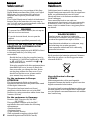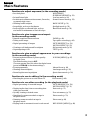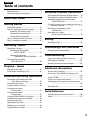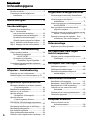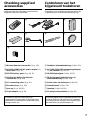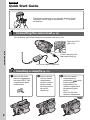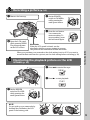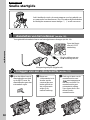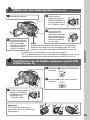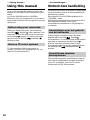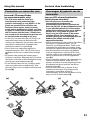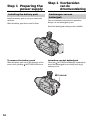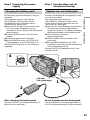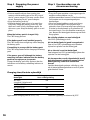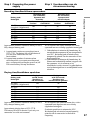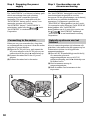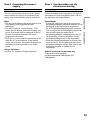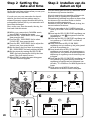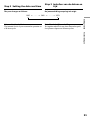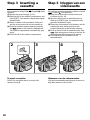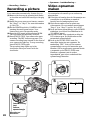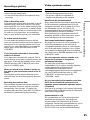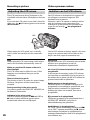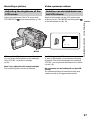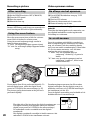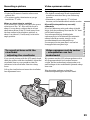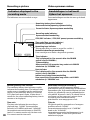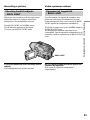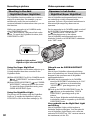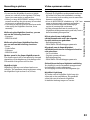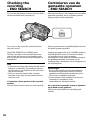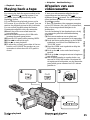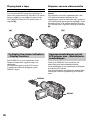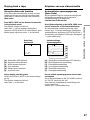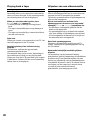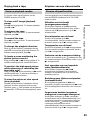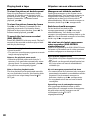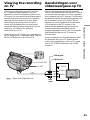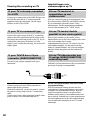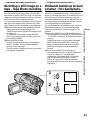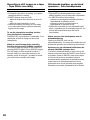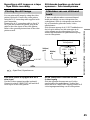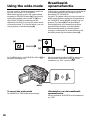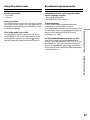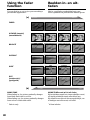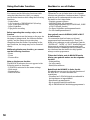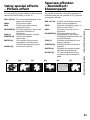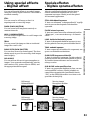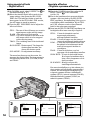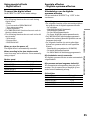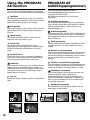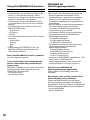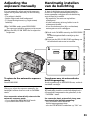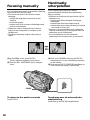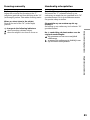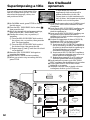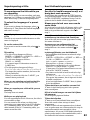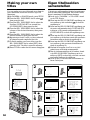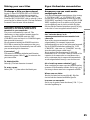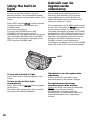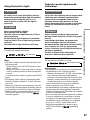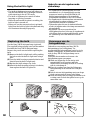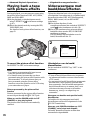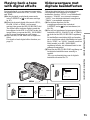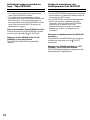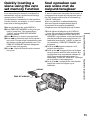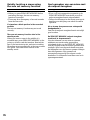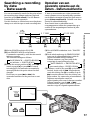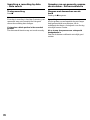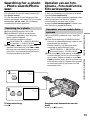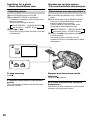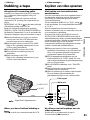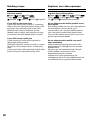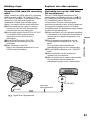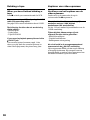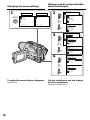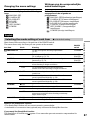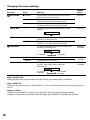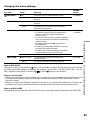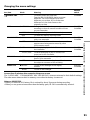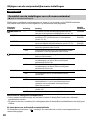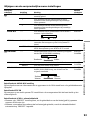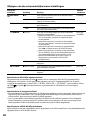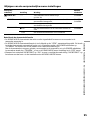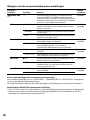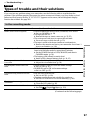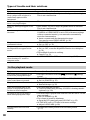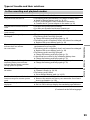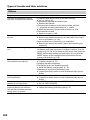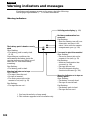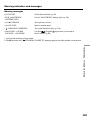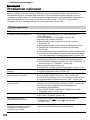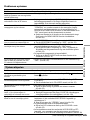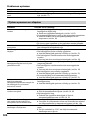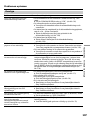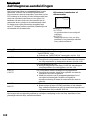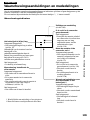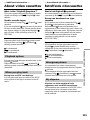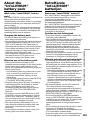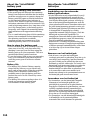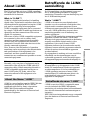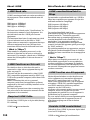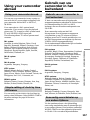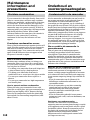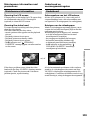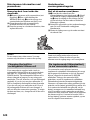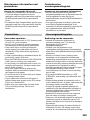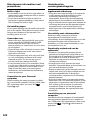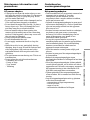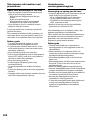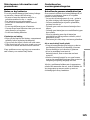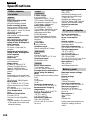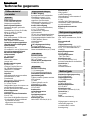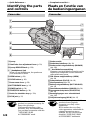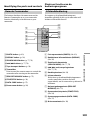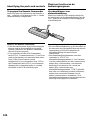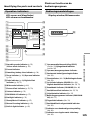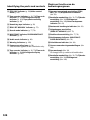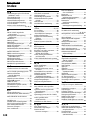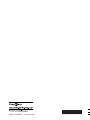3-065-652-31 (1)
Operating Instructions
Before operating the unit, please read this manual thoroughly,
and retain it for future reference.
Gebruiksaanwijzing
Lees, alvorens het apparaat in gebruik te nemen, de gebruiksaanwijzing
aandachtig door en bewaar deze voor eventuele naslag.
©2001 Sony Corporation
Digital
Video Camera
Recorder
DCR-TRV130E

2
English
Welcome!
Congratulations on your purchase of this Sony
Digital Handycam
camcorder. With your Digital
Handycam, you can capture life’s precious
moments with superior picture and sound
quality.
Your Digital Handycam is loaded with advanced
features, but at the same time it is very easy to
use. You will soon be producing home video that
you can enjoy for years to come.
WARNING
To prevent fire or shock hazard, do not expose
the unit to rain or moisture.
To avoid electrical shock, do not open the
cabinet.
Refer servicing to qualified personnel only.
NOTICE ON THE SUPPLIED AC POWER
ADAPTOR FOR CUSTOMERS IN THE
UNITED KINGDOM
A moulded plug complying with BS1363 is fitted
to this equipment for your safety and
convenience.
Should the fuse in the plug supplied need to
be replaced, a 5 AMP fuse approved by ASTA
or BSI to BS1362 (i.e., marked with or
mark) must be used.
If the plug supplied with this equipment has a
detachable fuse cover, be sure to attach the
fuse cover after you change the fuse. Never
use the plug without the fuse cover. If you
should lose the fuse cover, please contact
your nearest Sony service station.
For the customers in Europe
ATTENTION
The electromagnetic fields at the specific
frequencies may influence the picture and sound
of this digital camcorder.
This product has been tested and found
compliant with the limits set out in the EMC
Directive for using connection cables shoter than
3 meters. (9.8 feet)
For the customers in Germany
Directive:EMC Directive 89/336/EEC.
92/31/EEC
This equipment complies with the EMC
regulations when used under the following
circumstances:
•Residential area
•Business district
•Light-industry district
(This equipment complies with the EMC
standard regulations EN55022 Class B.)
Bij dit product zijn batterijen geleverd. Wanneer
deze leeg zijn, moet u ze niet weggooien maar
inleveren als KCA.
Voor de klanten in Europa
ATTENTIE
Elektromagnetische velden met bepaalde
frequenties kunnen het beeld en geluid van deze
digitale camcorder beïnvloeden.
Dit product heeft in tests gebleken te voldoen aan
de eisen gesteld in de Europese EMC Bepalingen
voor het gebruik van aansluitsnoeren van minder
dan 3 meter lang.
Nederlands
Welkom
Gefeliciteerd met de aankoop van deze Sony
Digital Handycam camcorder. Met de superieure
beeld- en geluidskwaliteit van de Digital
Handycam kunt u de dierbare momenten in uw
leven vastleggen.
Deze camcorder biedt u een scala aan
geavanceerde functies en is toch zeer eenvoudig
te bedienen, zodat u al gauw in staat zult zijn
home-video’s te maken waar u nog jaren plezier
aan beleeft.
WAARSCHUWING
Om het gevaar van brand of elektrische
schokken te voorkomen, mag het apparaat niet
worden blootgesteld aan regen of vocht.
Om elektrische schokken te voorkomen, mag
de behuizing niet worden geopend.
Laat reparaties uitsluitend door vakkundig
personeel uitvoeren.

3
English
Main Features
Functions to adjust exposure (in the recording mode)
•In a dark place NIGHTSHOT/
SUPER NIGHTSHOT (p. 32)
•In insufficient light Low lux mode (p. 56)
•In dark environments such as sunset, fireworks, Sunset & moon mode (p. 56)
or general night views
•Shooting backlit subjects BACK LIGHT (p. 31)
•In spotlight, such as at the theatre Spotlight mode (p. 56)
•In strong light or reflected light, such as Beach & ski mode (p. 56)
at a beach in midsummer or on a ski slope
Functions to give images more impact
(in the recording mode)
•Smooth transition between scenes FADER (p. 48)
•Taking a still image Tape photo recording (p. 43)
•Digital processing of images PICTURE EFFECT (p. 51)/
DIGITAL EFFECT (p. 53)
•Creating a soft background for subjects Soft portrait mode (p. 56)
•Superimposing a title TITLE (p. 62)
Functions to give a natural appearance to your recordings
(in the recording mode)
•Preventing deterioration of picture quality D ZOOM [MENU] (p. 87)
in digital zoom
The default setting is set to OFF.
(To zoom greater than 20×, select the digital zoom
power in D ZOOM in the menu settings.)
•Focusing manually Manual focus (p. 60)
•Shooting distant subjects Landscape mode (p. 56)
•Recording fast-moving subjects Sports lesson mode (p. 56)
Functions to use in editing (in the recording mode)
•Watching the picture on a wide-screen TV Wide mode (p. 46)
Functions to use after recording (in the playback mode)
•Digital processing of recorded images PICTURE EFFECT (p. 70)/
DIGITAL EFFECT (p. 71)
•Displaying the date/time or recording data Data code (p. 37)
when you recorded
•Quickly locating a desired scene Zero set memory (p. 75)
•Searching for scenes recorded on tape in Photo search (p. 79)
the photo mode
•Scanning scenes recorded on tape in Photo scan (p. 80)
the photo mode
•Playing back on monaural sound or sub sound HiFi SOUND [MENU] (p. 88)

4
Functies voor betere belichting (tijdens opnemen)
•In het donker
•Bij onvoldoende licht
•Avondschemer, vuurwerk en sfeervolle opnamen ’s avonds
•Tegenlicht-opnamen
•Onder felle lampen, bij officiële gelegenheden e.d.
•In de volle zon, zoals ’s zomers aan het strand of ’s winters in de
sneeuw
Functies die uw opnamen een professioneel tintje geven (tijdens opnemen)
•Soepele overgang tussen opgenomen scènes
•Stilstaand beeld opnemen
•Speciale beeld/kleureffecten
•Diffuse achtergrond voor portretopnamen
•Titel over de opgenomen beelden
Functies die de kwaliteit van uw opnamen verhogen (tijdens opnemen)
•Onscherpte bij te ver digitaal inzoomen voorkomen
Oorspronkelijk staat de digitale zoom met OFF uitgeschakeld.
(Om meer dan 20× op uw onderwerp in te zoomen, zult u eerst
de D ZOOM functie in het instelmenu moeten inschakelen.)
•Handmatig scherpstellen
•Duidelijke vergezichten
•Snelle beweging vangen
Nuttige functies voor weergave van video-opnamen (tijdens opnemen)
•Voor weergave op een breedbeeld-TV
Functies voor prettiger weergave van video-opnamen (bij afspelen)
•Speciale beeld/kleureffecten
•Aangeven van de datum/tijd van opname
•Terugvinden van een bepaalde scène
•Opzoeken van stilstaande foto-opnamen op de band
•Doornemen van een serie foto-opnamen op de band
•Keuze van het weergegeven geluid (stereo/tweetalig)
NIGHTSHOT/
SUPER NIGHTSHOT (blz. 32)
PROGRAM AE duisternis-
belichtingsprogramma (blz. 56)
PROGRAM AE schemer- en
maanlicht-programma (blz. 56)
BACK LIGHT (blz. 31)
PROGRAM AE spotlight-
programma (blz. 56)
PROGRAM AE strand- en ski-
programma (blz. 56)
FADER (blz. 48)
PHOTO foto-bandopname
(blz. 43)
PICTURE EFFECT (blz. 51)/
DIGITAL EFFECT (blz. 53)
PROGRAM AE portret-
programma (blz. 56)
TITLE functies (blz. 62)
D ZOOM (Menu-instelling)
(blz. 92)
FOCUS op “MANUAL”
(blz. 60)
PROGRAM AE landschaps-
programma (blz. 56)
PROGRAM AE sport-
programma (blz. 56)
Breedbeeld-opnamefunctie
(blz. 46)
PICTURE EFFECT (blz. 70)/
DIGITAL EFFECT (blz. 71)
DATA CODE opnamegegevens
(blz. 37)
Nulpunt-terugkeerfunctie
(blz. 75)
Foto-zoekfunctie (blz. 79)
Fotoserie-weergave (blz. 80)
HiFi SOUND (Menu-instelling)
(blz. 93)
Nederlands
Functie-overzicht

5
English
Table of contents
Main Features................................................... 3
Checking supplied accessories ...................... 7
Quick Start Guide ................................... 8
Getting started
Using this manual ......................................... 12
Step 1 Preparing the power supply ........... 14
Installing the battery pack ..................... 14
Charging the battery pack ..................... 15
Connecting to the mains ........................ 18
Step 2 Setting the date and time ................. 20
Step 3 Inserting a cassette ............................ 22
Recording – Basics
Recording a picture ....................................... 24
Shooting backlit subjects
– BACK LIGHT ................................ 31
Shooting in the dark
– NightShot/Super NightShot ...... 32
Checking the recording
– END SEARCH ..................................... 34
Playback – Basics
Playing back a tape........................................ 35
Viewing the recording on TV ...................... 41
Advanced Recording Operations
Recording a still image on a tape
– Tape Photo recording ......................... 43
Using the wide mode .................................... 46
Using the fader function ............................... 48
Using special effects
– Picture effect ......................................... 51
Using special effects
– Digital effect ......................................... 53
Using the PROGRAM AE function............. 56
Adjusting the exposure manually ............... 59
Focusing manually ........................................ 60
Superimposing a title .................................... 62
Making your own titles ................................ 64
Using the built-in light.................................. 66
Advanced Playback Operations
Playing back a tape with picture effects..... 70
Playing back a tape with digital effects ...... 71
Enlarging images recorded on tapes
– Tape PB ZOOM ................................... 73
Quickly locating a scene using the zero set
memory function .................................... 75
Searching a recording by date
– Date search ........................................... 77
Searching for a photo
– Photo search/Photo scan ................... 79
Editing
Dubbing a tape............................................... 81
Customizing Your Camcorder
Changing the menu settings ........................ 85
Troubleshooting
Types of trouble and their solutions ........... 97
Self-diagnosis display ................................. 101
Warning indicators and messages ............ 102
Additional Information
About video cassettes ................................. 111
About the “InfoLITHIUM” battery pack
................................................................. 113
About i.LINK................................................ 115
Using your camcorder abroad ................... 117
Maintenance information and precautions
................................................................. 118
Specifications................................................ 126
Quick Reference
Identifying the parts and controls............. 128
Index .............................................................. 137

6
Nederlands
Inhoudsopgave
Functie-overzicht ............................................. 4
Controleren van het bijgeleverd
toebehoren ................................................. 7
Snelle startgids....................................... 10
Voorbereidingen
Omtrent deze handleiding ........................... 12
Stap 1 Voorbereiden
van de stroomvoorziening .................... 14
Aanbrengen van een batterijpak .......... 14
Opladen van het batterijpak ................. 15
Gebruik op stroom van het lichtnet..... 18
Stap 2 Instellen van de datum en tijd ........ 20
Stap 3 Inleggen van een videocassette ...... 22
Opnemen – basisbediening
Video-opnamen maken ................................ 24
Opnemen bij tegenlicht
– BACK LIGHT ................................ 31
Opnemen in het donker
– NightShot/Super NightShot ...... 32
Controleren van de gemaakte opnamen
– END SEARCH ..................................... 34
Afspelen – basisbediening
Afspelen van een videocassette ................... 35
Aansluitingen voor videoweergave op TV
................................................................... 41
Uitgebreide opnamefuncties
Stilstaande beelden op de band opnemen
– Foto-bandopname ............................... 43
Breedbeeld-opnamefunctie .......................... 46
Beelden in- en uit-faden................................ 48
Speciale effecten
– Beeldeffect /kleurenpalet ................... 51
Speciale effecten
– Digitale opname-effecten ................... 53
PROGRAM AE belichtingsprogramma’s
................................................................... 56
Handmatig instellen van de belichting ...... 59
Handmatig scherpstellen ............................. 60
Een titelbeeld opnemen ................................ 62
Eigen titelbeelden samenstellen .................. 64
Gebruik van de ingebouwde videolamp ... 66
Uitgebreide weergavefuncties
Videoweergave met beeld/kleureffecten
................................................................... 70
Videoweergave met digitale
beeldeffecten ........................................... 71
Vergroot weergeven van bandopnamen
met PB ZOOM ........................................ 73
Snel opzoeken van een scène met de
nulpunt-terugkeer .................................. 75
Opzoeken van een gewenste opname aan de
datum – Datum-zoekfunctie ................. 77
Opzoeken van een foto-opname – Foto-
zoekfunctie/Foto-serieweergave ......... 79
Videomontage
Kopiëren van video-opnamen ..................... 81
Uw camcorder naar eigen
inzicht aanpassen
Wijzigen van de oorspronkelijke menu-
instellingen .............................................. 85
Verhelpen van storingen
Problemen oplossen .................................... 104
Zelfdiagnose-aanduidingen ....................... 108
Waarschuwingsaanduidingen en
mededelingen........................................ 109
Aanvullende informatie
Betreffende videocassettes ......................... 111
Betreffende “InfoLITHIUM” batterijen .... 113
Betreffende de i.LINK aansluiting ............ 115
Gebruik van uw camcorder in het
buitenland.............................................. 117
Onderhoud en voorzorgsmaatregelen ..... 118
Technische gegevens ................................... 127
Compleet overzicht
Plaats en functie van de
bedieningsorganen ............................... 128
Index .............................................................. 138

7
Getting started XXXXXXXXXXXXXXXXX
Checking supplied
accessories
Make sure that the following accessories are
supplied with your camcorder.
1 Wireless Remote Commander (1) (p. 133)
2 AC-L10A/L10B/L10C AC power adaptor (1),
Mains lead (1) (p. 15)
3 NP-F330 battery pack (1) (p. 14, 15)
4 R6 (Size AA) battery for Remote
Commander (2) (p. 134)
5 A/V connecting cable (1) (p. 41)
6 Shoulder strap (1) (p. 130)
7 Lens cap (1) (p. 24, 131)
8 21-pin adaptor (1) (p. 42)
Contents of the recording cannot be
compensated if recording or playback is not
made due to a malfunction of the camcorder,
storage media, etc.
12
3
45 6
7
8
Controleren van het
bijgeleverd toebehoren
1 Draadloze afstandsbediening (1) (blz. 133)
2 AC-L10A/L10B/L10C netspanningsadapter
(1), en netsnoer (1) (blz. 15)
3 NP-F330 batterijpak (1) (blz. 14, 15)
4 R6 (AA-formaat) batterijen voor de
afstandsbediening (2) (blz. 134)
5 Audio/video aansluitsnoer (1) (blz. 41)
6 Schouderband (1) (blz. 130)
7 Lensdop (1) (blz. 24, 131)
8 21-polige verloopstekker (1) (blz. 42)
Controleer of de volgende accessoires alle in de
verpakking van de camcorder aanwezig zijn.
Verloren gegane video-opnamen kunnen niet
worden vergoed, ook niet als er bij opnemen
of weergeven iets misgaat door een storing in
de camcorder, de opnamemedia e.d.

8
English
Quick Start Guide
This chapter introduces you to the basic features of your
camcorder. See the page in parentheses “( )” for more
information.
Open the DC IN
jack cover.
Connect the plug with
its v mark facing up.
Connecting the mains lead (p. 18)
Use the battery pack when using your camcorder outdoors (p. 14).
AC power adaptor (supplied)
Quick Start Guide
Inserting a cassette (p. 22)
3Close the cassette
compartment by
pressing the mark
on the cassette
compartment. The
cassette compartment
automatically goes
down.
Close the lid of the
cassette compartment.
1Open the lid of the
cassette compartment,
and press EJECT. The
compartment opens
automatically.
2Insert a cassette
into the cassette
compartment
with its window
facing out and
the write-protect
tab on the
cassette up.
EJECT

9
Recording a picture (p. 24)
2 Set the POWER
switch to CAMERA
while pressing the
small green button.
4 Press the red button.
Your camcorder
starts recording. To
stop recording, press
the red button again.
1Remove the lens cap.
3Open the LCD panel
while pressing OPEN.
The picture appears
on the LCD screen.
Viewfinder
When the LCD panel is closed, use the
viewfinder placing your eye against its eyecup.
The picture in the viewfinder is black and white.
Quick Start Guide
Monitoring the playback picture on the LCD
screen
(p. 35)
NOTE
Do not pick up your camcorder by
holding the viewfinder, the LCD
panel or the battery pack.
2Press m to rewind the tape.
3Press N to start playback.
1Set the POWER
switch to PLAYER
while pressing the
small green button.
PLAYER
POWER
OFF
CAMERA
(
CHARGE
)
PLAYER
POWER
OFF
CAMERA
(
CHARGE
)
REW
PLAY
PLAYER
POWER
OFF
CAMERA
(
CHARGE
)
When you purchase your camcorder, the clock setting is set to off. If you want to
record the date and time for a picture, set the clock setting before recording (p. 20)

10
EJECT
Nederlands
Snelle startgids
In dit hoofdstuk vindt u de eerste stappen voor het gebruik van
uw camcorder kort beschreven. Zie voor nadere bijzonderheden
de bladzijden waarnaar tussen haakjes “( )” wordt verwezen.
Open het klepje
van de DC IN
aansluiting.
Sluit de stekker aan met
het v driehoekje boven.
Aansluiten van het netsnoer (zie blz. 18)
Voor gebruik buitenshuis dient u een batterijpak aan te brengen (zie blz. 14).
Inleggen van een videocassette (zie blz. 22)
3Druk op de kant van de
cassettehouder waar
staat aangegeven
om deze te sluiten. De
cassettehouder gaat
automatisch omlaag.
Vervolgens sluit u het
deksel van de
cassettehouder.
1 Open het deksel van de
cassettehouder en druk
op de EJECT toets. De
cassettehouder gaat dan
automatisch open.
2Plaats een
videocassette in de
houder met de
vensterzijde naar
buiten gericht en
het wispreventie
nokje op de
cassette omhoog.
Netspanningsadapter (bijgeleverd)
Snelle startgids

11
PLAYER
POWER
OFF
CAMERA
(
CHARGE
)
PLAYER
POWER
OFF
CAMERA
(
CHARGE
)
REW
PLAY
PLAYER
POWER
OFF
CAMERA
(
CHARGE
)
Maken van een video-opname (zie blz. 24)
Zoeker
Wanneer het LCD scherm gesloten is kunt u de opgenomen
beelden in de zoeker zien, door de oogkap tegen uw oog te
plaatsen. In de zoeker verschijnen alle beelden in zwart/wit.
3Houd de OPEN toets
ingedrukt en klap het
LCD scherm open.
Het beeld dat u kunt
opnemen verschijnt
op het LCD scherm.
2Druk het kleine
groene knopje op de
POWER schakelaar in
en zet de schakelaar in
de “CAMERA” stand.
4Druk op de rode
opnametoets. De
camcorder begint dan
met opnemen. Om te
stoppen met opnemen
drukt u nogmaals op
de rode toets.
1Verwijder de lensdop.
Controleren van de laatste opnamen op het LCD
scherm
(zie blz. 35)
Opmerking
Til de camcorder nooit aan de
beeldzoeker, het LCD scherm of het
batterijpak op.
1Druk het kleine groene
knopje op de POWER
schakelaar in en zet de
schakelaar in de
“PLAYER” stand.
2Druk op de m toets om de band terug
te spoelen.
3Druk op de N toets om de weergave
te starten.
Snelle startgids
Bij aankoop van uw camcorder is de tijd nog niet ingesteld.
Als u de opnamedatum en -tijd voor beelden wilt vastleggen, zult u voor de
opname eerst de klok op de juiste tijd gelijk moeten zetten (zie blz. 20).

12
— Getting started —
Using this manual
As you read through this manual, buttons and
settings on your camcorder are shown in capital
letters.
e.g. Set the POWER switch to CAMERA.
When you carry out an operation, you can hear a
beep sound to indicate that the operation is being
carried out.
Before using your camcorder
With your digital camcorder, we recommend
using Hi8 /Digital 8 video cassettes. Your
camcorder records and plays back pictures only
in the Digital8 system. You cannot play back
tapes recorded in the Hi8 /standard 8
(analog) system.
Note on TV colour systems
TV colour systems differ from country to
country. To view your recordings on a TV, you
need a PAL system-based TV.
— Voorbereidingen —
Omtrent deze handleiding
De namen van toetsen of regelaars en instellingen
op de camcorder worden in deze handleiding in
hoofdletters vermeld.
Bijvoorbeeld: Zet de POWER schakelaar in de
“CAMERA” stand.
Bij bepaalde bedieningsfuncties kunnen er één of
meer pieptonen klinken, om u op het
overschakelen te attenderen en vergissingen te
voorkomen.
Aanwijzingen voor het gebruik
van de camcorder
In deze digitale camcorder kunt u het beste
gebruik maken van Hi8 /Digital8
videocassettes. Uw camcorder kan alleen beelden
opnemen en weergeven met het Digital8
systeem. Met deze camcorder kunt u geen
videocassettes afspelen die zijn opgenomen met
het (analoge) Hi8 /standaard 8-mm
systeem.
Verschillende televisie-
kleursystemen
Televisie-kleursystemen verschillen van land tot
land. Om de videobeelden van deze camcorder
op uw TV te bekijken, moet het TV-toestel
werken met het PAL kleursysteem.

13
Getting started Voorbereidingen
[a] [b] [c]
Using this manual
Precautions on camcorder care
Lens and LCD screen/finder
(on mounted models only)
•The LCD screen and the finder are
manufactured using extremely high-
precision technology so over 99.99% of the
pixels are operational for effective use.
However, there may be some tiny black
points and/or bright points (white, red, blue
or green in colour) that constantly appear on
the LCD screen and the finder. These points
are normal in the manufacturing process and
do not affect the recording in any way.
•Do not let your camcorder get wet. Keep your
camcorder away from rain and sea water.
Letting your camcorder get wet may cause your
camcorder to malfunction. Sometimes this
malfunction cannot be repaired [a].
•Never leave your camcorder exposed to
temperatures above 60°C (140°F), such as in a
car parked in the sun or under direct sunlight
[b].
•Be careful when placing the camera near a
window or outdoors. Exposing the LCD screen,
the finder or the lens to direct sunlight for long
periods may cause malfunctions. [c].
•Do not directly shoot the sun. Doing so might
cause your camcorder to malfunction. Take
pictures of the sun in low light conditions such
as dusk [d].
Omtrent deze handleiding
Voorzorgen bij gebruik van de
camcorder
Lens en LCD scherm/beeldzoeker
(mits hiervan voorzien)
•Het LCD scherm en de zoeker zijn
vervaardigd met hoogstaande
precisietechnologie, met als resultaat dat
meer dan 99,99% van de beeldpunten actief
is voor effectief gebruik. Er kunnen echter
enkele kleine zwarte puntjes en/of heldere
puntjes (wit, rood, blauw of groen van
kleur) in op het LCD-scherm of de zoeker
zichtbaar blijven. Deze puntjes zijn een
normaal gevolg van het fabricageproces en
hebben geen enkele invloed op de
opgenomen beelden.
•Laat de camcorder niet nat worden. Zorg dat er
geen regen of opspattend water, vooral
zeewater, op het apparaat komt. Water in de
camcorder kan storingen veroorzaken, soms
zodanig dat reparatie niet meer mogelijk is [a].
•Laat de camcorder nooit achter op plaatsen
waar de temperatuur tot boven de 60°C kan
oplopen, zoals op een vensterbank in de volle
zon of in een auto die in de zon geparkeerd
staat [b].
•Wees voorzichtig wanneer u de camera bij een
venster of buiten neerzet. Indien het LCD-
scherm, de zoeker of de lens langdurig wordt
blootgesteld aan direct zonlicht, kan dit tot
defecten leiden [c].
•Richt de camcorder niet op de zon. Direct
zonlicht kan storing in de werking van de
camcorder veroorzaken. Alleen bij
zonsondergang, als het licht niet meer zo fel is,
mag u de zon in beeld nemen [d].
[d]

14
Installing the battery pack
Install the battery pack to use your camcorder
outdoors.
Slide the battery pack down until it clicks.
To remove the battery pack
Slide the battery pack out in the direction of the
arrow while pressing BATT RELEASE down.
Step 1 Preparing the
power supply
BATT RELEASE
Aanbrengen van een
batterijpak
Om uw camcorder buitenshuis te gebruiken
brengt u er een batterijpak op aan.
Schuif het batterijpak omlaag tot het vastklikt.
Losmaken van het batterijpak
Houd het BATT RELEASE knopje ingedrukt en
schuif het batterijpak in de richting van de pijl
omhoog en los.
Stap 1
Voorbereiden
van de
stroomvoorziening

15
Getting started Voorbereidingen
Step 1 Preparing the power
supply
Charging the battery pack
Use the battery pack after charging it for your
camcorder.
Your camcorder operates only with the
“InfoLITHIUM” battery pack (L series).
See page 113 for more information about
“InfoLITHIUM” battery pack.
(1)Open the DC IN jack cover and connect the
AC power adaptor supplied with your
camcorder to the DC IN jack with the plug’s v
mark facing up.
(2)Connect the mains lead to the AC power
adaptor.
(3)Connect the mains lead to the mains.
(4)Set the POWER switch to OFF (CHARGE).
Charging begins, and the CHG lamp is lit.
When the CHG lamp goes out, the charging is
completed.
After charging the battery pack
Disconnect the AC power adaptor from the DC
IN jack on your camcorder.
PLAYER
POWER
OFF
CAMERA
(
CHARGE
)
4
2
1
Opladen van het batterijpak
Voordat u een batterijpak kunt gebruiken, dient
u het eerst op te laden.
Deze camcorder werkt alleen met
“InfoLITHIUM” batterijen (van de L-serie).
Zie blz. 113 voor nadere informatie over het
“InfoLITHIUM” batterijpak.
(1)Open het DC IN aansluitklepje en sluit de bij
uw camcorder geleverde netspannings-
adapter aan op de DC IN gelijkstroomingang,
met het v driehoekje van de stekker boven.
(2)Sluit het netsnoer aan op de
netspanningsadapter.
(3)Steek de stekker van het netsnoer in het
stopcontact.
(4)Zet de POWER schakelaar in de “OFF
(CHARGE)” stand. Het opladen begint en het
CHG oplaadlampje licht op.
Wanneer het CHG oplaadlampje dooft, is het
opladen voltooid.
Stap 1 Voorbereiden van de
stroomvoorziening
Na het opladen van het batterijpak
Trek de stekker van de netspanningsadapter uit
de DC IN gelijkstroomingang van de camcorder.
CHG lamp/
CHG oplaadlampje

16
Charging time/Vereiste oplaadtijd
Battery pack/ Full charge /
Batterijpak Voor volledige lading
NP-F330
150
(supplied)
/(bijgeleverd)
NP-F530/F550 210
NP-F730/F750 300
NP-F930/F950 390
NP-F960 420
Notes
•Prevent metallic objects from coming into
contact with the metal parts of the DC plug of
the AC power adaptor. This may cause a short-
circuit, damaging the AC power adaptor.
•Keep the battery pack dry.
•When the battery pack is not to be used for a
long time, charge the battery pack fully, and
then use it until it fully discharges again. Do
this once a year. Keep the battery pack in a cool
place.
When the battery pack is charged fully
The CHG lamp goes out.
If the battery pack is not installed properly
The CHG lamp does not light up while charging
the battery pack.
If something is wrong with the battery pack
The CHG lamp flashes while charging the battery
pack.
If the power goes off although the battery
remaining indicator indicates that the battery
pack has enough power to operate
Charge the battery pack fully again so that the
indication on the battery remaining indicator is
correct.
Step 1 Preparing the power
supply
Opmerkingen
•Zorg dat er geen metalen voorwerpen tegen de
metalen contactvlakken van de
gelijkstroomstekker komen. Dit kan kortsluiting
veroorzaken en de netspanningsadapter
beschadigen.
•Houd uw batterijpakken vooral goed droog.
•Als u een batterijpak voorlopig niet meer
gebruikt, dient u het eerst nog eens volledig op
te laden en dan helemaal op te gebruiken tot
het totaal leeg is. Doe dit minstens eenmaal per
jaar. Bewaar het batterijpak daarna op een koele
droge plaats.
Na volledig opladen van een batterijpak
Het CHG oplaadlampje dooft.
Als het batterijpak niet goed is aangebracht
Dan zal het CHG oplaadlampje niet branden
tijdens het opladen van het batterijpak.
Als er iets mis is met het batterijpak
Dan knippert het CHG oplaadlampje tijdens het
opladen van het batterijpak.
Als de camcorder wordt uitgeschakeld, terwijl
de batterijspanningsindicator aangaf dat het
batterijpak nog voldoende stroom kon
leveren
Laad het batterijpak opnieuw volledig op, dan
zal de batterijspanningsindicator weer de juiste
gebruiksduur tonen.
Stap 1 Voorbereiden van de
stroomvoorziening
Geschatte oplaadtijd in minuten bij 25°CApproximate charging time at 25°C (77°F)

17
Getting started Voorbereidingen
Step 1 Preparing the power
supply
Approximate number of minutes when you use a
fully charged battery pack
* Approximate continuous recording time at
25°C (77°F). The battery life will be shorter if
you use your camcorder in a cold
environment.
**Approximate number of minutes when
recording while you repeat recording start/
stop, zooming and turning the power on/off.
The actual battery life may be shorter.
Approximate number of minutes when you use a
fully charged battery pack
Approximate playing time at 25°C (77°F).
The battery life will be shorter if you use your
camcorder in a cold environment.
Recording time/Beschikbare opnameduur
Recording with Recording with
the viewfinder/ the LCD screen/
Battery pack/ Opnemen met Opnemen met
Batterijpak de zoeker het LCD scherm
Continuous* Typical** Continuous* Typical**
Continu* Gemiddeld** Continu* Gemiddeld**
NP-F330
100 55 90 50
(supplied)/(bijgeleverd)
NP-F530 170 95 150 80
NP-F550 205 110 185 100
NP-F730 350 190 305 165
NP-F750 425 235 375 205
NP-F930 555 305 480 265
NP-F950 650 355 570 315
NP-F960 765 420 680 375
Playing time/Beschikbare speelduur
Playing time Playing time
Battery pack/ on LCD screen/ with LCD closed/
Batterijpak Speelduur op Speelduur met
het LCD scherm het LCD scherm gesloten
NP-F330
105 90
(supplied)/(bijgeleverd)
NP-F530 175 150
NP-F550 210 185
NP-F730 365 305
NP-F750 440 375
NP-F930 575 480
NP-F950 675 570
NP-F960 790 680
Dit is ongeveer het aantal minuten dat u kunt
opnemen met een volledig opgeladen batterijpak.
* Gebruiksduur in minuten bij benadering, bij
ononderbroken opnemen bij een temperatuur
van 25°C. Het batterijpak zal minder lang
meegaan bij gebruik van de camcorder in een
koude omgeving.
**Gebruiksduur in minuten bij benadering, bij
filmen met herhaaldelijk starten/stoppen van
het opnemen, in/uit-zoomen en in/
uitschakelen van de stroom. De gebruiksduur
van het batterijpak kan in werkelijkheid korter
uitvallen.
Dit is ongeveer het aantal minuten dat u video-
opnamen kunt afspelen met een volledig
opgeladen batterijpak.
Geschatte speelduur in minuten bij 25°C.
Het batterijpak zal minder lang meegaan bij
gebruik van de camcorder in een koude
omgeving.
Stap 1 Voorbereiden van de
stroomvoorziening

18
2, 3
1
Step 1 Preparing the power
supply
Stap 1 Voorbereiden van de
stroomvoorziening
What is ”InfoLITHIUM”?
The “InfoLITHIUM” is a lithium ion battery pack
which can exchange data such as battery
consumption with compatible electronic
equipment. This unit is compatible with the
“InfoLITHIUM” battery pack (L series). Your
camcorder operates only with the
“InfoLITHIUM” battery. “InfoLITHIUM” L
series battery packs have the mark.
“InfoLITHIUM” is a trademark of Sony
Corporation.
Connecting to the mains
When you use your camcorder for a long time,
we recommend that you power it from the mains
using the AC power adaptor.
(1)Open the DC IN jack cover, and connect the
AC power adaptor to the DC IN jack on your
camcorder with the plug’s v mark facing up.
(2)Connect the mains lead to the AC power
adaptor.
(3)Connect the mains lead to the mains.
What is ”InfoLITHIUM”?
Het “InfoLITHIUM” batterijpak is een lithium-
ionen batterijpak dat geschikt is voor het
doorgeven van het gebruikstempo van de batterij
aan de hiervoor geschikte elektronische
apparatuur. Dit apparaat is geschikt voor
“InfoLITHIUM” batterijpakken (van de L-serie).
Uw camcorder werkt alleen met “InfoLITHIUM”
batterijpakken. Alle “InfoLITHIUM”
batterijpakken van de L-serie zijn voorzien van
het “InfoLITHIUM” beeldmerk.
“InfoLITHIUM” is een handelsmerk van Sony
Corporation.
Gebruik op stroom van het
lichtnet
Als u de camcorder geruime tijd achtereen wilt
gebruiken, is het aanbevolen het apparaat op het
lichtnet aan te sluiten via de bijgeleverde
netspanningsadapter.
(1)Open het DC IN aansluitklepje en sluit de bij
uw camcorder geleverde
netspanningsadapter aan op de DC IN
gelijkstroomingang, met het v driehoekje van
de stekker boven.
(2)Sluit het netsnoer aan op de
netspanningsadapter.
(3)Steek de stekker van het netsnoer in het
stopcontact.

19
Getting started Voorbereidingen
Step 1 Preparing the power
supply
PRECAUTION
The set is not disconnected from the AC power
source (mains) as long as it is connected to the
mains, even if the set itself has been turned off.
Notes
•The AC power adaptor can supply power even
if the battery pack is attached to your
camcorder.
•The DC IN jack has “source priority”. This
means that the battery pack cannot supply any
power if the mains lead is connected to the DC
IN jack, even when the mains lead is not
plugged into the mains.
•Place the AC power adaptor near mains. While
using the AC power adaptor, if any trouble
occurs with this unit, disconnect the plug from
the mains as soon as possible to cut off the
power.
Using a car battery
Use Sony DC Adaptor/Charger (optional).
VOORZICHTIG
Zolang de stekker in het stopcontact zit, blijft de
stroomtoevoer naar het apparaat intact, ook al is
de camcorder zelf uitgeschakeld.
Opmerkingen
•U kunt uw camcorder ook op stroom van de
netspanningsadapter gebruiken wanneer er een
batterijpak op de camcorder is aangesloten.
•De DC IN gelijkstroomingang heeft voorrang.
Dat wil zeggen dat het batterijpak geen stroom
kan leveren zolang het snoer van de
netspanningsadapter is aangesloten op de DC
IN aansluiting, ook al zit de stekker van de
netspanningsadapter niet in het stopcontact.
•Plaats de netspanningsadapter in de buurt van
een stopcontact. Als er tijdens gebruik van de
netspanningsadapter iets mis gaat, trekt u dan
zo spoedig mogelijk de stekker uit het
stopcontact.
Gebruik op stroom van een auto-accu
Gebruik in de auto een Sony
gelijkstroomadapter/batterijlader (los
verkrijgbaar).
Stap 1 Voorbereiden van de
stroomvoorziening

20
Stap 2
Instellen van de
datum en tijd
Voor het eerste gebruik van uw camcorder zult u
de datum en tijd moeten instellen.
Als u de camcorder vier maanden of langer niet
gebruikt, kan de ingebouwde oplaadbare
lithiumbatterij helemaal leeg raken en dan zullen
de datum en tijd vervallen (zodat er slechts
streepjes worden aangegeven).
Eerst kiest u het jaar, dan de maand, de dag, het
uur en tenslotte de minuut.
(1)Zet de camcorder in de CAMERA stand en
druk op de MENU toets om het instelmenu te
zien.
(2)Draai aan de SEL/PUSH EXEC regelknop om
in te stellen op het pictogram en druk de
regelknop in.
(3)Draai aan de SEL/PUSH EXEC regelknop om
in te stellen op “CLOCK SET” en druk de
regelknop in.
(4)Draai weer aan de SEL/PUSH EXEC
regelknop om in te stellen op het juiste jaartal
en druk de regelknop in.
(5)Draai steeds aan de SEL/PUSH EXEC
regelknop om de maand, het dagnummer en
het juiste uur in te stellen en druk tussendoor
telkens op de regelknop om de instelling vast
te leggen.
(6)Draai aan de SEL/PUSH EXEC regelknop om
in te stellen op de juiste minuut en druk de
regelknop in tegelijk met het tijdsignaal van
de radio, TV of telefoon. De klok begint dan te
lopen.
(7)Druk weer op de MENU toets om het
instelmenu uit beeld te laten verdwijnen.
Step 2 Setting the
date and time
Set the date and time settings when you use your
camcorder for the first time.
If you do not use your camcorder for about 4
months, the date and time settings may be
released (bars may appear) because the built-in
rechargeable lithium cell in your camcorder will
have been discharged.
First, set the year, then the month, the day, the
hour and then the minute.
(1)While your camcorder is CAMERA mode,
press MENU to display the menu.
(2)Turn the SEL/PUSH EXEC dial to select ,
then press the dial.
(3)Turn the SEL/PUSH EXEC dial to select
CLOCK SET, then press the dial.
(4)Turn the SEL/PUSH EXEC dial to adjust the
desired year, then press the dial.
(5)Set the month, day and hour by turning the
SEL/PUSH EXEC dial and pressing the dial.
(6)Set the minute by turning the SEL/PUSH
EXEC dial and pressing the dial by the time
signal. The clock starts to move.
(7)Press MENU to make the menu disappear.
The time indicator appears.
2
4
1,7
3
6
MENU
000
[
MENU
]
:
END
SETUP MENU
CLOCK SET
LTR SIZE
DEMO MODE
SETUP MENU
––
:
––
:
––
RETURN
[
MENU
]
:
END
CLOCK SET
LTR SIZE
DEMO MODE
SETUP MENU
000
2001 1
1
[
MENU
]
:
END
RETURN
CLOCK SET
LTR SIZE
DEMO MODE
SETUP MENU
17 30
[
MENU
]
:
END
RETURN
CLOCK SET
LTR SIZE
DEMO MODE
SETUP MENU
17
:30:00
[
MENU
]
:
END
RETURN
CLOCK SET
LTR SIZE
DEMO MODE
2001 7
4
4 7 2001
2001 1
1
000
2001 1
1

21
Getting started Voorbereidingen
De jaaraanduiding verspringt als volgt:
Betreffende de tijdsaanduiding
De ingebouwde klok van deze camcorder geeft
de tijd aan volgens een 24-uurs cyclus.
Stap 2 Instellen van de datum en
tijd
1995 T · · · · t 2001 T · · · · t 2079
The year changes as follows:
Note on the time indicator
The internal clock of your camcorder operates on
a 24-hour cycle.
Step 2 Setting the date and time

22
We recommend using Hi8 /Digital8 video
cassettes.
(1)Prepare the power supply (p. 14).
(2)Open the lid of the cassette compartment, and
press EJECT. The cassette compartment opens
automatically.
(3)Insert a cassette with its window facing out
and the write-protect tab on the cassette up.
(4)Close the cassette compartment by pressing
the mark on the cassette compartment.
The cassette compartment automatically goes
down.
(5)Close the lid of the cassette compartment.
To eject a cassette
Follow the procedure above, and eject the
cassette in step 3.
2 3
4
Step 3 Inserting a
cassette
EJECT
Wij willen u aanraden gebruik te maken van Hi8
/Digital8 videocassettes.
(1)Zorg dat de camcorder van stroom wordt
voorzien (zie blz. 14).
(2)Open het deksel van de cassettehouder en
druk op de EJECT toets. De cassettehouder
gaat dan automatisch open.
(3)Plaats een videocassette in de houder, met de
vensterzijde naar buiten gericht en het
wispreventienokje op de cassette omhoog.
(4)Druk op de kant van de cassettehouder waar
staat aangegeven om deze te sluiten. De
cassettehouder gaat automatisch omlaag.
(5)Vervolgens sluit u het deksel van de
cassettehouder.
Uitnemen van de videocassette
Volg de bovenstaande aanwijzingen en neem in
stap 3 de cassette uit de houder.
Stap 3
Inleggen van een
videocassette

23
Getting started Voorbereidingen
Notes
•Do not press the cassette compartment down.
Doing so may cause a malfunction.
•Your camcorder records pictures in the Digital8
system.
•The recording time when you use your
camcorder is 2/3 of indicated time on Hi8
/Digital8 tape. If you select the LP mode
in the menu settings, the recording time is the
same as the indicated time on Hi8 /
Digital8 tape.
•If you use standard 8 tape, be sure to play
back the tape on this camcorder. Mosaic pattern
noise may appear when you play back standard
8 tape on other camcorders. (including other
DCR-TRV130E)
•The cassette compartment may not be closed
when you press any part of the cassette
compartment other than the mark.
•Do not pick up your camcorder by holding the
lid of the cassette compartment.
To prevent accidental erasure
Slide the write-protect tab on the cassette to
expose the red mark.
Step 3 Inserting a cassette
Opmerkingen
•Druk de cassettehouder niet met de hand
omlaag. Hierdoor zou u het apparaat kunnen
beschadigen.
•Deze camcorder neemt beelden op met het
Digital8 system.
•De opnameduur met deze camcorder is 2/3
van de tijd die staat aangegeven op een Hi8
/Digital8 videocassette. Als u in het
instelmenu de LP stand voor lange speelduur
kiest, wordt wel precies de volledige
opnameduur die is aangegeven op de Hi8
/Digital8 videocassette verkregen.
•Een standaard 8-mm videocassette die is
opgenomen op deze camcorder, kunt u beter
ook afspelen op deze camcorder. Bij afspelen
van een dergelijke 8-mm videocassette op
een andere camcorder kan er mozaïekstoring in
beeld optreden (ook bij gebruik van een andere
DCR-TRV130E).
•De cassettehouder kan niet dicht gaan wanneer
u op een ander punt van de cassettehouder dan
het teken drukt.
•Til de camcorder nooit aan het deksel van de
cassettehouder op.
Voorkomen van per ongeluk wissen
Schuif het wispreventienokje van de
videocassette opzij, zodat het rode vlakje
zichtbaar wordt.
Stap 3 Inleggen van een
videocassette

24
5
3
1
2
40min
REC
0:00:01
PLAYER
POWER
OFF
CAMERA
(
CHARGE
)
PLAYER
POWER
OFF
CAMERA
(
CHARGE
)
4
— Recording – Basics —
Recording a picture
Your camcorder automatically focuses for you.
(1)Remove the lens cap by pressing both knobs
on its sides and attach the lens cap to the grip
strap.
(2)Install the power source and insert a cassette.
See “Step 1” to “Step 3” for more information
(p. 14 to 23).
(3)Set the POWER switch to CAMERA while
pressing the small green button. Your
camcorder is set to the standby mode.
(4)Open the LCD panel while pressing OPEN.
The viewfinder automatically turns off.
(5)Press START/STOP. Your camcorder starts
recording. The REC indicator appears. The
camera recording lamp located on the front of
your camcorder lights up. To stop recording,
press START/STOP again.
The recording lamp lights up in the
viewfinder when you record with the
viewfinder.
Microphone/
Microfoon
Camera recording
lamp/
Camera-
opnamelampje
— Opnemen – basisbediening —
Video-opnamen
maken
Uw camcorder zal vanzelf op uw onderwerp
scherpstellen.
(1)Verwijder de lensdop door de klemmetjes aan
weerszijden in te drukken en maak de
lensdop aan de handgreepband vast.
(2)Sluit een stroombron aan en plaats een
videocassette. Zie voor nadere aanwijzingen
“Stap 1” t/m “Stap 3” (op blz. 14 t/m 23).
(3)Druk het kleine groene knopje op de POWER
schakelaar in en schuif de schakelaar in de
“CAMERA” stand.
(4)Houd de OPEN toets ingedrukt en klap het
LCD scherm open. De beeldzoeker wordt
automatisch uitgeschakeld.
(5)Druk op de START/STOP toets. De
camcorder begint nu met opnemen. De
aanduiding “REC” licht op. Het camera-
opnamelampje voorop de camcorder gaat
branden. Om te stoppen met opnemen drukt
u nogmaals op de START/STOP toets.
Wanneer u opneemt met de zoeker
ingeschakeld, gaat in het zoekerbeeld het
opnamelampje branden.

25
Recording – Basics Opnemen – basisbediening
Notes
•Fasten the grip strap firmly.
•Do not touch the built-in microphone during
recording.
Note on Recording mode
Your camcorder records and plays back in the SP
(standard play) mode and in the LP (long play)
mode. Select SP or LP in the menu settings (p 89).
In the LP mode, you can record 1.5 times as long
as in the SP mode. When you record a tape in the
LP mode on your camcorder, we recommend
that you play back the tape on your camcorder.
To enable smooth transition
You can make the transition between the last
scene you recorded and the next scene smooth as
long as you do not eject the cassette even if you
turn off your camcorder. When you change the
battery pack, set the POWER switch to OFF
(CHARGE).
If you leave your camcorder in the standby
mode for 3 minutes
Your camcorder automatically turns off. This is
to save battery power and to prevent battery and
tape wear. To resume the standby mode, set the
POWER switch to OFF (CHARGE) once, then
turn it to CAMERA again.
When you record in the SP and LP modes on
one tape or you record some scenes in the LP
mode
The playback picture may be distorted or the
time code may not be written properly between
scenes.
Recording date and and time
The recording date and time are not displayed
while recording. However, they are recorded
automatically onto the tape. To display the
recording date and time, press DATA CODE on
the Remote Commander during recording.
Recording a picture
Opmerkingen
•Trek de handgreepband stevig aan.
•Let op dat u tijdens het opnemen de
ingebouwde microfoon niet aanraakt.
Betreffende de opnamesnelheid
Deze camcorder kan opnemen en afspelen met
de SP (standaard) opnamesnelheid of de LP
(langspeel) snelheid. Kies de stand SP of LP in
het instelmenu (zie blz. 94). Met de LP
langspeelsnelheid kunt u anderhalf (1,5) keer zo
lang opnemen als met de SP snelheid.
Een videoband die is opgenomen met de LP
langspeel-snelheid op deze camcorder, kunt u
beter ook afspelen op deze camcorder.
Voor soepel aansluitende opnamen
Het begin van een nieuwe video-opname zal
altijd direct aansluiten op het eind van de
voorgaande opnamen, mits u de videocassette
niet uit de camcorder verwijdert. Als u tijdens
het opnemen het batterijpak moet verwisselen,
zet u dan eerst de POWER schakelaar in de “OFF
(CHARGE)” stand.
Als u de camcorder met een cassette er in
langer dan 3 minuten in de opname-
pauzestand laat staan
De camcorder wordt dan automatisch
uitgeschakeld. Dit is om het onnodig uitputten
van het batterijpak en slijtage aan de
cassetteband te voorkomen. Om de
opnamepauzestand daarna weer in te schakelen,
zet u de POWER schakelaar eerst op “OFF
(CHARGE)” en dan weer terug in de
“CAMERA” stand.
Als u op een enkele videocassette zowel met
de SP als de LP snelheid opneemt of als u
bepaalde scènes tussendoor opneemt met de
LP snelheid
Dan kan er bij weergave vervorming in het beeld
optreden of kan de tijdcode tussen de scènes niet
juist worden aangebracht.
Opnamedatum en -tijd
De opnamedatum en -tijd worden tijdens het
opnemen niet aangegeven. Deze gegevens
worden echter wel automatisch op de band
vastgelegd. Om later de opnamedatum en -tijd in
beeld te zien, drukt u tijdens afspelen op de
DATA CODE toets van de afstandsbediening.
Video-opnamen maken

26
Recording a picture
Adjusting the LCD screen
The LCD panel moves about 90 degrees to the
viewfinder side and about 180 degrees to the lens
side.
If you turn the LCD panel over so that it faces the
other way, the indicator appears on the screen
(Mirror mode).
When closing the LCD panel, set it vertically
until it clicks, and swing it into the camcorder
body.
Note
When using the LCD screen except in the mirror
mode, the viewfinder automatically turns off.
When you use the LCD screen outdoors in
direct sunlight
The LCD screen may be difficult to see. If this
happens, we recommend that you use the
viewfinder.
Picture in the mirror mode
The picture on the LCD screen is a mirror-image.
However, the picture will be normal when
recorded.
During recording in the mirror mode
You cannot operate the ZERO SET MEMORY on
the Remote Commander.
Indicators in the mirror mode
The STBY indicator appears as Xz and REC as
z. Some of other indicators appear mirror-
reversed and others are not displayed.
Video-opnamen maken
Instellen van het LCD scherm
Het LCD scherm is horizontaal tot ongeveer 90°
uit te klappen en verticaal ongeveer 180°
draaibaar naar de lens toe.
Wanneer u het LCD scherm zo omklapt dat het
naar de voorkant van de camcorder wijst,
verschijnt er op het scherm een indicator in de
vorm van een hoofdje (de spiegelstand-
indicator)
Om het LCD scherm te sluiten, kantelt u het eerst
terug in de verticale stand tot het klikt en dan
klapt u het dicht, tegen de camcorder aan.
Opmerking
Bij gebruik van het LCD scherm in gewone stand,
dus niet in de spiegelstand, wordt de
beeldzoeker automatisch uitgeschakeld.
Als u het LCD scherm buitenshuis in de volle
zon gebruikt
In de zon kan de weergave op het LCD scherm
wel eens flets en onduidelijk zijn. In dat geval is
het aanbevolen in plaats van het LCD scherm de
gewone beeldzoeker te gebruiken.
Beeldweergave in de spiegelstand
Het beeld op het LCD scherm verschijnt in de
spiegelstand ook werkelijk in spiegelbeeld, met
links en rechts verwisseld. De opgenomen
beelden zijn echter wel normaal, dus niet in
spiegelbeeld.
Bij opnemen in de spiegelstand
Tijdens het opnemen in de spiegelstand kunt u
de ZERO SET MEMORY toets van de
afstandsbediening niet gebruiken.
Aanduidingen in de spiegelstand
De “STBY” pauze-aanduiding verschijnt als Xz
en de “REC” opname-aanduiding als z. Andere
aanduidingen verschijnen in spiegelbeeld en
sommige aanduidingen zullen in de spiegelstand
niet zichtbaar zijn.
180°
90°

27
Recording – Basics Opnemen – basisbediening
Instellen van de helderheid van
het LCD scherm
Regel de lichtsterkte van het LCD scherm naar
wens bij via de LCD BRIGHT instelling onder
in het instelmenu (zie blz. 93).
Verlichting van het LCD scherm
U kunt de helderheid van de schermverlichting
bijregelen. Kies in het instelmenu het onderdeel
LCD B.L. om de gewenste helderheid in te stellen
(zie blz. 93).
Na aanpassen van de helderheid van het LCD
scherm
De schermverlichting of helderheid heeft geen
enkele invloed op de opgenomen beelden.
Adjusting the brightness of the
LCD screen
Adjust the brightness of the LCD screen with
LCD BRIGHT in in the menu settings. (p. 88)
LCD screen backlight
You can adjust the brightness of the backlight.
Select LCD B.L. in the menu settings
(p. 88).
Even if you adjust the LCD screen backlight
The recorded picture will not be affected.
LCD SET
LCD BRIGHT
[
MENU
]
:
END
MENU
Recording a picture
Video-opnamen maken

28
The right side of the bar shows the digital zooming zone.
The digital zooming zone appears when you select the
digital zoom power in D ZOOM in the menu settings./
De rechterkant van de zoombalk toont het digitale
zoombereik.
Het digitale zoombereik verschijnt in beeld wanneer u het
onderdeel D ZOOM in het instelmenu activeert.
T
W
T
W
WT
T
W
Recording a picture
After recording
(1)Set the POWER switch to OFF (CHARGE).
(2)Close the LCD panel.
(3)Eject the cassette.
(4)Attach the lens cap.
After using your camcorder
Remove the battery pack from your camcorder to
avoid turning on the built-in light accidentally.
Using the zoom feature
Move the power zoom lever a little for a slower
zoom. Move it further for a faster zoom.
Using the zoom function sparingly results in
better-looking recordings.
“T” side: for telephoto (subject appears closer)
“W” side: for wide-angle (subject appears farther
away)
Zoom greater than 20× is performed digitally. To
activate digital zoom, select the digital zoom
power in D ZOOM in the menu settings. (p. 87)
The picture quality deteriorates as the picture is
processed digitally.
Video-opnamen maken
Na afloop van het opnemen
(1)Zet de POWER schakelaar terug op “OFF
(CHARGE)”.
(2)Sluit het LCD scherm.
(3)Neem de videocassette uit de camcorder.
(4)Plaats de lensdop op de lens.
Als u de camcorder voorlopig niet meer
gebruikt
Verwijder het batterijpak van de camcorder, om
per ongeluk inschakelen van de ingebouwde
videolamp te voorkomen.
In- en uit-zoomen
Door de zoomknop geleidelijk te verschuiven
kunt u langzaam op uw onderwerp in-zoomen,
resp. uit-zoomen. Druk de zoomknop harder
opzij voor een snelle zoombeweging. Gebruik het
in- en uit-zoomen met mate, voor een beter
resultaat dat niet te onrustig oogt.
“T” kant: voor tele-opnamen (met het
onderwerp “dichter bij” of groter in
beeld)
“W” kant:voor groothoek-opnamen (met het
onderwerp “verder af”, klein in een
ruimer beeldveld)
Zoombewegingen van meer dan 20× worden
digitaal verkregen. Om de digitale zoom in te
schakelen, activeert u de D ZOOM instelling in
het instelmenu (zie blz. 92).
Door de digitale verwerking van het beeld zal de
beeldkwaliteit wel iets minder zijn.

29
Recording – Basics Opnemen – basisbediening
Notes on digital zoom
•Digital zoom starts to function when zoom
exceeds 20×.
•The picture quality deteriorates as you go
toward the “T” side.
When you shoot close to a subject
If you cannot get a sharp focus, move the power
zoom lever to the “W” side until the focus is
sharp. You can shoot a subject that is at least
about about 80 cm (2 feet 5/8 inch) away from
the lens surface in the telephoto position, or
about 1 cm (about 1/2 inch) away in the wide-
angle position.
To record pictures with the
viewfinder
– adjusting the viewfinder
If you record pictures with the LCD panel closed,
check the picture with the viewfinder. Adjust the
viewfinder lens to your eyesight so that the
indicators in the viewfinder come into sharp
focus.
Lift up the viewfinder and move the viewfinder
lens adjustment lever.
Recording a picture
Opmerkingen over de digitale zoomfunctie
•De digitale zoomfunctie wordt ingeschakeld
wanneer u meer dan 20× op uw onderwerp
inzoomt.
•Naarmate u verder naar de “T” tele-kant
inzoomt, zal de beeldkwaliteit minder worden.
Bij moeilijk scherpstellen op een nabij
onderwerp
Als u het onderwerp niet goed scherp in beeld
krijgt, druk de zoomknop dan naar de “W” kant
tot het beeld scherp is.
Voor scherpstelling op dichtbijzijnde
onderwerpen is in de telestand een minimale
afstand van 80 cm vereist, terwijl u in de
groothoekstand kunt scherpstellen op
voorwerpen die niet meer dan 1 cm van het
lensoppervlak verwijderd zijn.
Video-opnamen met de zoeker
– scherpstellen van het
zoekerbeeld
Bij opnemen met het LCD scherm gesloten zult u
het opgenomen beeld in de zoeker kunnen
volgen. Stel het zoekerlensje scherp zodat u de
aanduidingen in het zoekerbeeld optimaal scherp
kunt zien.
Klap de zoeker omhoog en draai het
zoekerscherpstelknopje in de beste stand.
Video-opnamen maken

30
Aanduidingen in het beeld
tijdens het opnemen
Deze aanduidingen worden niet mee op de band
opgenomen.
Resterende batterijtijd-aanduiding
De aanduiding van de resterende batterij-
gebruiksduur geeft bij benadering de beschikbare
opnameduur aan. Deze aanduiding kan wel eens
onjuist zijn, afhankelijk van de omstandigheden
van gebruik. Wanneer u het LCD scherm sluit en
weer opent, zal het ongeveer 1 minuut duren
voordat de juiste resterende batterij-
gebruiksduur weer aangegeven wordt.
Tijdcode
De tijdcode geeft de opnameduur of weergave-
speelduur aan als “0:00:00”
(uren:minuten:seconden) in de “CAMERA”
stand en als “0:00:00:00”
(uren:minuten:seconden:beeldnummers) in de
“PLAYER” stand. U kunt deze tijdcode niet
naderhand wijzigen.
Indicators displayed in the
recording mode
The indicators are not recorded on tape.
Remainig battery time indicator
The remaining battery time indicator roughly
indicates the recording time. The indicator may
not be correct, depending on the conditions in
which you are recording. When you close the
LCD panel and open it again, it takes about 1
minute for the correct remaining battery time in
minutes to be displayed.
Time code
The time code indicates the recording or
playback time, “0:00:00” (hours:minutes:
seconds) in CAMERA mode and “0:00:00:00”
(hours:minutes:seconds:frames) in PLAYER
mode. You cannot rewrite only the time code.
You cannot reset the time code.
Recording a picture
0:00:01
12:05:56
4 7 2001
40min
REC
STBY/REC indicator / STBY/REC pauze/opname-aanduiding
Remaining tape indicator
This appears after you start to record for a while. /
Resterende bandlengte-aanduiding
Deze verschijnt even nadat u begint met opnemen.
Remaining battery time indicator/
Resterende batterijspanning-tijdsaanduiding
Time code/Tape counter indicator /
Bandteller/tijdcode-aanduiding
Time indicator
This is displayed for five seconds after the POWER
switch is set to CAMERA. /
Tijdsaanduiding
Deze verschijnt vijf seconden lang nadat u de POWER
schakelaar op “CAMERA” zet.
Date indicator
This is displayed for five seconds after the POWER
switch is set to CAMERA. /
Indicazione di data/Datumaanduiding
Deze verschijnt vijf seconden lang nadat u de POWER
schakelaar op “CAMERA” zet.
Recording mode indicator/
Opnamesnelheid-aanduiding
Format indicator/Opnamesysteem-aanduiding
Video-opnamen maken

31
Recording – Basics Opnemen – basisbediening
Recording a picture
Shooting backlit subjects
– BACK LIGHT
When you shoot a subject with the light source
behind the subject or a subject with a light
background, use the backlight function.
Press BACK LIGHT in CAMERA mode.
The . indicator appears on the screen.
To cancel, press BACK LIGHT again.
If you press EXPOSURE when shooting backlit
subjects
The backlight function will be canceled.
BACK LIGHT
Video-opnamen maken
Opnemen bij tegenlicht
– BACK LIGHT
Voor het maken van tegenlicht-opnamen, met
achter uw onderwerp een lichtbron of een erg
lichte achtergrond, kunt u ter correctie de BACK
LIGHT tegenlicht-compensatie inschakelen.
Druk met de camcorder in de CAMERA stand op
de BACK LIGHT toets.
De . tegenlicht-indicator verschijnt in het
zoekerbeeld. Om de tegenlicht-compensatie uit te
schakelen, drukt u nogmaals op de BACK LIGHT
toets.
Als u op de EXPOSURE toets drukt tijdens het
opnemen bij tegenlicht
Dan wordt de tegenlicht-compensatie
uitgeschakeld.

32
NIGHTSHOT
OFF ON SUPER NIGHTSHOT
Shooting in the dark
– NightShot/Super NightShot
The NightShot function enables you to shoot a
subject in a dark place. For example, you can
satisfactorily record the environment of
nocturnal animals for observation when you use
this function.
While your camcorder is in CAMERA mode,
slide NIGHTSHOT to ON.
and “NIGHTSHOT” indicators flash on the
screen. To cancel the NightShot function, slide
NIGHTSHOT to OFF.
Using the Super NightShot
The Super NightShot mode makes subjects up to
16 times brighter than those recorded in the
NightShot mode.
(1)Slide NIGHTSHOT to ON in CAMERA mode.
and “NIGHTSHOT” indicators flash on
the screen.
(2)Press SUPER NIGHTSHOT. and “SUPER
NIGHTSHOT” indicators flash on the screen.
To cancel the Super NightShot mode, press
SUPER NIGHTSHOT again.
Using the NightShot Light
The picture will be clearer with the NightShot
Light on. To enable the NightShot Light, set
N.S.LIGHT to ON in the menu settings (p. 87).
Recording a picture
NightShot Light emitter/
NightShot Light infrarood lampje
Opnemen in het donker
– NightShot/Super NightShot
Met de NightShot nachtopnamefunctie kunt u
een onderwerp ook bij duisternis helder
opnemen. Zo kunt u bijvoorbeeld nachtdieren in
hun natuurlijke omgeving observeren en
opnemen.
Zet de camcorder in de CAMERA stand en schuif
de NIGHTSHOT schakelaar in de “ON” stand.
De indicator en de “NIGHTSHOT”
aanduiding knipperen op het scherm.
Om de NightShot nachtopnamefunctie uit te
schakelen, schuift u de NIGHTSHOT schakelaar
in de “OFF” stand.
Gebruik van de SUPER NIGHTSHOT
functie
Met de Super NightShot infraroodverlichting
kunt u het onderwerp tot 16 maal lichter in beeld
brengen bij het opnemen met de NightShot
nachtopnamefunctie.
(1)Schuif met de camcorder in de CAMERA
stand de NIGHTSHOT schakelaar in de “ON”
stand. De indicator en de aanduiding
“NIGHTSHOT” gaan knipperen op het
scherm.
(2)Druk op de SUPER NIGHTSHOT toets. De
indicator en de aanduiding “SUPER
NIGHTSHOT” gaan knipperen op het
scherm.
Om de Super Nightshot nachtlichtfunctie uit
te schakelen, drukt u nogmaals op de SUPER
NIGHTSHOT toets.
Voor gebruik van de NightShot Light
verlichting
Met de NightShot Light verlichting kunt u
helderder beelden verkrijgen. Voor het gebruik
van de NightShot Light functie zult u eerst het
onderdeel N.S.LIGHT op “ON” moeten zetten in
het instelmenu (zie blz. 92).
Video-opnamen maken

33
Recording – Basics Opnemen – basisbediening
Notes
•Do not use the NightShot function in bright
places (ex. outdoors in the daytime). This may
cause your camcorder to malfunction.
•When you keep NIGHTSHOT setting to ON in
normal recording, the picture may be recorded
in incorrect or unnatural colours.
•If focusing is difficult with the autofocus mode
when using the NightShot function, focus
manually.
While using the NightShot function, you can
not use the following functions:
– Exposure
– PROGRAM AE
While using the Super NightShot function,
you can not use the following functions:
– Fader
– Digital effect
– Exposure
– PROGRAM AE
Shutter speed in the Super NightShot mode
The shutter speed will be automatically changed
depending on the brightness of the background.
The motion of the picture will be slow.
NightShot Light
NightShot Light rays are infrared and so are
invisible. The maximum shooting distance using
the NightShot Light is about 3 m (10 feet).
Recording a picture
Video-opnamen maken
Opmerkingen
•Gebruik de NightShot nachtopnamefunctie niet
bij helder licht (dus niet buitenshuis overdag).
Dit zou storing in de werking van de camcorder
kunnen veroorzaken.
•Als u de NIGHTSHOT schakelaar op “ON” laat
staan en dan normale opnamen gaat maken,
zullen de kleuren daarvan waarschijnlijk
onjuist of onnatuurlijk overkomen.
•Als het scherpstellen met de autofocus bij
NightShot nachtopnamen niet goed lukt, kunt u
beter handmatig scherpstellen.
Bij het gebruik van de NightShot
nachtopnamefunctie zult u de volgende
functies niet kunnen gebruiken:
– Belichtingsregeling
– PROGRAM AE belichtingsprogramma’s
Bij gebruik van de Super Nightshot
nachtlichtfunctie kunt u de volgende functies
niet gebruiken:
– In- en uit-faden
– Digitale opname-effecten
– Belichtingsregeling
– PROGRAM AE belichtingsprogramma’s
Sluitertijd met de Super Nightshot verlichting
De sluitertijd wordt automatisch aangepast aan
de helderheid van de achtergrond.
De beweging van het beeld zal langzaam zijn.
NightShot Light lamp
De stralen van de NightShot Light lamp zijn
infrarood en dus onzichtbaar. De maximale
reikwijdte van de infrarode NightShot
lichtstralen bedraagt ongeveer 3 meter.

34
Checking the
recording
– END SEARCH
You can use this button to record a picture from
the last recorded scene successively.
You can go to the end of the recorded section
after you record.
Press END SEARCH in CAMERA mode.
The last 5 seconds of the recorded section are
played back and returns to the standby mode.
You can monitor the sound from the speaker or
headphones.
Note
•If you start recording after using the end search
function, occasionally, the transition between
the last scene you recorded and the next scene
may not be smooth.
•Once you eject the cassette after you have
recorded on the tape, the end search function
does not work.
If a tape has a blank portion in the recorded
portions
The end search function may not work correctly.
END
SEARCH
Controleren van de
gemaakte opnamen
– END SEARCH
Met deze toets kunt u het eindpunt van de laatste
opnamen opzoeken, om de volgende opname
daarop soepel te laten aansluiten.
Na het opnemen kunt u gemakkelijk het eind van
de laatste opname opzoeken.
Druk met de camcorder in de CAMERA stand op
de END SEARCH toets. Nu worden de laatste
vijf seconden van de video-opnamen
weergegeven en dan keert de camcorder terug in
de opnamepauzestand. Het geluid van de
opnamen kunt u beluisteren via de luidspreker of
een hoofdtelefoon.
Opmerkingen
•Als u na het gebruik van de eindzoekfunctie
doorgaat met opnemen, kunnen de nieuwe
opnamen niet altijd perfect aansluiten op het
eind van de voorgaande opnamen.
•Als de cassette na het opnemen al eens uit de
camcorder is verwijderd, zal de
eindzoekfunctie niet meer werken.
Als er een blanco gedeelte tussen de opnamen
op de band is open gebleven
Dan kan de eindzoekfunctie niet altijd goed
werken.

35
Playback – Basics Afspelen – basisbediening
— Playback – Basics —
Playing back a tape
You cannot play back the tapes recorded in the
Hi8 /Standard (analog) system. Your
camcorder plays back pictures only in the
Digital8 system.
You can monitor the playback picture on the
LCD screen. If you close the LCD panel, You can
monitor the playback picture in the viewfinder.
You can control playback using the Remote
Commander supplied with your camcorder.
(1)Install the power source and insert the
recorded tape.
(2)Set the POWER switch to PLAYER while
pressing the small green button.
(3)Open the LCD panel while pressing OPEN.
(4)Press m to rewind the tape.
(5)Press N to start playback.
(6)To adjust the volume, press either of the two
buttons on VOLUME. The speaker on your
camcorder is silent when the LCD panel is
closed.
To stop playback
Press x.
— Afspelen – basisbediening —
Afspelen van een
videocassette
U kunt geen videocassettes afspelen die zijn
opgenomen met het (analoge) Hi8 /
standaard 8-mm systeem. Uw camcorder kan
alleen beelden opnemen en weergeven met het
Digital8 systeem.
U kunt uw gemaakte video-opnamen terugzien
op het LCD scherm. Als u het LCD scherm sluit,
kunt u het weergavebeeld bekijken in de
beeldzoeker.
Voor de bediening bij het afspelen kunt u de bij
uw camcorder geleverde afstandsbediening
gebruiken.
(1)Sluit een stroombron aan en plaats een
cassette met video-opnamen in de camcorder.
(2)Druk het kleine groene knopje op de POWER
schakelaar in en schuif de schakelaar in de
“PLAYER” stand.
(3)Houd de OPEN toets ingedrukt en klap het
LCD scherm open.
(4)Druk op de m toets om de band terug te
spoelen.
(5)Druk op de N weergavetoets om te beginnen
met afspelen.
(6)Om de geluidssterkte te regelen drukt u op
een van de VOLUME toetsen. Overigens zal
de ingebouwde luidspreker van de camcorder
geen geluid geven wanneer het LCD scherm
gesloten is.
Stoppen met afspelen
Druk op de x stoptoets.
3
6
254
PLAYER
POWER
OFF
CAMERA
(
CHARGE
)
REW PLAY
VOLUME
1

36
DISPLAY
Playing back a tape
[a] [b]
When monitoring on the LCD screen
You can turn the LCD panel over and move it
back to the camcorder body with the LCD screen
facing out [a]. You can adjust the angle of the
LCD panel by lifting the LCD panel up by 23
degrees [b].
To display the screen indicators
– Display function
Press DISPLAY on your camcorder or the
Remote Commander supplied with your
camcorder.
The indicators appear on the LCD screen.
To make the indicators disappear, press
DISPLAY again.
23°
DISPLAY
Video-opnamen weergeven op het LCD
scherm
Voor afspelen van video-opnamen kunt u het
LCD scherm helemaal omkeren en dan
terugklappen tegen de camcorder aan, zodat het
LCD scherm naar buiten gericht staat [a]. U kunt
de hoek van het LCD scherm instellen door het
LCD scherm eerst 23 graden omhoog te kantelen
[b].
Opname-aanduidingen op het
LCD scherm zien – Beeldscherm-
aanduidingen
Druk op de DISPLAY toets van de bij uw
camcorder geleverde afstandsbediening.
De aanduidingen in het zoekerbeeld verschijnen
ook op het LCD scherm.
Om de beeldscherm-aanduidingen weer te laten
verdwijnen, drukt u nogmaals op de DISPLAY
toets.
Afspelen van een videocassette

37
Playback – Basics Afspelen – basisbediening
Playing back a tape
Using the data code function
Your camcorder automatically records not only
images on the tape but also the recording data
(date/time or various settings when recorded)
(Data code).
Press DATA CODE on the Remote Commander
in the playback mode.
The display changes as follows:
date/time t various settings (SteadyShot,
exposure AUTO/MANUAL, white balance, gain,
shutter speed, aperture value) t no indicator
Not to display recording date
Set DATA CODE to DATE in the menu settings
(p. 89).
The display changes as follows:
date/time t no indicator
4 7 2001
12:05:56
0:00:23:01
40min
50 AWB
F1.4
9dB
AUTO
0:00:23:01
40min
[a]
[b]
[c]
[d]
[e]
[f]
Date/time/ Various settings/
Datum/tijd Opnamegegevens
[a] : SteadyShot OFF indicator
[b] : Exposure mode indicator
[c] : White balance indicator
[d] : Gain indicator
[e] : Shutter speed indicator
[f] : Aperture value
Automatische opnamegegevens
(Data Code)
Bij het opnemen legt uw camcorder tegelijk met
de beelden automatisch ook de datum en
tijdsaanduiding op de band vast
(met de Data Code functie).
Druk tijdens afspelen op de DATA CODE toets
van de camcorder of de afstandsbediening.
De aanduidingen veranderen dan als volgt:
datum/tijd t diverse instellingen (SteadyShot
beeldstabilisatie, belichting (AUTO/MANUAL),
kleurbalans, gevoeligheid, sluitertijd, diafragma)
t geen aanduiding.
Om de andere opnamegegevens niet te laten
verschijnen
Zet in het instelmenu de DATA CODE functie in
de “DATE” stand (zie blz. 94).
Dan zullen bij indrukken de aanduidingen als
volgt veranderen:
datum/tijd t geen aanduiding.
Afspelen van een videocassette
[a] : SteadyShot beeldstabilisatie UIT indicator
[b] : Belichtingsfunctie-aanduiding
[c] : Kleurbalans-aanduiding
[d] : Gevoeligheid-aanduiding
[e] : Sluitertijd-aanduiding
[f] : Diafragma-aanduiding

38
Recording data
Recording data is your camcorder’s information
when you have recorded. In the recording mode,
the recording data will not be displayed.
When you use data code function, bars
(-- -- ---- and --:--:--) appear if:
– A blank section of the tape is being played
back.
– The tape is unreadable due to tape damage or
noise.
– The tape was recorded by a camcorder without
the date and time set.
Data code
When you connect your camcorder to the TV, the
data code appears on the TV screen.
Remaining battery time indicator during
playback
The indicator indicates the approximate
continuous playback time.
The indicator may not be correct, depending on
the conditions in which you are playing back.
When you close the LCD panel and open it again,
it takes about 1 minute for the correct remaining
battery time to be displayed.
Opnamegegevens bij opname
Met de opnamegegevens legt de camcorder vast
wanneer en hoe de opnamen zijn gemaakt.
Tijdens het opnemen zullen de opnamegegevens
niet worden aangegeven.
Bij het controleren van de Data Code
opnamegegevens kunnen er wel eens enkel
streepjes (-- -- ---- en -- : -- : --) verschijnen als:
– Er een blanco (onbespeeld) gedeelte van de
band wordt afgespeeld.
– De opnamegegevens op de band niet leesbaar
zijn, door storing of beschadiging van de band.
– Voor het opnemen de datum en/of de tijd van
de camcorder niet was ingesteld.
Data Code opnamegegevens
Wanneer u de camcorder aansluit op een TV-
toestel, verschijnen de opnamegegevens ook op
het TV-scherm.
Resterende batterijtijd-aanduiding tijdens
afspelen
De aanduiding van de resterende batterij-
gebruiksduur geeft bij benadering de beschikbare
speelduur aan. Deze aanduiding kan wel eens
onjuist zijn, afhankelijk van de omstandigheden
van gebruik. Wanneer u het LCD scherm sluit en
weer opent, zal het ongeveer 1 minuut duren
voordat de juiste resterende batterij-
gebruiksduur weer aangegeven wordt.
Playing back a tape Afspelen van een videocassette

39
Playback – Basics Afspelen – basisbediening
Playing back a tape
Various playback modes
To operate video control buttons, set the
POWER switch to PLAYER.
To view a still image (playback
pause)
Press X during playback. To resume playback,
press X or N.
To advance the tape
Press M in the stop mode. To resume normal
playback, press N.
To rewind the tape
Press m in the stop mode. To resume normal
playback, press N.
To change the playback direction
Press on the Remote Commander during
playback to reverse the playback direction. To
resume normal playback, press N.
To locate a scene monitoring the
picture (picture search)
Keep pressing m or M during playback. To
resume normal playback, release the button.
To monitor the high-speed picture
while advancing or rewinding the
tape (skip scan)
Keep pressing m while rewinding or M while
advancing the tape. To resume rewinding or
advancing, release the button.
To view the picture at slow speed
(slow playback)
Press y on the Remote Commander during
playback. For slow playback in the reverse
direction, press , then press y on the Remote
Commander. To resume normal playback, press
N.
Diverse afspeelfuncties
Voor het gebruik van de bandlooptoetsen dient u
eerst de POWER schakelaar in de “PLAYER”
stand te zetten.
Stilzetten van het beeld
(weergavepauze-stand)
Druk tijdens afspelen op de X pauzetoets.
Om weer bewegende beelden te zien, drukt u
opnieuw op de X pauzetoets of op de N
weergavetoets.
Vooruitspoelen van de band
Druk in de stopstand op de M
vooruitspoeltoets. Om de normale weergave te
hervatten, drukt u op de N weergavetoets.
Terugspoelen van de band
Druk in de stopstand op de m terugspoeltoets.
Om de normale weergave te hervatten, drukt u
op de N weergavetoets.
Omkeren van de weergave-richting
Druk in de stopstand op de omkeertoets. Om
de normale weergave te hervatten, drukt u op de
N weergavetoets.
Snel opzoeken van een bepaalde
scène (beeldzoekfunctie)
Houd tijdens weergave de m of M
snelspoeltoets ingedrukt. Om de normale
weergave te hervatten, laat u de toets op het
gewenste punt los.
Beeldweergave tijdens snelspoelen
(snelzoekfunctie)
Houd tijdens terugspoelen de m toets
ingedrukt, of tijdens vooruitspoelen de M toets.
Om het snelspoelen te hervatten, laat u de toets
los.
Opgenomen beelden langzamer
weergeven (vertraagde weergave)
Druk tijdens weergave op de y vertraagde-
weergavetoets van de afstandsbediening. Voor
vertraagde weergave in terugwaartse richting
drukt u eerst op de toets en dan op de y
vertraagde-weergavetoets van de
afstandsbediening. Om de normale weergave te
hervatten, drukt u op de N weergavetoets.
Afspelen van een videocassette

40
Playing back a tape
To view the picture at double speed
Press ×2 on the Remote Commander during
playback. For double speed playback in the
reverse direction, press , then press ×2 on the
Remote Commander. To resume normal
playback, press N.
To view the picture frame-by-frame
Press C on the Remote Commander in the
playback pause mode. For frame-by-frame
playback in the reverse direction, press c. To
resume normal playback, press N.
To search the last scene recorded
(END SEARCH)
Press END SEARCH in the stop mode. The last 5
seconds of the recorded section are played back
and the play back stops.
In the various playback modes
•Sound is muted.
•The previous recording may appear as a mosaic
image when playing back.
Notes on the playback pause mode
•When the playback pause mode lasts for 3
minutes, your camcorder automatically enters
the stop mode. To resume playback, press N.
•The previous recording may appear.
Note on the slow playback mode
The slow playback can be performed smoothly
on your camcorder; however, this function does
not work for an output image from the DV
OUT jack.
Weergave met dubbele snelheid
Druk tijdens weergave op de ×2 toets van de
afstandsbediening. Voor versnelde weergave in
terugwaartse richting drukt u eerst op de
omkeertoets en dan op de ×2 toets van de
afstandsbediening. Om de normale weergave te
hervatten, drukt u op de N weergavetoets.
Beeld-voor-beeld weergave
Zet het beeld stil en druk in deze
weergavepauzestand op de C toets van de
afstandsbediening. Voor beeld-voor-beeld
weergave in terugwaartse richting drukt u op de
c toets. Om de normale weergave te hervatten,
drukt u op de N weergavetoets.
Het eind van de laatst opgenomen
scéne opzoeken (END SEARCH
eindzoekfunctie)
Druk in de stopstand op de END SEARCH toets.
De laatste vijf seconden van de video-opnamen
worden weergegeven en dan stopt de band.
Bij de speciale afspeelfuncties
•Het geluid zal bij deze afspeelfuncties gedempt
zijn.
•Bij gebruik van de speciale afspeelfuncties kan
de vorige scène wel eens als mozaïekbeeld
zichtbaar zijn.
Als u de weergave-pauzestand laat staan
•De camcorder zal na 3 minuten in de weergave-
pauzestand automatisch overschakelen naar de
stopstand. Om de normale weergave te
hervatten, drukt u op de N weergavetoets.
•De voorgaande scène kan wel eens in beeld
verschijnen.
Opmerking over de vertraagde weergave
Alle opgenomen beelden kunnen op deze
camcorder zelf vertraagd worden weergegeven;
dit geldt echter niet bij weergave van een
videosignaal via de DV OUT
uitgangsaansluiting.
Afspelen van een videocassette

41
Playback – Basics Afspelen – basisbediening
S VIDEO
VIDEO
AUDIO
IN
S VIDEO OUT
A/
V OUT
Viewing the recording
on TV
Connect your camcorder to your TV with the
A/V connecting cable supplied with your
camcorder to watch the playback picture on the
TV screen. You can operate the playback control
buttons in the same way as when you monitor
playback pictures on the LCD screen. When
monitoring the playback picture on the TV
screen, we recommend that you power your
camcorder from the mains using the AC power
adaptor (p. 18). Refer to the operating
instructions of your TV.
Open the jack cover. Connect your camcorder to
the TV using the A/V connecting cable. Then, set
the TV/VCR selector on the TV to VCR.
: Signal flow/Signaalstroom
Aansluitingen voor
videoweergave op TV
Sluit de camcorder met het daarbij geleverde
audio/video-aansluitsnoer aan op uw TV-toestel
of videorecorder wanneer u uw video-opnamen
wilt weergeven op het TV-scherm. U kunt hierbij
het afspelen regelen met de bandlooptoetsen, net
als bij weergave op het LCD scherm. Bij het
afspelen van video-opnamen op de camcorder,
voor weergave op het TV-scherm, is het
aanbevolen het apparaat op stroom van het
lichtnet te gebruiken met behulp van de
netspanningsadapter (zie blz. 18). Zie tevens de
gebruiksaanwijzing van uw TV-toestel of
videorecorder.
Open het dekseltje van de aansluitbussen. Sluit
de camcorder aan op uw TV-toestel met het
audio/video-aansluitsnoer. Stel uw TV-toestel
met de TV/VIDEO schakelaar in op VIDEO-
weergave.
Yellow/geel
White/wit
Red/
rood

42
If your TV is already connected
to a VCR
Connect your camcorder to the LINE IN input on
the VCR by using the A/V connecting cable
supplied with your camcorder. Set the input
selector on the VCR to LINE.
If your TV is a monaural type
Connect the yellow plug of the A/V connecting
cable to the video input jack and the white or the
red plug to the audio input jack on the TV. If you
connect the white plug, the sound is L (left)
signal. If you connect the red plug, the sound is R
(right) signal.
If your TV/VCR has a 21-pin
connector (EUROCONNECTOR)
Use the 21-pin adaptor supplied with your
camcorder.
If your TV has an S video jack
Connect using an S video cable (optional) to
obtain high-quality pictures.
With this connection, you do not need to connect
the yellow (video) plug of the A/V connecting
cable.
Connect an S video cable (optional) to the S video
jacks on both your camcorder and the TV.
Viewing the recording on TV
TV
Aansluitingen voor
videoweergave op TV
Als uw TV-toestel al is
aangesloten op een
videorecorder
Sluit uw camcorder aan op de lijningangen van
de videorecorder (LINE IN), met behulp van het
bij uw camcorder geleverde audio/video-
aansluitsnoer. Zet de ingangskeuzeschakelaar
van de videorecorder in de “LINE” stand.
Als uw TV-toestel slechts
geschikt is voor mono geluid
Sluit de gele stekker van het audio/video-
aansluitsnoer aan op de video-ingang en de witte
of de rode stekker op de audio-
ingangsaansluiting van uw TV-toestel. Als u de
witte stekker aansluit, zal het geluid van het
linker (L) kanaal klinken. Als u de rode stekker
aansluit, klinkt het geluid van het rechter (R)
kanaal.
Als uw TV/videorecorder een
21-polige (EUROCONNECTOR)
aansluiting heeft
Gebruik voor het aansluiten de bij uw camcorder
geleverde 21-polige verloopstekker.
Als uw TV-toestel beschikt over een S-video
ingangsaansluiting
Sluit de camcorder daarop aan met een (los
verkrijgbaar) S-video aansluitsnoer voor video-
weergave van uitstekende kwaliteit. Bij deze
wijze van aansluiten hoeft u de gele (video)
stekker van het audio/video-aansluitsnoer niet
aan te sluiten. Verbind het S-video aansluitsnoer
(los verkrijgbaar) met de S-video stekkerbussen
van de camcorder enerzijds en uw TV-toestel
anderzijds.

43
Advanced Recording Operations Uitgebreide opnamefuncties
You can record a still image like a photograph.
This mode is useful when you want to record an
image such as a photograph or when you print a
picture using a video printer (optional).
You can record about 510 images in the SP mode
and about 765 images in the LP mode on a tape
which can record for 60 minutes in the SP mode.
(1)In the standby mode, keep pressing PHOTO
lightly until a still image appears. The
CAPTURE indicator appears. Recording does
not start yet.
To change the still image, release PHOTO,
select a still image again, and then press and
hold PHOTO lightly.
(2)Press PHOTO deeper.
The still image on the screen is recorded for
about 7 seconds. The sound during those 7
seconds is also recorded.
The still image is displayed on the screen until
recording is completed.
— Advanced Recording Operations —
Recording a still image on a
tape – Tape Photo recording
PHOTO PHOTO
1
•••••••
CAPTURE
2
Met de foto-bandopname kunt u een stilstaand
beeld op de band opnemen. Dit is handig als u de
kijker een goede blik wilt gunnen op een niet-
bewegend onderwerp zoals een schilderij e.d. of
als u een afdruk wilt maken met behulp van een
video-fotoprinter (los verkrijgbaar).
Op een 60-minuten videocassette kunt u met de
SP snelheid ongeveer 510 stilstaande beelden
opnemen en met de LP snelheid ongeveer 765
beelden.
(1)Houd de PHOTO toets licht ingedrukt tot er
een stilstaand beeld verschijnt. De aanduiding
“CAPTURE” verschijnt. Het opnemen begint
nog niet.
Desgewenst kunt u nu een ander stilstaand
beeld kiezen door de PHOTO toets los te
laten, een ander beeld te kiezen en dan de
PHOTO toets opnieuw licht ingedrukt te
houden.
(2)Druk nu de PHOTO toets steviger in.
Het stilstaand beeld dat u op het scherm ziet
wordt nu ongeveer 7 seconden lang
opgenomen. Gedurende deze 7 seconden
loopt de geluidsopname gewoon door.
Alleen het opgenomen stilstaande beeld
verschijnt op het scherm tot de foto-opname is
afgelopen.
— Uitgebreide opnamefuncties —
Stilstaande beelden op de band
opnemen – Foto-bandopname

44
Recording a still image on a tape
– Tape Photo recording
Notes
•During the tape photo recording, you cannot
change the mode or setting.
•PHOTO button does not work:
– while the digital effect function is set or in
use.
– while the fader function is in use.
•When recording a still image, do not shake
your camcorder. Mosaic-pattern noise may
appear on the image.
To use the tape photo recording function
using the Remote Commander
Press PHOTO on the Remote Commander. Your
camcorder records an image on the screen
immediately.
When you use the tape photo recording
function during normal CAMERA recording
You cannot check an image on the screen by
pressing PHOTO lightly. Press PHOTO deeper.
The still image is then recorded for about 7
seconds, and your camcorder returns to the
standby mode. During the 7 seconds to record,
you cannot shoot another still image.
Opmerkingen
•Tijdens de foto-bandopname kunt u geen
enkele instelling van de camcorder veranderen.
•De PHOTO toets zal niet werken:
– wanneer er een digitale beeldeffectfunctie is
ingeschakeld of gebruikt wordt;
– wanneer er een in/uit-fade functie is
ingeschakeld of gebruikt wordt.
•Tijdens het opnemen van een stilstaand beeld
moet u oppassen dat de camcorder niet trilt. De
trilling kan mozaïekstoring in het beeld
veroorzaken.
Maken van een foto-bandopname met de
afstandsbediening
Druk op de PHOTO toets van de
afstandsbediening. Uw camcorder maakt dan een
stilstaande opname van het beeld op het scherm.
Opnemen van een stilstaand beeld tussen de
normale CAMERA opnamen door
U kunt het stilstaande beeld nu niet eerst op het
scherm controleren door de PHOTO toets licht in
te drukken. Druk de PHOTO toets direct dieper
in. Dan wordt er zeven seconden lang een
stilstaand beeld opgenomen en daarna komt de
camcorder in de opnamepauzestand. Het is
gedurende deze zeven seconden niet mogelijk
tussendoor een ander stilstaand beeld te kiezen.
Stilstaande beelden op de band
opnemen – Foto-bandopname

45
Advanced Recording Operations Uitgebreide opnamefuncties
Printing the still image
You can print a still image by using the video
printer (optional). Connect the video printer
using the A/V connecting cable supplied with
your camcorder.
Connect the A/V connecting cable to the A/V
OUT jack and connect the yellow plug of the
cable to the video input of the video printer.
Refer to the operating instructions of the video
printer as well.
If the video printer is equipped with the S
video input
Use the S video connecting cable (optional).
Connect it to the S VIDEO OUT jack and the S
video input of the video printer.
Recording a still image on a tape
– Tape Photo recording
A/
V OUT
LINE IN
VIDEO S VIDEO
S VIDEO OUT
: Signal flow/Signaalstroom
Afdrukken van een stilstaand
beeld
U kunt een afdruk maken van een stilstaand
beeld met behulp van een videoprinter (los
verkrijgbaar). Sluit de videoprinter aan met het
bij uw camcorder geleverde audio/video-
aansluitsnoer.
Sluit dit snoer aan op de A/V OUT stekkerbus en
sluit de gele stekker van het snoer aan op de
video-ingang van de videoprinter. Zie voor
nadere bijzonderheden de gebruiksaanwijzing
van de videoprinter.
Als uw videoprinter is voorzien van een
S-video ingang
Sluit het apparaat dan aan met een S-video
aansluitsnoer (los verkrijgbaar). Verbind dat
snoer met de S VIDEO OUT uitgang en met de S-
video ingangsaansluiting van de videoprinter.
Stilstaande beelden op de band
opnemen – Foto-bandopname
Video printer/
Videoprinter
Yellow/
geel
White/
wit
Red/
rood

46
You can record a 16:9 wide picture to watch on
the 16:9 wide-screen TV (16:9 WIDE).
Black bands appear on the LCD screen during
recording in 16:9 WIDE mode [a]. The pictures
during playing back on a normal TV [b] or a
wide-screen TV [c] are compressed in the
widthwise direction. If you set the screen mode
of the wide-screen TV to the full mode, you can
watch pictures of normal images [d].
In CAMERA mode, set 16:9WIDE to ON in in
the menu settings (p. 87).
To cancel the wide mode
Set 16:9WIDE to OFF in the menu settings.
Using the wide mode
[a]
[c]
[b]
16:9
WIDE
[d]
MENU
Breedbeeld-
opnamefunctie
U kunt video-opnamen maken in een extra-breed
16:9 formaat speciaal voor weergave op een
breedbeeld-TV (16:9WIDE).
Op het LCD scherm zullen er boven en onder in
beeld zwarte balken verschijnen bij opnemen in
de “16:9WIDE” stand [a]. Bij weergave op een
gewoon TV-scherm [b] of een breedbeeld-
televisie [c] ziet u een versmald en in elkaar
gedrukt beeld. Wanneer u het breedbeeld-
televisietoestel instelt op schermvullende
weergave, verdwijnen de zwarte balken en zal
het beeld precies op het scherm passen [d].
Met de camcorder in de CAMERA stand zet u
het onderdeel 16:9 WIDE onder in het
instelmenu op “ON” (zie blz. 92).
Uitschakelen van de breedbeeld-
opnamefunctie
Zet het onderdeel 16:9 WIDE in het instelmenu
op “OFF”.

47
Advanced Recording Operations Uitgebreide opnamefuncties
Using the wide mode
In the wide mode, you cannot select the
following functions:
– Old movie
– Bounce
During recording
You cannot select or cancel the wide mode. When
you cancel the wide mode, set your camcorder to
the standby mode and then set 16:9WIDE to OFF
in the menu settings.
If the wide mode is set to ON
The SteadyShot function does not work. If you
set 16:9WIDE to ON in the menu settings when
the SteadyShot function is working, flashes
and the SteadyShot function does not function.
Tijdens gebruik van de breedbeeld-
opnamefunctie kunt u geen gebruik maken
van de volgende functies:
– de oude speelfilm-sfeer
– de BOUNCE in-fade functie.
Tijdens opnemen
U kunt de breedbeeld-opnamefunctie niet
tussentijds in- of uitschakelen. Om de
breedbeeld-opnamefunctie uit te schakelen, zet u
de camcorder eerst in de opnamepauzestand en
dan zet u het onderdeel 16:9WIDE in het
instelmenu op “OFF”.
Als de breedbeeld-opnamefunctie op “ON”
Dan zal de SteadyShot beeldstabilisatie niet
werken. Als u het onderdeel “16:9 WIDE” in het
instelmenu op “ON” zet terwijl de SteadyShot
functie is ingeschakeld, gaat de aanduiding
knipperen en zal de SteadyShot beeldstabilisatie
niet meer werken.
Breedbeeld-opnamefunctie

48
You can fade in or out to give your recording a
professional appearance.
Using the fader
function
MONOTONE
When fading in, the picture gradually changes
from black-and-white to colour.
When fading out, the picture gradually changes
from colour to black-and-white.
*
Fade in only
FADER
M.FADER (mosaic)/
(mozaïekbeeld)
BOUNCE
*
OVERLAP
*
WIPE
*
DOT
*
(random dot)/
(gestippeld)
[a]
RECSTBY
RECSTBY
[b]
Met in- en uitfaden van beelden kunt u uw
video-opnamen een professionele aanblik geven.
Beelden in- en uit-
faden
MONOTONE zwart/wit in/uit-faden
Bij het infaden neemt het oorspronkelijke zwart/
wit beeld geleidelijk steeds meer kleur aan.
Bij uitfaden vervagen de kleuren geleidelijk, om
te eindigen met een zwart/wit beeld.
*
Alleen infaden

49
Advanced Recording Operations Uitgebreide opnamefuncties
Using the fader function
(1)When fading in [a]
In the standby mode, press FADER until the
desired fader indicator flashes.
When fading out [b]
In the recording mode, press FADER until the
desired fader indicator flashes.
The indicator changes as follows:
The last selected fader mode is indicated first
of all.
(2)Press START/STOP. The fader indicator stops
flashing.
After the fade in/out is carried out, your
camcorder automatically returns to the
normal mode.
To cancel the fader function
Before pressing START/STOP, press FADER
until the indicator disappears.
1
FADER
FADER
Beelden in- en uit-faden
(1)Voor in-faden [a]
Zet de camcorder in de opnamepauzestand en
druk op de FADER toets tot de aanduiding
voor de gewenste fader-functie gaat
knipperen.
Voor uit-faden [b]
Druk tijdens opnemen op de FADER toets tot
de gewenste fader-indicator gaat knipperen.
Bij indrukken verspringt de fader-indicator
als volgt:
De laatst gekozen fader-functie wordt altijd
als eerste weer aangegeven.
(2)Druk op de START/STOP toets. De fader-
indicator stopt met knipperen.
Na afloop van het in- of uit-faden keert de
camcorder automatisch terug naar de normale
opnamefunctie.
Uitschakelen van de in/uit-fader
functie
Voor het indrukken van de START/STOP toets
drukt u eerst enkele malen op de FADER toets
totdat de fader-indicator dooft.
geen aanduiding
T DOT T WIPE T OVERLAP
FADER t M.FADER t BOUNCE t MONOTONE
no indicator T DOT T WIPE T OVERLAP
FADER t M.FADER t BOUNCE t MONOTONE

50
Using the fader function
Note
You cannot use the following functions while
using the fader function. Also, you cannot
use the fader function while using the following
functions:
– Digital effect
– Low lux mode of PROGRAM AE (Overlap,
wipe, or dot function only)
– Super NightShot
– Tape photo recording
Before operating the overlap, wipe, or dot
function
Your camcorder stores the image on the tape. As
the image is being stored, the indicator flashes
quickly, and the image you are shooting
disappears from the screen. Depending on the
tape condition, the image may not be recorded
clearly.
While using the bounce function, you cannot
use the following functions:
– Focus
– Zoom
– Picture effect
Note on the bounce function
The BOUNCE indicator does not appear in the
following mode or functions:
– D ZOOM is activated in the menu settings
– Wide mode
– Picture effect
– PROGRAM AE
Opmerking
Tijdens het in- en uit-faden kunt u de volgende
functies niet gebruiken. Andersom kunt u tijdens
gebruik van de onderstaande functies ook niet
het beeld in of uit laten faden:
– Digitale opname-effecten
– Het PROGRAM AE duisternis-
belichtingsprogramma (bij de OVERLAP, WIPE
of DOT in-fader functie)
– De Super NightShot nachtopnamefunctie
– De foto-bandopnamefunctie
Voor gebruik van de OVERLAP, WIPE of DOT
in-fade functie
Uw camcorder slaat het laatst op de band
opgenomen beeld automatisch op. Terwijl dit
beeld in het geheugen wordt vastgelegd, gaat de
“OVERLAP”, “WIPE” of “DOT” aanduiding snel
knipperen en verdwijnt het opgenomen beeld
van het scherm. Afhankelijk van de toestand van
de videoband kan het beeld niet altijd perfect
scherp worden opgenomen.
Tijdens het infaden met de BOUNCE functie
kunt u geen gebruik maken van de volgende
functies:
– Scherpstelling
– In/uit-zoomen
– Beeld/kleureffecten
Betreffende de BOUNCE in-fader functie
Bij gebruik van een van de volgende functies zal
de “BOUNCE” in-fader indicator niet
verschijnen:
– Wanneer het D ZOOM digitale zoombereik in
het instelmenu is ingeschakeld
– Breedbeeld-opnamefunctie
– Bij de speciale beeld/kleureffecten
– Bij de PROGRAM AE belichtingsprogramma’s
Beelden in- en uit-faden

51
Advanced Recording Operations Uitgebreide opnamefuncties
You can digitally process images to obtain special
effects like those in films or on the TV.
NEG. ART [a] : The colour and brightness of the
picture are reversed.
SEPIA : The picture is sepia.
B&W : The picture is monochrome
(black-and-white).
SOLARIZE [b] : The light intensity is clearer, and
the picture looks like an
illustration.
SLIM [c] : The picture expands vertically.
STRETCH [d] : The picture expands
horizontally.
PASTEL [e] : The contrast of the picture is
emphasized, and the picture
looks like an animated cartoon.
MOSAIC [f] : The picture is mosaic.
Using special effects
– Picture effect
[a] [b] [c] [d] [e] [f]
Speciale effecten
– Beeldeffect /
kleurenpalet
Op digitale wijze kunt u uw video-opnamen zo
treffend maken als een speelfilm of TV-productie
met speciale effecten.
NEG. ART [a] : De kleur en helderheid van het
beeld worden omgekeerd.
SEPIA : Het beeld verschijnt in sepia, de
kleur van oude foto’s.
B&W : Het beeld is in zwart, wit en
grijstinten.
SOLARIZE [b] : De lichtintensiteit wordt
aangescherpt en uw beelden
verkrijgen een abstract effect, als
van een illustratie.
SLIM [c] : Het beeld wordt smaller, in de
hoogte uitgerekt.
STRETCH [d] : Het beeld wordt in de breedte
uitgerekt.
PASTEL [e] : Versterkt het contrast en geeft
tekenfilm-achtige kleuren.
MOSAIC [f] : Uw onderwerp komt als een
mozaïek van kleine blokjes in
beeld.

52
Using special effects
– Picture effect
(1)In CAMERA mode, select P EFFECT in in
the menu settings. (p. 87).
(2)Select the desired picture effect mode in the
menu settings, then press the SEL/PUSH
EXEC dial.
To cancel the picture effect function
Set P EFFECT to OFF in the menu settings.
While using the picture effect function
You cannot select OLD MOVIE with the digital
effect function.
When you turn the power off
The picture effect is automatically canceled.
MENU
MANUAL SET
OFF
.
NEG ART
SEPIA
B&
W
SOLAR I ZE
SLIM
STRETCH
PASTEL
MOSA I C
PROGRAM AE
PEFFECT
DEFFECT
AUTO SHTR
RETURN
[
MENU
]
:
END
(1)Kies in de CAMERA stand het onderdeel P
EFFECT onder in het instelmenu
(zie blz. 92).
(2)Kies in het instelmenu het gewenste kleur/
beeldeffect en druk op de SEL/PUSH EXEC
regelknop.
Uitschakelen van de beeld/
kleureffecten
Zet het onderdeel P EFFECT op “OFF” in het
instelmenu.
Tijdens gebruik van de beeld/
kleureffectfunctie
U kunt nu niet de OLD MOVIE oude speelfilm-
sfeer inschakelen met de digitale
beeldeffectfunctie.
Bij uitschakelen van de camcorder
Het beeld/kleureffect wordt automatisch
geannuleerd.
Speciale effecten
– Beeldeffect/kleurenpalet

53
Advanced Recording Operations Uitgebreide opnamefuncties
You can add special effects to recorded images
using the various digital functions. The sound is
recorded normally.
STILL
You can record a still image so that it is
superimposed on a moving image.
FLASH (FLASH MOTION)
You can record still images successively at
constant intervals.
LUMI. (LUMINANCEKEY)
You can swap a brighter area in a still image with
a moving image.
TRAIL
You can record the image so that an incidental
image like a trail is left.
SLOW SHTR (SLOW SHUTTER)
You can slow down the shutter speed. The slow
shutter mode is good for recording dark images
more brightly.
OLD MOVIE
You can add an old movie type atmosphere to
images. Your camcorder automatically sets the
wide mode to ON, picture effect to SEPIA, and
the appropriate shutter speed.
STILL
LUMI.
Still image/ Moving image/
Stilstaand beeld Bewegende beelden
Still image/ Moving image/
Stilstaand beeld Bewegende beelden
Using special effects
– Digital effect
Speciale effecten
– Digitale opname-effecten
Met de verschillende digitale functies kunt u
allerlei interessante effecten aan uw video-
opnamen toevoegen. Hierbij wordt het geluid
wel normaal opgenomen.
STILL dubbelbeeld-opname
U kunt een stilstaand “achtergrondbeeld” tegelijk
met de gewone doorlopende videobeelden
opnemen.
FLASH interval-opname
U kunt met vaste intervallen stilstaande beelden
“afknippen”, voor een stroboscoop- of diaserie-
effect.
LUMI. helderheidssleutel-opname
U kunt de bewegende beelden invoegen in een
helder gedeelte van een groter stilstaand beeld.
TRAIL nabeeld-opname
U kunt zorgen dat de beelden die u opneemt, een
spoor van nabeelden achterlaten.
SLOW SHTR langzame sluitertijd
U kunt de sluitertijd vertragen, om bijvoorbeeld
donkere beelden een helderder aanblik te geven.
De beelden kunnen hiermee wel iets minder
scherp worden.
OLD MOVIE oude-speelfilm sfeer
U kunt uw opgenomen beelden de sfeer van een
oude speelfilm verlenen. Hierbij schakelt uw
camcorder automatisch de breedbeeld-functie
“ON” en het SEPIA kleureffect in en kiest er de
geschikte sluitertijd bij.

54
Using special effects
– Digital effect
(1)In CAMERA mode, select D EFFECT in in
the menu settings (p. 87).
(2)Select the desired digital effect mode in the
menu settings, then press the SEL/PUSH
EXEC dial. The indicator lights up and the
bars appear. In the STILL and LUMI. modes,
the still image is stored in memory.
(3)Turn the SEL/PUSH EXEC dial to adjust the
effect as follows:
STILL – The rate of the still image you want to
superimpose on the moving image
FLASH – The interval of flash motion
LUMI. – The colour scheme of the area in the
still image which is to be swapped
with a moving image
TRAIL –The vanishing time of the incidental
image
SLOW SHTR – Shutter speed. The larger the
shutter speed number, the
slower the shutter speed.
OLD MOVIE – No adjustment necessary
The more bars there are on the screen, the
stronger the digital effect. The bars appear in
the following modes: STILL, FLASH, LUMI.
and TRAIL.
23
1
MANUAL SET
OFF
STI LL
FLASH
TRAI L
SLO
W
SHTR
OLD MOVIE
DEFFECT
[
MENU
]
:
END
LUMI
.
MANUAL SET
DEFFECT
[
MENU
]
:
END
LUMI
.
IIIIIIIIIIIIIIII
PEFFECT
PROGRAM AE
DEFFECT
AUTO SHTR
RETURN
MANUAL SET
[
MENU
]
:
END
LUMI
.
IIIIIIIIIIIIIIII
MANUAL SET
OFF
STI LL
FLASH
TRAI L
SLO
W
SHTR
OLD MOVIE
DEFFECT
[
MENU
]
:
END
LUMI
.
(1)Kies in de CAMERA stand het onderdeel D
EFFECT onder in het instelmenu
(zie blz. 92).
(2)Kies in het instelmenu het gewenste digitale
opname- effect en druk op de SEL/PUSH
EXEC regelknop. De aanduiding licht op en er
verschijnen enkele instelbalkjes. Bij de STILL
en LUMI. effecten wordt er een stilstaand
beeld in het geheugen vastgelegd.
(3)Draai aan de SEL/PUSH EXEC regelknop om
het digitale effect naar wens bij te regelen:
STILL – U kunt de intensiteit van het
toegevoegde stilstaande
achtergrondbeeld instellen.
FLASH – U kunt de lengte van het interval
tussen de stilstaande beelden kiezen.
LUMI. – U kunt het kleurschema kiezen van
het gebied in het stilstaande beeld
waar de bewegende beelden in
verschijnen.
TRAIL –U kunt de tijdsduur voor het
vervagen van de nabeelden instellen.
SLOW SHTR – U kunt de sluitertijd kiezen.
Hoe hoger het nummer dat u
kiest, des te langzamer zal de
sluiter werken.
OLD MOVIE –Hierbij verlopen alle
instellingen automatisch.
Hoe meer instelbalkjes u op het scherm ziet,
des te sterker zal het digitale opname-effect
werken. De instelbalkjes verschijnen bij de
volgende opname-effecten: dubbelbeeld-
opname (STILL), interval-opname (FLASH),
helderheidssleutel-opname (LUMI.) en
nabeeld-opname (TRAIL).
Speciale effecten
– Digitale opname-effecten

55
Advanced Recording Operations Uitgebreide opnamefuncties
To cancel the digital effect
Set D EFFECT to OFF in the menu settings.
Notes
•The following functions do not work during
digital effect:
– Fader
– Low lux mode of PROGRAM AE
– Tape photo recording
– Super NightShot
•The PROGRAM AE function does not work in
the slow shutter mode.
•The following functions do not work in the old
movie mode:
– Wide mode
– Picture effect
– PROGRAM AE
When you turn the power off
The digital effect is automatically canceled.
When recording in the slow shutter mode
Auto focus may not be effective. Focus manually
using a tripod.
Shutter speed
Shutter speed number Shutter speed
SLOW SHTR 1 1/25
SLOW SHTR 2 1/12
SLOW SHTR 3 1/6
SLOW SHTR 4 1/3
Using special effects
– Digital effect
Uitschakelen van de digitale
opname-effecten
Zet het onderdeel D EFFECT op “OFF” in het
instelmenu.
Opmerkingen
•De volgende functies zullen niet werken tijdens
het gebruik van de digitale opname-effecten:
– In/uit-faden
– Het PROGRAM AE duisternis-
belichtingsprogramma
– De foto-bandopnamefunctie
– De Super NightShot nachtopnamefunctie
•De PROGRAM AE belichtingsprogramma’s
zullen niet werken tijdens het gebruik van een
langzame sluitertijd.
•De volgende functies zijn niet te gebruiken
tijdens het opnemen met de oude-speelfilm
functie:
– Breedbeeld-opnamefunctie (16:9WIDE)
– De beeld/kleureffectfuncties
– De PROGRAM AE belichtingsprogramma’s
Bij uitschakelen van de camcorder
De digitale opname-effecten worden automatisch
uitgeschakeld.
Bij opnemen met een langzame sluitertijd
De automatische scherpstelling kan niet goed
werken. Zet de camcorder zo mogelijk op een
statief en stel handmatig scherp.
Sluitertijden
Sluitertijdnummer Sluitertijd
SLOW SHTR 1 1/25
SLOW SHTR 2 1/12
SLOW SHTR 3 1/6
SLOW SHTR 4 1/3
Speciale effecten
– Digitale opname-effecten

56
Using the PROGRAM
AE function
You can select PROGRAM AE (Auto Exposure)
mode to suit your specific shooting requirements.
Spotlight
This mode prevents people’s faces, for example,
from appearing excessively white when shooting
subjects lit by strong light in the theatre.
Soft portrait
This mode brings out the subject while creating a
soft background for subjects such as people or
flowers.
Sports lesson
This mode minimizes shake on fast-moving
subjects such as in tennis or golf.
Beach & ski
This mode prevents people’s faces from
appearing dark in strong light or reflected light,
such as at a beach in midsummer or on a ski
slope.
Sunset & moon
This mode allows you to maintain atmosphere
when you are recording sunsets, general night
views, fireworks displays and neon signs.
Landscape
This mode is for when you are recording distant
subjects such as mountains and prevents your
camcorder from focusing on glass or metal mesh
in windows when you are recording a subject
behind glass or a screen.
Low lux
This mode makes subjects brighter in insufficient
light.
PROGRAM AE
belichtingsprogramma’s
Voor een optimale aanpassing aan de
lichtomstandigheden kunt u kiezen uit de
volgende PROGRAM AE
belichtingsprogramma’s voor uw video-
opnamen.
Spotlight-programma
Om te zorgen dat de gezichten van personen er
niet te bleek uitzien onder felle lampen, zoals bij
officiële gelegenheden, op het toneel, bij een
persconferentie e.d.
Portret-programma
Deze stand geeft een zachte, diffuse achtergrond
voor onderwerpen zoals bloemen of personen in
portretopnamen, met in het laatste geval ook de
beste huidtinten.
Sport-programma
Om bij snelle sportactiviteiten buitenshuis, zoals
voetbal, tennis e.d. de bal duidelijk te kunnen
volgen.
Strand- en ski-programma
Om te voorkomen dat de gezichten van personen
er te donker uitzien in taferelen met fel licht of
met sterke reflectie en schittering, zoals’s zomers
aan het strand of bij de wintersport, in de
sneeuw.
Schemer- en maanlicht-programma
Voor het maken van sfeervolle opnamen van een
zonsondergang, straten met neon-verlichting of
vuurwerk en andere buitenopnamen’s avonds.
Landschaps-programma
Voor veraf gelegen onderwerpen (op meer dan
10 meter afstand), zoals vergezichten,
berglandschappen of ook deels belemmerde
onderwerpen achter vensterglas, vitrage of een
hek, om te voorkomen dat de camcorder op de
voorgrond scherpstelt.
Duisternis-programma
Voor het helder en duidelijk opnemen van een
onderwerp in het donker.

57
Advanced Recording Operations Uitgebreide opnamefuncties
Using the PROGRAM AE function
(1)In CAMERA mode, select PROGRAM AE in
in the menu settings (p. 87).
(2)Select the desired PROGRAM AE mode in the
menu settings, then press the SEL/PUSH
EXEC dial.
To cancel the PROGRAM AE function
Set PROGRAM AE to AUTO in the menu
settings.
MENU
MANUAL SET
AUTO
PORTRAI T
SPORTS
BEACH&SKI
SUNSETMOON
SPOTL IGHT
LANDSCAPE
LO
W
LUX
PROGRAM AE
PEFFECT
DEFFECT
AUTO SHTR
RETURN
[
MENU
]
:
END
(1)Kies in de CAMERA stand het onderdeel
PROGRAM AE onder in het instelmenu
(zie blz. 92).
(2)Kies in het instelmenu het gewenste
PROGRAM AE belichtingsprogramma en
druk op de SEL/PUSH EXEC regelknop.
Uitschakelen van de PROGRAM AE
belichtingsprogramma’s
Zet het onderdeel PROGRAM AE op “AUTO” in
het instelmenu.
PROGRAM AE
belichtingsprogramma’s

58
Notes
•In the spotlight, sports lesson and beach & ski
modes, you cannot take close-ups. This is
because your camcorder is set to focus only on
subjects in the middle to far distance.
•In the sunset & moon and landscape modes,
your camcorder is set to focus only on distant
subjects.
•The following functions do not work in the
PROGRAM AE mode:
– Slow shutter
– Old movie
– Bounce
•The following functions do not work in the low
lux mode:
– Digital effect
– Overlap
– Wipe
– Dot
•While settings NIGHTSHOT to ON, the
PROGRAM AE function does not work.
(The indicator flashes.)
Even if the PROGRAM AE function is selected
You can adjust the exposure.
If you are recording under a discharge tube
such as a fluorescent lamp, sodium lamp or
mercury lamp
Flickering or changes in colour may occur in the
following modes. If this happens, turn the
PROGRAM AE function off.
– Soft portrait mode
– Sports lesson mode
Using the PROGRAM AE function
Opmerkingen
•Bij keuze van het Spotlight-programma, het
Sport-programma of het Strand- en ski-
programma kunt u geen close-up opnamen
maken, want de camcorder wordt hierbij
automatisch scherpgesteld op gemiddelde tot
grote afstand.
•Bij het Schemer- en maanlicht-programma en
het Landschaps-programma wordt de
camcorder automatisch scherpgesteld op
vergezichten, op grote afstand.
•De volgende functies zijn niet te gebruiken
tijdens opnemen met de PROGRAM AE
belichtingsprogramma’s:
– Langzame sluitertijden
– De oude-speelfilm functie
– De BOUNCE in-fade functie
•De volgende functies zijn niet te gebruiken
tijdens opnemen met het duisternis-
belichtingsprogramma:
– Digitale opname-effecten
– De OVERLAP in-fade functie
– De WIPE in-fade functie
– De DOT in-fade functie
•Wanneer de NIGHTSHOT schakelaar op “ON”
staat, zullen de PROGRAM AE
belichtingsprogramma’s niet werken. (De
indicator knippert om dit aan te geven.)
Ook al is er een PROGRAM AE
belichtingsprogramma ingeschakeld
Dan nog kunt u de belichting naar wens
bijregelen.
Bij opnemen onder het licht van een tl-buis,
een natriumlamp of een kwiklamp
Er kan een flikkerend effect en een zekere
kleurverschuiving optreden bij de volgende
programma’s. In dit geval kunt u de PROGRAM
AE belichtingsprogramma’s beter uitschakelen.
– Portret-programma
– Sport-programma
PROGRAM AE
belichtingsprogramma’s

59
Advanced Recording Operations Uitgebreide opnamefuncties
You can manually adjust and set the exposure.
Adjust the exposure manually in the following
cases:
– The subject is backlit
– Bright subject and dark background
– To record dark pictures (e.g. night scenes)
faithfully
(1)In CAMERA mode, press EXPOSURE.
The exposure indicator appears on the screen.
(2)Turn the SEL/PUSH EXEC dial to adjust the
brightness.
To return to the automatic exposure
mode
Press EXPOSURE.
Note
When you adjust the exposure manually, the
backlight function does not work in CAMERA
mode.
Your camcorder automatically returns to the
automatic exposure mode:
– if you change the PROGRAM AE mode
– if you slide NIGHTSHOT to ON
Adjusting the
exposure manually
1
2
EXPOSURE
U kunt de belichting met de hand instellen.
Onder de volgende omstandigheden kunt u
betere opnamen verkrijgen door de belichting
met de hand bij te stellen.
– Bij tegenlicht, dus met een erg heldere
achtergrond
– Als het onderwerp juist erg helder is en de
achtergrond donker
– Als u een donkere sfeer (bijv. nachtscènes)
natuurgetrouw wilt vastleggen.
(1)Druk in de CAMERA stand op de EXPOSURE
toets.
De belichtingsinstelbalk verschijnt op het
scherm.
(2)Draai aan de SEL/PUSH EXEC regelknop om
de helderheid naar wens in te stellen.
Terugkeren naar de automatische
belichtingsregeling
Druk nogmaals op de EXPOSURE toets, zodat de
instelbalk verdwijnt.
Opmerking
Bij handmatig instellen van de belichting kunt u
de tegenlicht-compensatie niet gebruiken, in de
“CAMERA” stand.
Uw camcorder keert automatisch terug naar
de automatische belichtingsregeling:
– als u een ander PROGRAM AE
belichtingsprogramma kiest
– als u de NIGHTSHOT schakelaar op “ON” zet.
Handmatig instellen
van de belichting

60
You can gain better results by manually adjusting
the focus in the following cases:
•The autofocus mode is not effective when
shooting:
– subjects through glass coated with water
droplets.
– horizontal stripes.
– subjects with little contrast with backgrounds
such as walls and sky.
•When you want to change the focus from a
subject in the foreground to a subject in the
background
•Shooting a stationary subject when using a
tripod
(1)In CAMERA mode, press FOCUS.
The 9 indicator appears on the screen.
(2)Turn the SEL/PUSH EXEC dial to sharpen
focus.
To return to the autofocus mode
Press FOCUS.
Focusing manually
FOCUS
In de volgende gevallen kunt u betere
opnameresultaten bereiken door handmatig
scherp te stellen:
•Wanneer de autofocus niet goed werkt, bij het
opnemen van:
– onderwerpen achter matglas of beslagen
vensterglas.
– onderwerpen met horizontale strepen.
– onderwerpen met weinig tekening of contrast
– een wand, de lucht, enz.
•Wanneer u de scherpstelling wilt veranderen
van een onderwerp op de voorgrond naar een
onderwerp op de achtergrond.
•Voor het opnemen van een stilstaand
onderwerp, met de camcorder op een statief.
(1)Druk in de CAMERA stand op de FOCUS
scherpsteltoets. De 9 aanduiding verschijnt
op het scherm.
(2)Draai aan de SEL/PUSH EXEC regelknop tot
u uw onderwerp scherp in beeld hebt.
Terugkeren naar de automatische
scherpstelling
Druk weer op de FOCUS scherpsteltoets.
Handmatig
scherpstellen

61
Advanced Recording Operations Uitgebreide opnamefuncties
To focus precisely
Adjust the zoom by first focusing at the “T”
(telephoto) position and then shooting at the “W”
(wide-angle) positon. This makes focusing easier.
When you shoot close to the subject
Focus at the end of the “W” (wide-angle)
position.
9 changes to the following indicators:
when recording a distant subject.
when the subject is too close to focus on.
Focusing manually
Handmatig scherpstellen
Gemakkelijker nauwkeurig scherpstellen
Stel eerst in de “T” telestand scherp op uw
onderwerp en maak dan uw opnamen in de “W”
groothoek-stand. Dit is de trefzekerste manier
om precies scherp te stellen.
Scherpstellen op een onderwerp dat erg
dichtbij is
Stel scherp op uw onderwerp in de uiterste “W”
groothoek-stand.
De 9 aanduiding zal plaats maken voor de
volgende aanduidingen:
bij opnemen van een ver verwijderd
onderwerp.
wanneer het onderwerp te dichtbij is om
op te kunnen scherpstellen.

62
Superimposing a title
You can select one of eight preset titles
and two custom titles (p. 64). You can
also select the language, colour, size
and position of titles.
(1)In CAMERA mode, press TITLE to display
the title menu.
(2)Turn the SEL/PUSH EXEC dial to select ,
then press the dial.
(3)Select the desired title in the menu settings,
then press the SEL/PUSH EXEC dial.
(4)Change the colour, size, or position, if
necessary.
1 Turn the SEL/PUSH EXEC dial to select
the colour, size, or position, then press the
dial. The item appears.
2 Turn the SEL/PUSH EXEC dial to select
the desired item, then press the dial.
3 Repeat steps 1 and 2 until the title is laid
out as desired.
(5)Press the SEL/PUSH EXEC dial again to
complete the setting.
(6) Press START/STOP to start recording.
(7) When you want to stop recording the title,
press TITLE.
VACATION
1
2
3
4
T
I
TLE
S I ZE SMAL L
VACATION
SIZE LARGE
PRESET T ITLE
HELLO
!
HAPPY BIRTHDAY
HAPPY HOL I DAYS
CONGRATULAT IONS
!
OUR S
W
EET BABY
W
EDDING
VACAT ION
THE END
[
TITLE
]:
END
PRESET T ITLE
HELLO
!
HAPPY BIRTHDAY
HAPPY HOL I DAYS
CONGRATULAT IONS
!
OUR S
W
EET BABY
W
EDDING
VACAT ION
THE END
[
TITLE
]:
END
PRESET T ITLE
HELLO
!
HAPPY BIRTHDAY
HAPPY HOL I DAYS
CONGRATULAT IONS
!
OUR S
W
EET BABY
W
EDDING
VACAT ION
THE END
[
TITLE
]:
END
RETURN
PRESET T ITLE
HELLO
!
HAPPY BIRTHDAY
HAPPY HOL I DAYS
CONGRATULAT IONS
!
OUR S
W
EET BABY
W
EDDING
VACAT ION
THE END
[
TITLE
]:
END
RETURN
VACATION
TITLE
VACATION
TITLE
[
TITLE
]:
END
[
TITLE
]:
END
Een titelbeeld
opnemen
U kunt kiezen uit acht vast
ingebouwde titels en twee zelf te
maken titelbeelden (zie blz. 64).
Tevens kunt u via het instelmenu de
taal, de kleur, het formaat en de plaats
in beeld voor uw titel bepalen.
(1)Druk met de camcorder in de CAMERA stand
op de TITLE toets om het titelmenu te laten
verschijnen.
(2)Draai aan de SEL/PUSH EXEC regelknop om
in te stellen op het menu-onderdeel
en
druk de regelknop in.
(3)Draai aan de SEL/PUSH EXEC regelknop om
de gewenste titel te kiezen en druk de
regelknop in. De titels worden weergegeven in
de laatst gekozen taal.
(4)Nu kunt u desgewenst de kleur (COLOUR),
het formaat (SIZE) of de plaats in beeld
(POSITION) voor uw titel aanpassen.
1 Draai aan de SEL/PUSH EXEC regelknop
om in te stellen op de kleur, het formaat of
de plaats in beeld en druk de regelknop in.
De mogelijkheden voor het gekozen
onderdeel verschijnen in beeld.
2 Draai aan de SEL/PUSH EXEC regelknop
om het gekozen onderdeel naar wens in te
stellen en druk de regelknop in.
3 Herhaal deze stappen 1 en 2 totdat uw
titelbeeld geheel naar wens is ingesteld.
(5)Druk tenslotte nog eens op de SEL/PUSH
EXEC regelknop om de titelkeuze af te ronden.
(6) Druk op de START/STOP toets om het
titelbeeld op te nemen.
(7) Wanneer u de titel weer uit beeld wilt laten
verdwijnen, drukt u op de TITLE toets.

63
Advanced Recording Operations Uitgebreide opnamefuncties
Een titelbeeld opnemen
Een titel in beeld brengen terwijl u al
bezig bent met opnemen
Druk tijdens het opnemen op de TITLE toets en
volg de aanwijzingen 2 t/m 5. Bij indrukken van
de SEL/PUSH EXEC regelknop in stap 5 zal de
gekozen titel in beeld worden opgenomen.
Kiezen van de taal voor een van de
vaste titels
Als u de taal voor de titel wilt kiezen, stelt u vóór
stap 2 eerst in op het menu-onderdeel . Dan
kiest u de gewenste taal en gaat u door met
stap 2.
Als u tijdens de titelbeeld-weergave het
instelmenu op het scherm laat verschijnen
Dan zal de titel niet worden opgenomen zolang
het menu zichtbaar is.
Opnemen van een zelfgemaakte titel
Voor het gebruik van een zelf samengesteld
titelbeeld kiest u het menu-onderdeel in
stap 2.
Instelmogelijkheden voor het titelbeeld
•De beschikbare titel-kleuren worden als volgt
doorlopen:
WHITE y YELLOW y VIOLET y RED y
CYAN y GREEN y BLUE
(wit y geel y paars y rood y
blauwgroen y groen y blauw).
•Het formaat van de titel is als volgt te kiezen:
SMALL y LARGE (klein y groot).
U kunt geen 13 of meer letters kiezen voor een
titel in het “LARGE” formaat.
•De plaats van de titel in beeld wordt als volgt
aangegeven:
1 y 2 y 3 y 4 y 5 y 6 y 7 y 8 y 9
Hoe groter het nummer, des te lager zal de titel
in beeld verschijnen.
Als u het titelformaat “LARGE” kiest, is plaats
9 niet beschikbaar.
Tijdens het kiezen en instellen van een titel
U kunt de titel hierbij nog niet in de opname
laten verschijnen.
Bij het in beeld brengen van een titel tijdens
het opnemen
Er zal nu geen pieptoon klinken.
Tijdens het afspelen
U kunt nu wel een titelbeeld laten verschijnen.
Deze titel wordt echter niet op de band
opgenomen.
U kunt de titel wel mee opnemen door de band
over te spelen naar een videorecorder die u op de
camcorder aansluit met een audio/video-
aansluitsnoer. Als u een i.LINK kabel gebruikt in
plaats van het audio/video-aansluitsnoer, zult u
het titelbeeld niet kunnen overnemen.
To superimpose the title while you
are recording
Press TITLE while you are recording, and carry
out steps 2 to 5. When you press the SEL/PUSH
EXEC dial at step 5, the title is superimposed.
To select the language of a preset
title
If you want to change the language, select
before step 2. Then select the desired language
and return to step 2.
If you display the menu while superimposing
a title
The title is not recorded while the menu or title
menu is displayed.
To use the custom title
If you want to use the custom title, select in
step 2.
Title setting
•The title colour changes as follows :
WHITE y YELLOW y VIOLET y RED y
CYAN y GREEN y BLUE
•The title size changes as follows :
SMALL y LARGE
You cannot input 13 characters or more in
LARGE size.
•The title position changes as follows :
1 y 2 y 3 y 4 y 5 y 6 y 7 y 8 y 9
The larger the position number, the lower the
title is positioned.
When you select the title size “LARGE”, you
cannot choose position 9.
When you are selecting and setting the title
You cannot record the title displayed on the
screen.
When you superimpose a title while you are
recording
The beep does not sound.
While you are playing back
You can superimpose a title. However, the title is
not recorded on tape.
You can record a title when you dub a tape
connecting your camcorder to the VCR with the
A/V connecting cable. If you use the i. LINK
cable instead of the A/V connecting cable, you
cannot record the title.
Superimposing a title

64
Making your own
titles
You can make up to two titles and store them in
your camcorder. Each title can have up to 20
characters.
(1)In CAMERA or PLAYER mode, press TITLE.
(2)Turn the SEL/PUSH EXEC dial to select ,
then press the dial.
(3)Turn the SEL/PUSH EXEC dial to select the
first line (CUSTOM1 SET) or second line
(CUSTOM2 SET), then press the dial.
(4)Turn the SEL/PUSH EXEC dial to select the
column of the desired character, then press
the dial.
(5)Turn the SEL/PUSH EXEC dial to select the
desired character, then press the dial.
(6)Repeat steps 4 and 5 until you have selected
all characters and completed the title.
(7)To finish making your own titles, turn the
SEL/PUSH EXEC dial to select [SET], then
press the dial. The title is stored in memory.
(8)Press TITLE to make the title menu disappear.
1
2
3
4
6
PRESET T ITLE
HELLO
!
HAPPY BIRTHDAY
HAPPY HOL I DAYS
CONGRATULAT IONS
!
OUR S
W
EET BABY
W
EDDING
VACAT ION
THE END
[
TITLE
]:
END
TITLE SET
CUSTOM1 SET
CUSTOM2 SET
[
TITLE
]:
END
CUSTOM1 SET
TITLE SET
CUSTOM2 SET
[
TITLE
]:
END
RETURN
CUSTOM1 SET
TITLE SET
CUSTOM2 SET
[
TITLE
]:
END
RETURN
____________________
TITLE SET
ABCDE
P1
¿
i
ø
”
:
$F¥
DM
£
ÀÈÌÒÙ
ÁÉÍÓÚ
ÂÊÎ
ƌ
ÃÕÑ
ç
ß
ÄÏÖÜÅ
FGHI J
KLMNO
PQRST
UV
W
XY
Z
&?!
12345
67890
’.,/–
[
c
P2
]
[
C
]
[
SET
]
[
TITLE
]:
END
____________________
TITLE SET
[
TITLE
]:
END
____________________
TITLE SET
[
TITLE
]:
END
____________________
TITLE SET
[
TITLE
]:
END
S
___________________
TITLE SET
[
TITLE
]:
END
ABCDE
¿
i
ø
”
:
$F¥
DM
£
ÀÈÌÒÙ
ÁÉÍÓÚ
ÂÊÎ
ƌ
ÃÕÑ
ç
ß
ÄÏÖÜÅ
FGHI J
KLMNO
PQRST
UV
W
XY
Z
&?!
12345
67890
’.,/–
[
c
P2
]
[
C
]
[
SET
]
ABCDE
¿
i
ø
”
:
$F¥
DM
£
ÀÈÌÒÙ
ÁÉÍÓÚ
ÂÊÎ
ƌ
ÃÕÑ
ç
ß
ÄÏÖÜÅ
FGHI J
KLMNO
PQRST
UV
W
XY
Z
&?!
12345
67890
’.,/–
[
c
P2
]
[
C
]
[
SET
]
ABCDE
¿
i
ø
”
:
$F¥
DM
£
ÀÈÌÒÙ
ÁÉÍÓÚ
ÂÊÎ
ƌ
ÃÕÑ
ç
ß
ÄÏÖÜÅ
FGHI J
KLMNO
PQRST
UV
W
XY
Z
&?!
12345
67890
’.,/–
[
c
P2
]
[
C
]
[
SET
]
ABCDE
¿
i
ø
”
:
$F¥
DM
£
ÀÈÌÒÙ
ÁÉÍÓÚ
ÂÊÎ
ƌ
ÃÕÑ
ç
ß
ÄÏÖÜÅ
FGHI J
KLMNO
PQRST
UV
W
XY
Z
&?!
12345
67890
’.,/–
[
c
P2
]
[
C
]
[
SET
]
P1
P1
P1
P1
T
I
TLE
Eigen titelbeelden
samenstellen
U kunt twee zelfgemaakte titels in het geheugen
van de camcorder vastleggen. Elk van uw titels
kan uit maximaal 20 lettertekens bestaan.
(1)Druk in de “CAMERA” of “PLAYER” stand
op de TITLE toets.
(2)Draai aan de SEL/PUSH EXEC regelknop om
in te stellen op het onderdeel en druk de
regelknop in.
(3)Draai aan de SEL/PUSH EXEC regelknop om
de eerste zelfgemaakte titel (CUSTOM1 SET)
te kiezen, of de tweede zelfgemaakte titel
(CUSTOM2 SET) en druk de regelknop weer
in.
(4)Draai aan de SEL/PUSH EXEC regelknop om
in te stellen op de kolom waarin het gewenste
letterteken staat en druk de regelknop in.
(5)Draai aan de SEL/PUSH EXEC regelknop om
in te stellen op het gewenste letterteken en
druk de regelknop in.
(6)Herhaal de stappen 4 en 5 tot u uw titel
geheel naar wens hebt samengesteld.
(7)Om de titelsamenstelling af te ronden, draait
u de SEL/PUSH EXEC regelknop om in te
stellen op [SET] en dan legt u de titel vast met
een laatste druk op de regelknop.
(8)Druk op de TITLE toets om het titelmenu te
laten verdwijnen.

65
Advanced Recording Operations Uitgebreide opnamefuncties
To change a title you have stored
In step 3, select CUSTOM1 SET or CUSTOM2
SET, depending on which title you want to
change, then press the SEL/PUSH EXEC dial.
Turn the SEL/PUSH EXEC dial to select [C], then
press the dial to delete the title. The last character
is erased. Enter the new title as desired.
If you take 3 minutes or longer to enter
characters in the standby mode while a
cassette is in your camcorder
The power automatically turns off. The
characters you have entered remain stored in
memory. Set the POWER switch to OFF
(CHARGE) once, and turn it to CAMERA again,
then proceed from step 1.
We recommend setting the POWER switch to
PLAYER or removing the cassette so that your
camcorder does not automatically turn off while
you are entering title characters.
If you select [ ]
The menu for selecting alphabet and Russian
characters appears. Select [ ] to return to the
previous screen.
To delete the title
Select [C]. The last character is erased.
To enter a space
Select [ Z& ? ! ], then select the blank part.
Making your own titles
Aanpassen van een reeds eerder
vastgelegde titel
Volg de bovenstaande aanwijzingen, kies in stap
3 “CUSTOM 1 SET” of “CUSTOM 2 SET” voor
de titel die u wilt aanpassen en druk op de SEL/
PUSH EXEC regelknop. Draai aan de SEL/PUSH
EXEC regelknop om in te stellen op [C] en druk
op de regelknop om de titel te wissen. Bij elke
druk wordt het laatste letterteken gewist. Wijzig
zo de titel of voer een gehele nieuwe titel in.
Als het samenstellen van uw eigen titel meer
dan 3 minuten duurt, in de
opnamepauzestand met een cassette in de
camcorder
Dan zal de stroom automatisch worden
uitgeschakeld. De eenmaal ingevoerde
lettertekens blijven wel in het geheugen bewaard.
Zet de POWER schakelaar eenmaal op “OFF
(CHARGE)”, dan weer op “CAMERA” en volg
weer de aanwijzingen vanaf stap 1.
Het is aanbevolen van tevoren de POWER
schakelaar in de “PLAYER” stand te zetten of de
cassette uit de camcorder te verwijderen als u
wilt voorkomen dat de camcorder automatisch
wordt uitgeschakeld terwijl u een titel invoert.
Als u instelt op menu-onderdeel [ ]
Dan verschijnt het menu voor het kiezen van het
gewone of het Russische alfabet. Stel in op [ ]
om terug te keren naar het voorgaande scherm.
Wissen van een letter
Kies bij de letter het invoerpijltje [C]. Bij elke
druk wordt het laatste letterteken gewist.
Invoeren van een spatie
Stel in op de spatie tussen de tekens [ Z& ? ! ] en
druk de regelknop in.
Eigen titelbeelden samenstellen

66
Using the built-in
light
You can use the built-in light to suit your
shooting situation. The recommended distance
between the subject and camcorder is about 1.5 m
(5 feet).
Press LIGHT until the indicator appears
on the screen while your camcorder is in
CAMERA mode.
The built-in light turns on.
If you turn the POWER switch to OFF
(CHARGE), the built-in light turns off
simultaneously. You cannot turn the built-in light
on by turning the POWER switch to CAMERA
again. To turn on the built-in light again, press
LIGHT again in CAMERA mode.
To turn off the built-in light
Press LIGHT until no indicator appears on the
screen.
To turn on the built-in light
automatically
Press LIGHT until the indicator appears
on the screen.
The built-in light automatically turns on and off
according to the ambient brightness.
LIGHT
Gebruik van de
ingebouwde
videolamp
Met de ingebouwde videolamp kunt u het
onderwerp beter belichten, als de opname-
omstandigheden dit vereisen. Hierbij is de
aanbevolen afstand van de camcorder tot het
onderwerp ongeveer 1,5 meter.
Zet de camcorder in de CAMERA stand en druk
op de LIGHT toets totdat de aanduiding
op het scherm verschijnt. De ingebouwde
videolamp gaat branden. Wanneer u de POWER
schakelaar in de "OFF (CHARGE)" stand zet, zal
de ingebouwde videolamp onmiddellijk doven.
Dan kunt u de videolamp echter niet weer aan
doen door de POWER schakelaar weer op
CAMERA te zetten. Om de ingebouwde
videolamp in te schakelen, zult u in de CAMERA
stand weer op de LIGHT toets moeten drukken.
Uitschakelen van de ingebouwde
videolamp
Druk op de LIGHT toets totdat er geen
aanduiding meer op het scherm verschijnt.
De ingebouwde videolamp
volautomatisch laten werken
Druk op de LIGHT toets totdat de aanduiding
op het scherm verschijnt.
De ingebouwde videolamp wordt dan
automatisch in- en uitgeschakeld wanneer de
lichtomstandigheden in uw omgeving dit
vereisen.

67
Advanced Recording Operations Uitgebreide opnamefuncties
CAUTION
Be careful not to touch the lighting section,
because the plastic window and surrounding
surfaces are hot while the light is on. It
remains hot for a while after the light is
turned off.
DANGER
Not to be handled by children.
Emits intense heat and light.
Use with caution to reduce the risk of fire or
injury to persons.
Do not directly light at persons or materials
from less than 1.22 m (4 feet) during use and
until cool.
Turn the built-in light off when not in use.
When you press LIGHT
The indicator changes as follows:
Notes
•The built-in light turns off automatically in the
following cases:
– When it stays on in the AUTO mode for more
than 5 minutes.
– When you leave it on for more than 5 minutes
with no cassette inserted or after the tape has
run out.
To turn the built-in light on again, press LIGHT
again.
•The battery pack is quickly discharging while
the built-in light is turned on. Turn it off when
not in use.
•When you do not use your camcorder, turn the
built-in light off and remove the battery pack to
avoid turning on the built-in light accidentally.
•When flickering occurs while shooting in the
AUTO mode, press LIGHT until the
indicator appears.
Using the built-in light
no indicator
Gebruik van de ingebouwde
videolamp
VOORZICHTIG
Let op dat u de omgeving van de ingebouwde
videolamp niet aanraakt, want het plastic
venster en de omringende delen kunnen
bijzonder heet worden wanneer de lamp
brandt. Bovendien blijft de lamp nog geruime
tijd na het uitschakelen te heet om aan te
raken.
GEVAAR
Vooral niet door kinderen laten hanteren.
De lamp straalt bijzonder fel licht uit en geeft
hitte af.
Voorzichtig behandelen, om gevaar voor
brand of brandwonden te voorkomen.
De ingeschakelde videolamp niet van dichtbij,
d.w.z. minder van 1,22 cm, op personen
richten. Na afloop voorzichtig behandelen tot
de lamp is afgekoeld.
Schakel de ingebouwde videolamp uit
wanneer u deze niet meer gebruikt.
Bij indrukken van de LIGHT toets
De aanduiding verandert als volgt:
Opmerkingen
•De ingebouwde videolamp wordt automatisch
uitgeschakeld in de volgende gevallen:
– wanneer de lamp in de “AUTO” stand langer
dan 5 minuten achtereen blijft branden.
– wanneer u de lamp langer dan 5 minuten laat
branden zonder cassette in de videorecorder
of nadat het einde van de band is bereikt.
Om de videolamp dan weer in te schakelen,
drukt u opnieuw op de LIGHT toets.
•De ingeschakelde videolamp verbruikt erg veel
stroom, zodat het batterijpak snel leeg raakt.
Schakel de ingebouwde videolamp uit wanneer
u deze niet meer gebruikt.
•Als u de camcorder niet meer gebruikt, schakelt
u eerst de ingebouwde videolamp uit en dan
verwijdert u het batterijpak, om per ongeluk
inschakelen van de videolamp te voorkomen.
•Als u in de “AUTO” stand merkt dat de
belichting ongelijkmatig is, drukt u op de
LIGHT toets totdat de aanduiding
oplicht.
geen aanduiding

68
1
23
•The built-in light may turn on/off when you
use the PROGRAM AE or backlight function
while shooting in the AUTO mode.
•The built-in light may be turned off when
inserting or ejecting a cassette.
•While the end search function is working, the
built-in light is turned off.
•When you use the conversion lens (optional),
light from the built-in light is blocked and may
not illuminate the subject properly.
Replacing the bulb
Use the Sony XB-3D halogen lamp (optional).
The supplied halogen lamp is not on the market.
Purchase the Sony XB-3D halogen lamp.
Remove the power source before replacing the
bulb.
(1)Remove the built-in light unit while pushing
the hole under the built-in light unit using a
wire.
(2)Turn the bulb housing counterclockwise and
detach from the built-in light unit.
(3)Replace the bulb using a dry cloth.
(4)Attach the bulb housing turning it clockwise,
then replace the built-in light unit.
Using the built-in light
Gebruik van de ingebouwde
videolamp
•De ingebouwde videolamp kan wel eens
automatisch in- of uitgeschakeld worden
wanneer u instelt op een PROGRAM AE
belichtingsprogramma of de tegenlicht-
compensatie inschakelt in de AUTO stand.
•De ingebouwde videolamp kan automatisch
uitgeschakeld worden wanneer u een
videocassette insteekt of uitneemt.
•Tijdens het gebruik van de eindzoekfunctie
wordt de ingebouwde videolamp automatisch
uitgeschakeld.
•Bij gebruik van een voorzetlens (los
verkrijgbaar) kan het licht van de ingebouwde
videolamp deels worden geblokkeerd, zodat
uw onderwerp niet naar behoren verlicht
wordt.
Vervangen van de
halogeenlamp
Gebruik ter vervanging een Sony XB-3D
halogeenlamp (los verkrijgbaar). De
oorspronkelijke halogeenlamp is niet los in de
handel verkrijgbaar. In plaats hiervan dient u
zich de Sony XB-3D halogeenlamp aan te
schaffen.
Verwijder de stroombron alvorens u de
halogeenlamp gaat vervangen.
(1)Steek een paperclip of een stevig stuk
metaaldraad in de opening onder de
ingebouwde videolamp en trek de voorkap
van de videolamp af.
(2)Keer de voorkap om, draai de fitting met
halogeenlamp en al linksom en verwijder
deze.
(3)Pak de nieuwe halogeenlamp met een droge
doek vast en steek de lamp in de fitting.
(4)Draai de fitting met het lampje rechtsom in de
voorkap vast en druk het geheel weer op de
camcorder vast.

69
Advanced Recording Operations Uitgebreide opnamefuncties
Using the built-in light
CAUTION
•When replacing the bulb, use only the Sony
XB-3D halogen lamp (optional) to reduce the
risk of fire.
•To prevent possible burn hazard, disconnect
the power source before replacing and do not
touch the bulb until the bulb becomes cool
enough to handle (for about 30 minutes or
more).
Note
To prevent the bulb from being smudged with
finger prints, handle it with a dry cloth, etc. If the
bulb is smudged, wipe it completely.
Gebruik van de ingebouwde
videolamp
WAARSCHUWING
•Ter vervanging mag u uitsluitend de Sony XB-
3D halogeenlamp (los verkrijgbaar) gebruiken,
om gevaar voor brand of een elektrische schok
te voorkomen.
•Om blaren of brandwonden te vermijden, dient
u voor het vervangen de stroombron te
verwijderen en vooral te wachten tot de lamp
voldoende is afgekoeld (dit kan wel eens 30
minuten of langer duren).
Opmerking
Om te voorkomen dat er vingerafdrukken op de
halogeenlamp komen, is het raadzaam om deze
met een zacht droog doekje vast te pakken.
Mocht de lamp toch vuil geworden zijn, veeg
deze dan vooral zorgvuldig schoon.

70
— Advanced Playback Operations —
Playing back a tape
with picture effects
During playback, you can process a scene using
the picture effect functions: NEG. ART, SEPIA,
B&W and SOLARIZE.
(1)In the playback or playback pause mode,
select P EFFECT in in the menu settings
(p. 87).
(2)Select the desired mode by turning the SEL/
PUSH EXEC dial.
For details of each picture effect function, see
page 51.
To cancel the picture effect function
Set P EFFECT to OFF in the menu settings.
Notes
•You cannot process externally input scenes
using the picture effect function.
•You cannot record pictures that you have
processed using the picture effect function with
this camcorder. To record pictures that you
have processed using the picture effect
function, record the pictures on the VCR using
your camcorder as a player.
Pictures processed by the picture effect
function
Pictures processed by the picture effect function
are not output through the DV OUT jack.
When you set the POWER switch to OFF
(CHARGE) or stop playing back
The picture effect function is automatically
canceled.
MENU
2
MANUAL SET
.
OFF
NEG ART
SEPIA
B&
W
SOLAR I ZE
PEFFECT
DEFFECT
RETURN
[
MENU
]
:
END
Tijdens het afspelen kunt u de weergegeven
videobeelden verwerken met de volgende beeld/
kleureffect-functies: NEG. ART (kleurnegatief),
SEPIA, B&W (zwart/wit) en SOLARIZE
(solarisatie).
(1)Kies tijdens afspelen of in de
weergavepauzestand het onderdeel P EFFECT
onder in het instelmenu (zie blz. 92).
(2)Kies in het instelmenu het gewenste kleur/
beeldeffect door aan de SEL/PUSH EXEC
regelknop te draaien.
Zie voor nadere bijzonderheden over de
beeld/kleureffecten blz. 51.
Uitschakelen van de beeld/
kleureffecten
Zet het onderdeel P EFFECT op “OFF” in het
instelmenu.
Opmerkingen
•U kunt de beeld/kleureffecten niet toepassen
op inkomende beelden van een videorecorder
of TV-toestel.
•De met speciale beeld/kleureffecten aangepaste
beelden kunt u niet opnieuw opnemen met
deze camcorder. Om de beelden met speciale
beeld/kleureffecten op te nemen, sluit u een
videorecorder aan en neemt u de beelden
daarmee op, terwijl u ze afspeelt op uw
camcorder.
Weergave van beelden met speciale beeld/
kleureffecten
De beelden die zijn aangepast met beeld/
kleureffecten worden niet uitgestuurd via de
DV OUT aansluiting.
Wanneer u de POWER schakelaar op “OFF
(CHARGE)” zet of stopt met afspelen
De beeld/kleureffect-functies worden dan
automatisch uitgeschakeld.
— Uitgebreide weergavefuncties —
Videoweergave met
beeld/kleureffecten

71
Advanced Playback Operations Uitgebreide weergavefuncties
During playback, you can process a scene using
the digital effect functions: STILL, FLASH, LUMI.
and TRAIL.
(1)In the playback, or playback pause mode,
select D EFFECT in in the menu settings
(p. 87).
(2)Select the desired digital effect mode (STILL,
FLASH, LUMI. or TRAIL) in the menu
settings, then press the SEL/PUSH EXEC dial.
The digital effect indicator lights up and the
bars appear. In the STILL or LUMI. mode, the
image where you press the SEL/ PUSH EXEC
dial is stored in memory as a still image.
(3)Turn the SEL/PUSH EXEC dial to adjust the
effect.
For details of each digital effect function, see
page 53.
MENU
1
23
MANUAL SET
.
DEFFECT
OFF
STI LL
FLASH
LUMI
TRAI L
[
MENU
]
:
END
MANUAL SET
OFF
STI LL
FLASH
TRAI L
DEFFECT
[
MENU
]
:
END
LUMI
.
MANUAL SET
DEFFECT
[
MENU
]
:
END
LUMI
.
IIIIIIIIIIIIIIII
PEFFECT
DEFFECT
RETURN
MANUAL SET
[
MENU
]
:
END
LUMI
.
IIIIIIIIIIIIIIII
Tijdens het afspelen kunt u de weergegeven
videobeelden verwerken met de digitale
beeldeffect-functies: “STILL” voor dubbelbeeld-
weergave, “FLASH” voor interval-weergave,
“LUMI.” voor helderheidssleutel-weergave en
“TRAIL” voor nabeeld-weergave.
(1)Kies tijdens afspelen of in de
weergavepauzestand het onderdeel
D EFFECT onder in het instelmenu (zie
blz. 92).
(2)Kies uit het instelmenu het gewenste digitale
beeldeffect (STILL, FLASH, LUMI. of TRAIL)
en druk dan de SEL/PUSH EXEC regelknop
in.
De beeldeffect-aanduiding blijft nu branden
en er verschijnen enkele instelbalkjes in beeld.
Bij de “STILL” en “LUMI.” functies wordt het
beeld waarbij u de SEL/PUSH EXEC
regelknop indrukt, als stilstaand beeld in het
geheugen vastgelegd.
(3)Draai aan de SEL/PUSH EXEC regelknop om
het digitale beeldeffect naar wens bij te
regelen.
Zie voor een beschrijving van de digitale
beeldeffect-functies blz. 53.
Playing back a tape
with digital effects
Videoweergave met
digitale beeldeffecten

72
Playing back a tape with digital
effects
To cancel the digital effect function
Set D EFFECT to OFF in the menu settings.
Notes
•You cannot process externally input scenes
using the digital effect function.
•You cannot record images that you have
processed using the digital effect function with
this camcorder. To record images that you have
processed using the digital effect function,
record the images on the VCR using your
camcorder as a player.
Pictures processed by the digital effect
function
Pictures processed by the digital effect function
are not output through the DV OUT jack.
When you set the POWER switch to OFF
(CHARGE) or stop playing back
The digital effect function is automatically
canceled.
Uitschakelen van de digitale
beeldeffecten
Zet het onderdeel D EFFECT op “OFF” in het
instelmenu.
Opmerkingen
•U kunt de digitale beeldeffecten niet toepassen
op inkomende beelden van een videorecorder
of TV-toestel.
•De met digitale beeldeffecten aangepaste
beelden kunt u niet opnieuw opnemen met
deze camcorder. Om de beelden met digitale
beeldeffecten op te nemen, sluit u een
videorecorder aan en neemt u de beelden
daarmee op, terwijl u ze afspeelt op uw
camcorder.
Weergave van beelden met digitale
beeldeffecten
De beelden die zijn aangepast met digitale
beeldeffecten worden niet uitgestuurd via
de DV OUT aansluiting.
Wanneer u de POWER schakelaar op “OFF
(CHARGE)” zet of stopt met afspelen
De digitale beeldeffect-functies worden dan
automatisch uitgeschakeld.
Videoweergave met digitale
beeldeffecten

73
Advanced Playback Operations Uitgebreide weergavefuncties
Enlarging images
recorded on tapes
– Tape PB ZOOM
You can enlarge moving and still images
recorded on tapes.
(1)Press PB ZOOM on your camcorder while
you are playing back. The image is enlarged,
and R r appears on the screen.
(2)Turn the SEL/PUSH EXEC dial to move the
enlarged image, then press the dial.
R :The image moves downwards.
r :The image moves upwards.
T t becomes available.
(3)Turn the SEL/PUSH EXEC dial to move the
enlarged image, then press the dial.
T :The image moves rightward (Turn
the dial downwards.)
t :The image moves leftward (Turn the
dial upwards.)
To cancel tape PB ZOOM function
Press PB ZOOM.
2
PB ZOOM
[
EXEC
]
: T t
3
PB ZOOM
[
EXEC
]
: r R
1
PB ZOOM
U kunt de op de band opgenomen bewegende en
stilstaande beelden bij weergave uitvergroten.
(1)Druk tijdens afspelen op de PB ZOOM toets
van de camcorder. Het beeld wordt dan
vergroot weergegeven en er verschijnen R r
pijlen op het scherm.
(2)Draai aan de SEL/PUSH EXEC regelknop om
het vergrote beeld in de gewenste richting te
verplaatsen en druk de regelknop in.
R : Verplaatst het beeld omlaag.
r : Verplaatst het beeld omhoog.
Hierna kunt u het beeld zijwaarts
verplaatsen volgens de T t pijlen.
(3)Draai aan de SEL/PUSH EXEC regelknop om
het vergrote beeld in de gewenste richting te
verplaatsen en druk de regelknop in.
T :Verplaatst het beeld naar rechts
(wanneer u de regelknop omlaag
draait).
t :Verplaatst het beeld naar links
(wanneer u de regelknop omhoog
draait).
Uitschakelen van de PB ZOOM
bandopname-uitvergroting
Druk op de PB ZOOM toets.
Vergroot weergeven
van bandopnamen
met PB ZOOM

74
Notes
•You cannot process externally input scenes
using Tape PB ZOOM function.
•You cannot record pictures that you have
processed using Tape PB ZOOM function with
this camcorder. To record pictures that you
have processed using Tape PB ZOOM function,
record the pictures on the VCR using your
camcorder as a player.
Pictures processed by Tape PB ZOOM function
Pictures processed by Tape PB ZOOM function
are not output through the DV OUT jack.
When you set the POWER switch to OFF
(CHARGE) or stop playing back
Tape PB ZOOM function is automatically
canceled.
Enlarging images recorded on
tape – Tape PB ZOOM
Vergroot weergeven van
bandopnamen met PB ZOOM
Opmerkingen
•U kunt de PB ZOOM bandopnamen vergroting
niet toepassen op inkomende beelden van een
videorecorder of TV-toestel.
•De met PB ZOOM uitvergrote bandopnamen
kunt u niet opnieuw opnemen met deze
camcorder. Om de beelden met PB ZOOM
vergroting op te nemen, sluit u een
videorecorder aan en neemt u de beelden
daarmee op, terwijl u ze afspeelt op uw
camcorder.
Weergave van bandopnamen met PB ZOOM
vergroting
De beelden die met PB ZOOM zijn uitvergroot
worden niet uitgestuurd via de DV OUT
aansluiting.
Wanneer u de POWER schakelaar op “OFF
(CHARGE)” zet of stopt met afspelen
De PB ZOOM bandopnamen vergroting wordt
dan automatisch uitgeschakeld.

75
Advanced Playback Operations Uitgebreide weergavefuncties
Quickly locating a
scene using the zero
set memory function
Your camcorder goes forward or backward to
automatically stop at a desired scene having a
counter value of “0:00:00”.
Use the Remote Commander for this operation.
Use this function, for example, to view a desired
scene later on during playback.
(1)In the playback mode, press DISPLAY.
(2)Press ZERO SET MEMORY at the point you
want to locate later. The counter shows
“0:00:00” and the ZERO SET MEMORY
indicator flashes.
(3)Press x when you want to stop playback.
(4)Press m to rewind the tape to the counter’s
zero point. The tape stops automatically when
the counter reaches approximately zero. The
ZERO SET MEMORY indicator disappears
and the time code appears.
(5)Press N. Playback starts from the counter’s
zero point.
ZERO SET MEMORY
DISPLAY
Snel opzoeken van
een scène met de
nulpunt-terugkeer
U kunt de camcorder eenvoudig laten vooruit- of
terugspoelen en stoppen bij een gewenste scène
als u bij dat punt van tevoren de tellerstand op
“0:00:00” heeft gezet.
Hiervoor gebruikt u de afstandsbediening.
Met deze nulpunt-terugkeerfunctie kunt u
bijvoorbeeld na weergave gemakkelijk
terugkeren naar een bepaald punt op de band.
(1)Druk tijdens het afspelen op de DISPLAY
toets. dan verschijnt de bandteller in beeld.
(2)Druk tijdens het afspelen op de ZERO SET
MEMORY toets wanneer u van plan bent later
naar het betreffende punt terug te keren. De
bandteller komt dan op “0:00:00” te staan en
de aanduiding “ZERO SET MEMORY” gaat
knipperen.
(3)Druk op de x stoptoets wanneer u wilt
stoppen met afspelen.
(4)Druk op de m terugspoeltoets om de band
terug te spoelen naar het teller-nulpunt. Het
terugspoelen stopt automatisch wanneer de
teller ongeveer op nul komt te staan. De
aanduiding “ZERO SET MEMORY” verdwijnt
en de tijdcode wordt aangegeven.
(5)Druk op de N weergavetoets. Het afspelen
begint dan vanaf het nulpunt op de
bandteller.

76
Quickly locating a scene using
the zero set memory function
Notes
•When you press ZERO SET MEMORY before
rewinding the tape, the zero set memory
function is canceled.
•There may be a discrepancy of several seconds
from the time code.
If a tape has a blank portion in the recorded
portions
The zero set memory function may not work
correctly.
The zero set memory function also in the
standby mode
When you insert a scene in the middle of a
recorded tape, press ZERO SET MEMORY at the
point you want to end the insertion. Rewind the
tape to the insert start point, and start recording.
Recording stops automatically at the tape counter
zero point. Your camcorder returns to the
standby mode.
Opmerkingen
•Als u voor het terugspoelen nogmaals op de
ZERO SET MEMORY toets drukt, wordt de
nulpunt-terugkeerfunctie uitgeschakeld.
•Tussen de tellerstand en het exacte punt op de
band kan een afwijking van enkele seconden
optreden.
Als er tussen de opnamen een onbespeeld
bandgedeelte is
Dan kan de nulpunt-terugkeerfunctie niet altijd
goed werken.
De ZERO SET MEMORY nulpunt-terugkeer
werkt ook in de pauzestand
Voor het inlassen van een nieuwe opname
middenin een reeds eerder opgenomen
videoband drukt u op de ZERO SET MEMORY
toets bij het punt waar de nieuwe opname moet
eindigen. Spoel vervolgens de band terug naar
het beginpunt voor de nieuwe opname en begin
daar met opnemen. Het opnemen zal
automatisch stoppen bij het nulpunt van de
bandteller. De camcorder komt dan weer in de
opnamepauzestand.
Snel opzoeken van een scène met
de nulpunt-terugkeer

77
Advanced Playback Operations Uitgebreide weergavefuncties
Searching a recording
by date
– Date search
You can automatically search for the point where
the recording date changes and start playback
from that point (Date search). Use the Remote
Commander for this operation.
Use this function to check where recording dates
change or to edit the tape at each recording date.
(1)Set the POWER switch to PLAYER.
(2)Press SEARCH MODE on the Remote
Commander repeatedly, until the date search
indicator appears.
The indicator changes as follows:
no indicator T PHOTO SCAN
DATE SEARCH t PHOTO SEARCH
(3)When the current position is [b], press . to
search towards [a] or press > to search
towards [c]. Your camcorder automatically
starts playback at the point where the date
changes.
Each time you press . or >, the
camcorder searches for the previous or next
date.
[a][b][c]
5 7 20014 7 2001 31 12 2001
3
2
SEARCH
MODE
DATE
01
SEARCH
DATE
00
SEARCH
U kunt op een cassette met video-opnamen de
eerste opname van een bepaalde dag opzoeken
om de band automatisch vanaf dat punt weer te
geven (datum-zoekfunctie). Gebruik voor deze
functie de afstandsbediening.
Deze functie kunt u gebruiken om de
overgangspunten tussen de opnamedata op te
zoeken of om aanpassingen te maken bij elke
opnamedatum.
(1)Zet de POWER schakelaar in de “PLAYER”
stand.
(2)Druk enkele malen op de SEARCH MODE
toets van de afstandsbediening, totdat de
datum-zoekaanduiding verschijnt.
Telkens wanneer u op deze toets drukt,
verspringt de aanduiding als volgt:
geen aanduiding T PHOTO SCAN
DATE SEARCH t PHOTO SEARCH
(3)Wanneer u zich bij het punt [b] op de band
bevindt, drukt u op de . terugzoektoets
om in de richting van [a] te zoeken of op de
> vooruitzoektoets om in de richting van
[c] te zoeken. Uw camcorder zal automatisch
beginnen met afspelen vanaf het
eerstvolgende punt waar de datum verandert.
Telkens wanneer u op de . of >
zoektoets drukt, gaat de camcorder op zoek
naar de vorige of volgende opnamedatum.
Opzoeken van een
gewenste opname aan de
datum – Datum-zoekfunctie

78
Searching a recording by date
– Date search
To stop searching
Press x.
Note
If one day’s recording is less than 2 minutes, your
camcorder may not accurately find the point
where the recording date changes.
If a tape has a blank portion in the recorded
portions
The date search function may not work correctly.
Stoppen met doorzoeken van de
band
Druk op de x stoptoets.
Opmerking
Als de opname op een bepaalde dag niet langer
heeft geduurd dan twee minuten, zal de
zoekfunctie het begin- of eindpunt voor die dag
niet altijd kunnen vinden.
Als er tussen de opnamen een onbespeeld
bandgedeelte is
Dan kan de datum-zoekfunctie niet altijd goed
werken.
Opzoeken van een gewenste opname
aan de datum – Datum-zoekfunctie

79
Advanced Playback Operations Uitgebreide weergavefuncties
You can search for the still image recorded on
tape (photo search).
You can also search for still images one after
another and display each image for five seconds
automatically (photo scan). Use the Remote
Commander for these operations.
Searching for a photo
(1)Set the POWER switch to PLAYER.
(2)Press SEARCH MODE on the Remote
Commander repeatedly, until the photo
search indicator appears.
The indicator changes as follows:
no indicator T PHOTO SCAN
DATE SEARCH t PHOTO SEARCH
(3)Press . or > to select the photo for
playback. Each time you press . or >,
the camcorder searches for the previous or
next photo. Your camcorder automatically
starts playback from the photo.
To stop searching
Press x.
Searching for a photo
– Photo search/Photo
scan
3
PHOTO
01
SEARCH
2
SEARCH
MODE
PHOTO
00
SEARCH
U kunt een stilstaande foto-opname op de band
opzoeken (foto-zoekfunctie).
U kunt ook een reeks stilstaande opnamen achter
elkaar doornemen, om elke foto-opname
automatisch vijf seconden lang te laten
weergeven (foto-serieweergave). Gebruik voor
deze functies de afstandsbediening.
Opzoeken van een enkele foto-
opname
(1)Zet de POWER schakelaar in de “PLAYER”
stand.
(2)Druk enkele malen op de SEARCH MODE
toets van de afstandsbediening, totdat de foto-
zoekaanduiding verschijnt.
Telkens wanneer u op deze toets drukt,
verspringt de aanduiding als volgt:
geen aanduiding T PHOTO SCAN
DATE SEARCH t PHOTO SEARCH
(3)Druk op de . terugzoektoets of de > I
vooruitzoektoets om de foto voor weergave
op te zoeken. Telkens wanneer u op de .
of > zoektoets drukt, gaat de camcorder op
zoek naar de vorige of volgende foto-opname.
De camcorder geeft de gevonden foto dan
automatisch weer.
Stoppen met doorzoeken van de
band
Druk op de x stoptoets.
Opzoeken van een foto-
opname – Foto-zoekfunctie/
Foto-serieweergave

80
3
2
SEARCH
MODE
PHOTO
00
SCAN
Searching for a photo
– Photo search/Photo scan
Scanning photo
(1)Set the POWER switch to PLAYER.
(2)Press SEARCH MODE on the Remote
Commander repeatedly, until the photo scan
indicator appears.
The indicator changes as follows:
no indicator T PHOTO SCAN
DATE SEARCH t PHOTO SEARCH
(3)Press . or >.
Each photo is played back for about 5 seconds
automatically.
To stop scanning
Press x.
If a tape has a blank portion in the recorded
portions
The photo search and photo scan functions may
not work correctly.
Opzoeken van een foto-opname
– Foto-zoekfunctie/Foto-serieweergave
Doornemen van een serie foto’s
(1)Zet de POWER schakelaar in de “PLAYER”
stand.
(2)Druk enkele malen op de SEARCH MODE
toets van de afstandsbediening, totdat de
fotoserie-aanduiding verschijnt.
Telkens wanneer u op deze toets drukt,
verspringt de aanduiding als volgt:
geen aanduiding T PHOTO SCAN
DATE SEARCH t PHOTO SEARCH
(3)Druk op de . terugzoektoets of de >
vooruitzoektoets.
Achtereenvolgens worden al uw foto-
opnamen dan elk vijf seconden lang in beeld
weergegeven.
Stoppen met doornemen van de
fotoserie
Druk op de x stoptoets.
Als er tussen de opnamen een onbespeeld
bandgedeelte is
Dan kunnen de foto-zoekfunctie en de fotoserie-
weergave niet altijd goed werken.

81
Editing Videomontage
S VIDEO
VIDEO
AUDIO
IN
S VIDEO OUT
A
/
V OUT
— Editing —
Dubbing a tape
Using the A/V connecting cable
Connect your camcorder to the VCR using the
A/V connecting cable supplied with your
camcorder.
You can record and edit a picture with the
connected VCR by using your camcorder as a
player.
Set DISPLAY to LCD in in the menu settings
(The default setting is set to LCD).
Make the indicators disappear by pressing
DISPLAY, DATA CODE or SEARCH MODE on
the Remote Commander. If you do not make the
indicators disappear, they are recorded on tapes.
(1)Insert a blank tape (or a tape you want to
record over) into the VCR, and insert the
recorded tape into your camcorder.
(2)Set the input selector on the VCR to LINE.
Refer to the operating instructions of your
VCR for more information.
(3)Set the POWER switch to PLAYER.
(4)Play back the recorded tape on your
camcorder.
(5)Start recording on the VCR.
Refer to the operating instructions of your
VCR for more information.
When you have finished dubbing a
tape
Press x on both your camcorder and the VCR.
: Signal flow/Signaalstroom
Met behulp van het audio/video-
aansluitsnoer
Voor het overnemen van video-opnamen kunt u
de camcorder aansluiten op een videorecorder
met het bij uw camcorder geleverde audio/
video-aansluitsnoer.
Zet het onderdeel DISPLAY op “LCD” onder
in het instelmenu. (De oorspronkelijke instelling
is “LCD”.)
Met de aangesloten videorecorder kunt u
beelden overnemen van uw camcorder, door die
voor weergave te gebruiken.
Zorg met een druk op de DISPLAY toets, de
DATA CODE of SEARCH MODE toets van de
afstandsbediening dat de opname-aanduidingen
uit beeld verdwijnen. Zolang de aanduidingen in
beeld zichtbaar zijn, zullen ze met de
overgenomen beelden mee gekopieerd worden
en dan voortdurend zichtbaar blijven.
(1)Plaats een nieuwe (of een voor opnemen
geschikte) videocassette in de videorecorder
die u voor opnemen gebruikt en plaats uw
opgenomen cassette in de camcorder.
(2)Zet de ingangskeuzeschakelaar van uw
videorecorder in de “LINE” stand. Zie voor
nadere bijzonderheden de gebruiksaanwijzing
van uw videorecorder.
(3)Zet de POWER schakelaar in de “PLAYER”
stand.
(4)Start het afspelen van de cassette met
opnamen op uw camcorder.
(5)Start de opname op de andere videorecorder.
Zie voor nadere bijzonderheden de
gebruiksaanwijzing van uw videorecorder.
Na afloop van het kopiëren van de
video-opnamen
Druk zowel op de camcorder als op de
videorecorder de x stoptoets in.
— Videomontage —
Kopiëren van video-opnamen
Yellow/geel
White/wit
Red/
rood

82
Dubbing a tape
You can edit on VCRs that support the
following systems
8 mm, Hi8, VHS,
S-VHS, VHSC, S-VHSC,
Betamax, mini DV, DV or Digital8
If your VCR is a monaural type
Connect the yellow plug of the A/V connecting
cable to the video input jack and the white or the
red plug to the audio input jack on the VCR.
When the white plug is connected, the left
channel audio is output, and when the red plug
is connected, the right channel audio is output.
If your VCR has an S video jack
Connect using an S video cable (optional) to
obtain high-quality pictures.
With this connection, you do not need to connect
the yellow (video) plug of the A/V connecting
cable.
Connect an S video cable (optional) to the S video
jacks of both your camcorder and the VCR.
U kunt video-opnamen kopiëren met de
volgende typen videorecorders:
8 mm, Hi8, VHS, S-VHS,
VHSC, S-VHSC, Betamax, mini
DV, DV of Digital8 videorecorders.
Als uw videorecorder slechts geschikt is voor
mono geluid
Sluit de gele stekker aan voor het videosignaal en
de witte stekker voor het geluid, op de
videorecorder. Als u de witte stekker aansluit,
zult u het geluid van het linker kanaal horen.
Door de rode stekker aan te sluiten, hoort u het
geluid van het rechter kanaal.
Als uw videorecorder beschikt over een S-
video aansluitbus
Maak de aansluitingen dan met een S-video
aansluitsnoer (los verkrijgbaar) voor de beste
beeldkwaliteit.
Bij deze wijze van aansluiten hoeft u de gele
(video) stekker van het audio/video-
aansluitsnoer niet aan te sluiten.
Verbind een S-video aansluitsnoer (los
verkrijgbaar) met de S-video stekkerbussen van
uw camcorder en de opname-videorecorder.
Kopiëren van video-opnamen

83
Editing Videomontage
Dubbing a tape
S VIDEO
DV
Using the i.LINK cable (DV connecting
cable)
Simply connect the i.LINK cable (DV connecting
cable) (optional) to DV OUT and to DV IN/
OUT of the DV products. With digital-to-digital
connection, video and audio signals are
transmitted in digital form for high-quality
editing. You cannot dub the screen indicators.
(1)Insert a blank tape (or a tape you want to
record over) into the VCR, and insert the
recorded tape into your camcorder.
(2)Set the input selector on the VCR to DV IN if
it is available. Refer to the operating
instructions of your VCR for more
information.
(3)Set the POWER switch to PLAYER.
(4)Play back the recorded tape on your
camcorder.
(5)Start recording on the VCR.
Refer to the operating instructions of your
VCR for more information.
DV IN/OUT
DV OUT
: Signal flow/Signaalstroom
(optional)/
(niet bijgeleverd)
Met behulp van van de i.LINK kabel
(DV aansluitsnoer)
Sluit een i.LINK digitaal aansluitsnoer (DV
aansluitsnoer) (niet bijgeleverd) aan op de DV
OUT aansluiting van dit apparaat en de DV IN/
OUT aansluiting van de andere DV
videorecorder. Via deze volledig digitale
aansluiting worden de video- en audio-gegevens
doorgegeven in digitale vorm, voor de beste
montagekwaliteit. De beeldscherm-aanduidingen
worden niet mee gekopieerd.
(1)Plaats een blanco (of voor opnemen geschikte)
videocassette in de videorecorder en plaats de
cassette met de te kopiëren opnamen in uw
camcorder.
(2)Zet de ingangskeuzeschakelaar van uw
videorecorder zo mogelijk in de “DV IN”
stand.
Zie voor nadere bijzonderheden de
gebruiksaanwijzing van uw videorecorder.
(3)Zet de POWER schakelaar in de “PLAYER”
stand.
(4)Start het afspelen van de cassette met
opnamen op uw camcorder.
(5)Start de opname op de andere videorecorder.
Zie voor nadere bijzonderheden de
gebruiksaanwijzing van uw videorecorder.
Kopiëren van video-opnamen

84
Dubbing a tape
When you have finished dubbing a
tape
Press x on both your camcorder and the VCR.
You can connect one VCR only using the i.LINK
cable (DV connecting cable).
See page 116 for more information about i.LINK.
The following functions do not work during
digital editing :
– Picture effect
– Digital effect
– Tape PB ZOOM
If you record a playback pause picture via the
DV OUT jack
The recorded picture becomes rough. Also,
when you play back the recorded pictures on
other video equipment, the picture may jitter.
Na afloop van het kopiëren van de
video-opnamen
Druk zowel op de camcorder als op de
videorecorder de x stoptoets in.
U kunt slechts één videorecorder tegelijk
aansluiten met een i.LINK digitaal
aansluitsnoer (DV aansluitsnoer)
Zie blz. 116 voor nadere bijzonderheden over de
i.LINK aansluiting.
Tijdens digitale videomontage zijn de
volgende functies niet te gebruiken:
– Beeld/kleureffecten
– Digitale beeldeffecten
– Bandopname-uitvergroting
Als u het beeld in de weergavepauzestand
overneemt via de DV OUT aansluiting
Het overgenomen beeld zal dan nogal onscherp
of korrelig doorkomen. Bij weergave van een
dergelijk beeld op andere video-apparatuur kan
het beeld bovendien op en neer trillen.
Kopiëren van video-opnamen

85
Customizing Your Camcorder Uw camcorder naar eigen inzicht aanpassen
— Customizing Your Camcorder —
Changing the menu
settings
To change the mode settings in the menu
settings, select the menu items with the SEL/
PUSH EXEC dial. The default settings can be
partially changed. First, select the icon, then the
menu item and then the mode.
(1)In CAMERA or PLAYER mode, press MENU.
(2)Turn the SEL/PUSH EXEC dial to select the
desired icon, then press the dial to set.
(3)Turn the SEL/PUSH EXEC dial to select the
desired item, then press the dial to set.
(4)Turn the SEL/PUSH EXEC dial to select the
desired mode, and press the dial to set.
(5)If you want to change other items, select
RETURN and press the dial, then repeat steps
from 2 to 4.
For details, see “Selecting the mode setting of
each item”(p. 87).
—
Uw camcorder naar eigen inzicht aanpassen
—
Wijzigen van de oorspronkelijke
menu-instellingen
Om de functies van de camcorder aan te passen
via het instelmenu, kiest u de instellingen met de
SEL/PUSH EXEC regelknop. Dan kunt u de
fabrieksinstellingen naar wens aanpassen. Eerst
kiest u het pictogram voor de functie, dan het
menu-onderdeel en tenslotte de gewenste
instelling.
(1)Druk in de “CAMERA” of “PLAYER” stand
op de MENU toets.
(2)Draai aan de SEL/PUSH EXEC regelknop om
in te stellen op het gewenste pictogram en
druk de regelknop in.
(3)Draai aan de SEL/PUSH EXEC regelknop om
in te stellen op het gewenste menu-onderdeel
en druk de regelknop in.
(4)Draai aan de SEL/PUSH EXEC regelknop om
het gekozen onderdeel in de gewenste stand
te zetten en druk de regelknop weer in.
(5)Als u nog andere punten wilt wijzigen, stelt u
in op RETURN en drukt u de regelknop in
en dan herhaalt u de stappen 2 t/m 4.
Zie voor nadere bijzonderheden het “Overzicht
van de instellingen voor elk menu-onderdeel” op
blz. 92.

86
1
CAMERA
2
3
4
PLAYER
MENU
OTHERS
W
ORLD T IME
BEEP
REC LAMP
RETURN
ON
OFF
MANUAL SET
PROGRAM AE
PEFFECT
DEFFECT
AUTO SHTR
[
MENU
]
:
END
MANUAL SET
[
MENU
]
:
END
MANUAL SET
PROGRAM AE
PEFFECT
OTHERS
W
ORLD T IME
BEEP
0
HR
DISPLAY
COMMANDER
PEFFECT
DEFFECT
INDI CATOR
OTHERS
OFF
W
ORLD T IME
BEEP
REC LAMP
RETURN
OTHERS
ON
W
ORLD T IME
BEEP
REC LAMP
RETURN
OTHERS
W
ORLD T IME
BEEP
DISPLAY
REC LAMP
INDI CATOR
COMMANDER
DISPLAY
COMMANDER
DISPLAY
COMMANDER
INDI CATOR
INDI CATOR
OTHERS
0
HR
W
ORLD T IME
BEEP
REC LAMP
RETURN
OTHERS
ON
OFF
W
ORLD T IME
BEEP
REC LAMP
RETURN
DISPLAY
COMMANDER
DISPLAY
COMMANDER
INDI CATOR
INDI CATOR
Changing the menu settings
To make the menu display disappear
Press MENU.
Wijzigen van de oorspronkelijke
menu-instellingen
Om het instelmenu van het scherm
te laten verdwijnen
Druk op de MENU toets.

87
Customizing Your Camcorder Uw camcorder naar eigen inzicht aanpassen
Changing the menu settings
Menu items are displayed as the following
icons:
MANUAL SET
CAMERA SET
PLAYER SET
LCD SET
TAPE SET
SETUP MENU
OTHERS
English
Selecting the mode setting of each item z is the default setting.
Menu items differ according to the position of the POWER switch.
The screen shows only the items you can operate at the moment.
Icon/item
PROGRAM AE
P EFFECT
D EFFECT
AUTO SHTR
D ZOOM
16:9WIDE
STEADYSHOT
N.S. LIGHT
Mode
——
——
——
z ON
OFF
z OFF
40×
560×
z OFF
ON
z ON
OFF
z ON
OFF
Meaning
To suit your specific shooting requirement
(p. 56)
To add special effects like those in films or on the
TV to images (p. 51, 70).
To add special effects using the various digital
functions (p. 53, 71).
To automatically activate the electronic shutter
when shooting in bright conditions
To not automatically activate the electronic
shutter even when shooting in bright conditions
To deactivate digital zoom. Up to 20× zoom is
carried out.
To activate digital zoom. More than 20× to 40×
zoom is performed digitally. (p. 28)
To activate digital zoom. More than 20× to 560×
zoom is performed digitally. (p. 28)
—
To record a 16:9 wide picture (p. 46)
To compensate for camera-shake
To cancel the SteadyShot function. Natural
pictures are produced when shooting a stationary
object with a tripod.
To use the NightShot Light function (p. 32)
To cancel the NightShot Light function
POWER
switch
CAMERA
CAMERA
PLAYER
CAMERA
PLAYER
CAMERA
CAMERA
CAMERA
CAMERA
CAMERA
Notes on the SteadyShot function
•The SteadyShot function will not correct excessive camera-shake.
•Attachment of a conversion lens (optional) may influence the SteadyShot function.
If you cancel the SteadyShot function
The SteadyShot off indicator appears. Your camcorder prevents excessive compensation for
camera-shake.
De hoofdpunten van het instelmenu worden
aangegeven als de volgende zes
pictogrammen:
MANUAL SET(Handmatige instellingen)
CAMERA SET (Camera-instellingen)
PLAYER SET (Weergave-instellingen)
LCD SET (LCD scherm-instellingen)
TAPE SET (Cassette-instellingen)
SETUP MENU (Oorspronkelijke
instellingen)
OTHERS (Overige instellingen)
Wijzigen van de oorspronkelijke
menu-instellingen

88
Icon/item
HiFi SOUND
AUDIO MIX
NTSC PB
LCD BRIGHT
LCD B. L.
LCD COLOUR
Meaning
To play back a stereo tape or dual sound track
tape with main and sub sound
To play back a stereo tape with the left sound or
a dual sound track tape with main sound
To play back a stereo tape with the right sound
or a dual sound track tape with sub sound
To adjust the balance between the stereo 1 and
stereo 2
To play back a tape recorded in the NTSC colour
system on a PAL system TV
To play back a tape recorder in the NTSC colour
system on a TV with the NTSC 4.43 mode.
To adjust the brightness on the LCD screen with
the SEL/PUSH EXEC dial.
To set the brightness on the LCD screen normal
To brighten the LCD screen
To adjust the colour on the LCD screen, turning
the SEL/PUSH EXEC dial to adjust the
following bar
Changing the menu settings
To increase
intensity
To reduce
intensity
To lightenTo darken
Note on AUDIO MIX
When playing back a tape recorded in the 16-bit mode, you cannot adjust the balance.
Note on NTSC PB
When you play back a tape on a Multi System TV, select the best mode while viewwing the picture on
the TV.
Notes on LCD B.L.
•When you select BRIGHT, battery life is reduced by about 10 percent during recording.
•When you use power sources other than the battery pack, BRIGHT is automatically selected.
POWER
switch
PLAYER
PLAYER
PLAYER
PLAYER
CAMERA
PLAYER
CAMERA
Mode
z STEREO
1
2
——
z ON PAL TV
NTSC 4.43
——
z BRT NORMAL
BRIGHT
——
ST1 ST2
PLAYER
CAMERA

89
Customizing Your Camcorder Uw camcorder naar eigen inzicht aanpassen
Changing the menu settings
Note on REC MODE
When you record on the standard 8 tape, your camcorder records in the SP mode even you select the
LP mode in the menu settings. In this case, the indicator “8mm TAPE t SP REC, Hi8 TAPE t LP/SP
REC” appears on the screen. Use the Hi8 /Digital8 tapes for the LP mode.
Notes on the LP mode
•When you record a tape in the LP mode on your camcorder, we recommend playing back the tape on
your camcorder. When you play back the tape on other camcorders or VCRs, noise may occur in
pictures or sound.
•When you record in the SP and LP modes on one tape or you record some scenes in the LP mode, the
playback image may be distorted or the time code may not be written properly between scenes.
Note on AUDIO MODE
When playing back a tape recorded in the 16-bit mode, you cannot adjust the balance in AUDIO MIX.
Icon/item
REC MODE
AUDIO MODE
q REMAIN
DATA CODE
Mode
z SP
LP
z 12BIT
16BIT
z AUTO
ON
z DATE/CAM
DATE
Meaning
To record in the SP (Standard Play) mode
To increase the recording time to 1.5 times the
SP mode
To record in the 12-bit mode (two stereo
sounds)
To record in the 16-bit mode (the one stereo
sound with high quality)
To display the remaining tape bar:
• for about 8 seconds after your camcorder is
turned on and calculates the remaining
amount of tape
• for about 8 seconds after a cassette is inserted
and your camcorder calculates the remaining
amount of tape
• for about 8 seconds after N is pressed in
PLAYER mode
• for about 8 seconds after DISPLAY is pressed
to display the screen indicators
• for the period of tape rewinding, forwarding
or picture search in the PLAYER mode
To always display the remaining tape bar
To display date, time and recording data
during playback.
To display date and time during playback.
POWER
switch
CAMERA
CAMERA
PLAYER
CAMERA
PLAYER

90
Changing the menu settings
Notes on DEMO MODE
•You cannot select DEMO MODE when a cassette is inserted in your camcorder.
•DEMO MODE is set to STBY (Standby) at the factory and the demonstration starts about 10 minutes
after you have set the POWER switch to CAMERA without a cassette inserted.
To cancel the demonstration, insert a cassette, set the POWER switch to other than CAMERA, or set
DEMO MODE to OFF.
•When NIGHTSHOT is set to ON, the “NIGHTSHOT” indicator appears on the screen and you cannot
select DEMO MODE in the menu settings.
Icon/item
CLOCK SET
LTR SIZE
DEMO MODE
Mode
——
z NORMAL
2×
z ON
OFF
Meaning
To set the date or time (p. 20)
To display selected menu items in normal size
To display selected menu items at twice the
normal size
To make the demonstration appear
To cancel the demonstration mode
POWER
switch
CAMERA
PLAYER
CAMERA
CAMERA

91
Customizing Your Camcorder Uw camcorder naar eigen inzicht aanpassen
Changing the menu settings
Icon/item
WORLD TIME
BEEP
COMMANDER
DISPLAY
REC LAMP
INDICATOR
POWER
switch
CAMERA
PLAYER
CAMERA
PLAYER
CAMERA
PLAYER
CAMERA
CAMERA
PLAYER
CAMERA
Mode
——
z MELODY
NORMAL
OFF
z ON
OFF
z LCD
V-OUT/LCD
z ON
OFF
z BL OFF
BL ON
Meaning
To set the clock to the local time.
Turn the SEL/PUSH EXEC dial to set a time
difference. The clock changes by the time
difference you set here. If you set the time
difference to 0, the clock returns to the
originally set time.
To output the melody when you start/stop
recording or when an unusual condition occurs
on your camcorder
To output the beep instead of the melody
To cancel the melody and beep sound
To activate the Remote Commander supplied
with your camcorder
To deactivate the Remote Commander to avoid
remote control misoperation caused by other
VCR’s remote control
To show the display on the LCD screen and in
the viewfinder
To show the display on the TV screen, LCD
screen and in the viewfinder
To light up the camera recording lamp at the
front of your camcorder
To turn the camera recording lamp off so that
the subject is not aware of the recording
To turn off the backlight on the display
window
To turn on the backlight
In more than 5 minutes after removing the power source
The “AUDIO MIX”, “COMMANDER” and “HiFi SOUND” items are returned to their default settings.
The other menu items are held in memory even when the battery is removed.
Notes on INDICATOR
•When you select BL ON, battery life is reduced by about 10 percent during recording.
•When you use power sources other than the battery pack, BL ON is automatically selected.

92
Nederlands
Overzicht van de instellingen voor elk menu-onderdeel
z geeft de fabrieksinstelling aan.
Welke menu-onderdelen worden aangegeven, hangt af van de stand van de POWER schakelaar.
Het scherm toont alleen de instellingen die u op dat moment kunt aanpassen.
Pictogram/
onderdeel
PROGRAM AE
P EFFECT
D EFFECT
AUTO SHTR
D ZOOM
16:9WIDE
STEADYSHOT
N.S. LIGHT
Instelling
——
——
——
z ON
OFF
z OFF
40×
560×
z OFF
ON
z ON
OFF
z ON
OFF
Werking
Voor keuze van het belichtingsprogramma dat het
best past bij de opname-omstandigheden (zie blz. 56).
Voor toevoegen van speciale effecten zoals van
speelfilms of TV-producties aan uw videobeelden
(zie blz. 51, 70).
Voor toevoegen van speciale effecten met behulp van
de diverse digitale beeldeffectfuncties (zie blz. 53, 71).
Voor automatisch inschakelen van de elektronische
sluiter bij opnemen onder fel licht.
Om de elektronische sluiter niet automatisch te laten
inschakelen, ook al bij opnemen onder fel licht.
Voor uitschakelen van de digitale zoomfunctie. Nu
kunt u tot 20× zoomen.
Voor inschakelen van de digitale zoomfunctie. De
zoombeweging van 20× tot 40× wordt digitaal
gesimuleerd (zie blz. 28).
Voor inschakelen van de digitale zoomfunctie. De
zoombeweging van 20× tot 560× wordt digitaal
gesimuleerd (zie blz. 28).
—
Voor opnemen met de 16:9 breedbeeld-functie
(zie blz. 46)
Voor het wegnemen van hinderlijke cameratrillingen
Voor uitschakelen van de SteadyShot
beeldstabilisatie. Voor de meest natuurgetrouwe
opnamen van een stilstaand onderwerp met de
camcorder op statief.
Voor nachtopnamen met de NightShot Light lamp
(zie blz. 32)
Voor het uitschakelen van de NightShot functie
POWER
schakelaar
CAMERA
CAMERA
PLAYER
CAMERA
PLAYER
CAMERA
CAMERA
CAMERA
CAMERA
CAMERA
Betreffende de SteadyShot beeldstabilisatie
•Als de camera te sterk beweegt, zal het beeld ook met de SteadyShot functie niet voldoende
gestabiliseerd worden.
•Bij gebruik van een voorzetlens (los verkrijgbaar) kan de SteadyShot beeldstabilisatie niet altijd goed
werken.
Bij uitschakelen van de SteadyShot beeldstabilisatie
De SteadyShot-uit indicator “ ” verschijnt. De camcorder zal nu niet (over)compenseren voor
camera-bewegingen.
Wijzigen van de oorspronkelijke menu-instellingen

93
Customizing Your Camcorder Uw camcorder naar eigen inzicht aanpassen
ST1 ST2
Wijzigen van de oorspronkelijke menu-instellingen
Pictogram/
onderdeel
HiFi SOUND
AUDIO MIX
NTSC PB
LCD BRIGHT
LCD B. L.
LCD COLOUR
Instelling
z STEREO
1
2
——
z ON PAL TV
NTSC 4.43
——
z BRT NORMAL
BRIGHT
——
Werking
Voor afspelen van video-opnamen met stereo of
tweetalig geluid
Voor luisteren naar het linker kanaal bij stereo
opnamen of het eerste geluidsspoor bij tweetalige
video-opnamen.
Voor luisteren naar het rechter kanaal bij stereo
opnamen of het tweede geluidsspoor bij tweetalige
video-opnamen.
Voor instellen van de geluidsbalans van de stereo 1
en stereo 2 geluidskanalen
Voor het afspelen van video-opnamen op uw
camcorder met weergave op een PAL-systeem TV-
toestel
Voor het weergeven van video-opnamen met het
NTSC kleursysteem op een NTSC 4.43 TV-toestel
Om de helderheid van het LCD scherm bij te regelen
met de SEL/PUSH EXEC instelknop.
Voor de normale helderheid van het LCD scherm
Voor een extra helder LCD scherm
Om de kleuren van het LCD scherm bij te regelen met
de SEL/PUSH EXEC knop, aan de hand van de
volgende instelbalk.
POWER
schakelaar
PLAYER
PLAYER
PLAYER
PLAYER
CAMERA
PLAYER
CAMERA
Betreffende de AUDIO MIX instelling
Bij het afspelen van een videocassette die is opgenomen in de 16-bit stand kunt u de geluidsbalans niet
bijregelen.
Betreffende NTSC PB
Bij weergave op een multi-systeem TV-toestel kiest u de weergavestand die het beste beeld op het
scherm oplevert.
Betreffende de LCD B.L. schermhelderheid
•Wanneer u de “BRIGHT” instelling kiest, zal de gebruiksduur van het batterijpak bij opnemen
ongeveer 10% korter zijn.
•Wanneer u een andere stroombron dan het batterijpak gebruikt, wordt de schermhelderheid
automatisch op “BRIGHT” ingesteld.
Donkerder Lichter
Zachtere
kleuren
Fellere
kleuren
PLAYER
CAMERA

94
Pictogram/
onderdeel
REC MODE
AUDIO MODE
q REMAIN
DATA CODE
Instelling
z SP
LP
z 12BIT
16BIT
z AUTO
ON
z DATE/CAM
DATE
Werking
Voor opnemen met de gewone SP (Standard Play)
snelheid en speelduur.
Om op elke videocassette anderhalf (1,5) maal zo
lang op te kunnen nemen.
Voor opnemen in de 12-bit stand (met twee stereo
geluidskanalen)
Voor opnemen in de 16-bit stand (voor enkele stereo
met betere geluidskwaliteit)
Voor het in een balkje aangeven van de resterende
speelduur/opnameduur:
• gedurende ongeveer 8 seconden na het inschakelen
van de camcorder, wanneer de resterende band
wordt gemeten.
• gedurende ongeveer 8 seconden na het insteken
van een videocassette, wanneer de resterende band
wordt gemeten.
• gedurende ongeveer 8 seconden na het indrukken
van de N weergavetoets in de PLAYER stand.
• gedurende ongeveer 8 seconden na het indrukken
van de DISPLAY toets op de afstandsbediening om
de zoekeraanduidingen op het scherm te zien.
• tijdens het beeldzoeken of het snel vooruit- of
terugspoelen van de band in de PLAYER
weergavestand.
Als u de resterende speelduur voortdurend wilt laten
aangeven.
Voor aangeven van de opnamedatum en andere
gegevens tijdens afspelen.
Voor aangeven van alleen de opnamedatum tijdens
afspelen.
POWER
schakelaar
CAMERA
CAMERA
PLAYER
CAMERA
PLAYER
Betreffende de REC MODE opnamesnelheid
Bij opnemen op een standaard 8-mm cassette zal uw camcorder altijd de SP opnamesnelheid
aanhouden, ook al hebt u in het instelmenu gekozen voor de LP langspeelsnelheid. In dit geval
verschijnt de aanduiding “8 mm TAPE t SP REC, Hi8 TAPE t LP/SP REC” op het scherm. Alleen
op Hi8 /Digital8 videocassettes kunt u opnemen met de LP snelheid voor een langere
speelduur.
Betreffende de LP langspeelsnelheid
•Een videoband die is opgenomen met de LP langspeel-snelheid op deze camcorder, kunt u beter ook
afspelen op deze camcorder. Als u een dergelijke videoband afspeelt op een andere camcorder of
videorecorder, kan er storing in beeld of geluid optreden.
•Als u op een enkele videocassette zowel met de SP als de LP snelheid opneemt of als u bepaalde
scènes tussendoor opneemt met de LP snelheid, kan er bij weergave wel eens vervorming in het
beeld optreden of kan de tijdcode tussen de scènes niet juist worden aangebracht.
Betreffende de AUDIO MODE geluidskeuze
Bij het afspelen van een videocassette die is opgenomen in de 16-bit stand kunt u de geluidsbalans niet
bijregelen met de AUDIO MIX functie.
Wijzigen van de oorspronkelijke menu-instellingen

95
Customizing Your Camcorder Uw camcorder naar eigen inzicht aanpassen
Pictogram/
onderdeel
CLOCK SET
LTR SIZE
DEMO MODE
Instelling
——
z NORMAL
2×
z ON
OFF
Werking
Voor instellen van de datum of tijd
(zie blz. 20)
Voor aangeven van de gekozen menu-onderdelen
met normale lettergrootte
Voor aangeven van de gekozen menu-onderdelen
met dubbele lettergrootte
Om een demonstratie van de camcorder-functies te
zien
Om de demonstratiefunctie uit te schakelen.
POWER
schakelaar
CAMERA
PLAYER
CAMERA
CAMERA
Betreffende de demonstratiefunctie
•De DEMO MODE demonstratie kan niet worden ingeschakeld wanneer er een cassette in de
camcorder aanwezig is.
•De DEMO MODE demonstratiefunctie is in de fabriek op de “STBY” paraatstand ingesteld. Dit houdt
in dat de demonstratie automatisch begint, zo’n 10 minuten nadat u de POWER schakelaar op
“CAMERA” zet zonder dat er een cassette in de camcorder aanwezig is.
Om de demonstratie te stoppen, plaatst u een cassette in de camcorder, zet u de POWER schakelaar
in een andere stand dan “CAMERA”, of zet u de DEMO MODE menu-instelling in de “OFF“ stand.
•Wanneer het onderdeel NIGHTSHOT op “ON” is gezet, verschijnt de aanduiding “NIGHTSHOT” op
het scherm en dan kunt u in het instelmenu niet de DEMO MODE kiezen.
Wijzigen van de oorspronkelijke menu-instellingen

96
Pictogram/
onderdeel
WORLD TIME
BEEP
COMMANDER
DISPLAY
REC LAMP
INDICATOR
Instelling
——
z MELODY
NORMAL
OFF
z ON
OFF
z LCD
V-OUT/LCD
z ON
OFF
z BL OFF
BL ON
Werking
Om de klok gelijk te zetten op de plaatselijke tijd.
Draai aan de SEL/PUSH EXEC regelknop om het
zone-tijdverschil in te stellen. De klok verspringt dan
het gekozen aantal uren. Door instellen op 0 verkrijgt
u weer de oorspronkelijk ingestelde tijd.
Om een wijsje te horen wanneer u begint of stopt met
opnemen of wanneer er iets vreemds aan de hand is
met uw camcorder.
Om bij de bediening een pieptoon te horen in plaats
van het wijsje.
Om bij de bediening geen bijgeluiden te horen, geen
pieptoon en ook geen wijsje.
Om de bij uw camcorder geleverde
afstandsbediening in te schakelen.
Voor annuleren van de afstandsbediening om fouten
door gelijktijdig gebruik van een andere
videorecorder-afstandsbediening te voorkomen.
Voor weergave van beelden op het LCD scherm en in
de zoeker.
Om alle beelden zowel op het TV-scherm als op het
LCD scherm en in de zoeker weer te geven.
Om bij opnemen het camera-opnamelampje voorop
de camcorder te laten oplichten.
Om het voorste camera-opnamelampje uit te
schakelen zodat uw onderwerp niet kan zien of er
wordt opgenomen of niet.
Om de achtergrondverlichting van het uitleesvenster
uit te schakelen.
Om de verlichting in te schakelen.
POWER
schakelaar
CAMERA
PLAYER
CAMERA
PLAYER
CAMERA
PLAYER
CAMERA
CAMERA
PLAYER
CAMERA
Als de camcorder langer dan 5 minuten geen stroom krijgt
Dan worden de instellingen voor “AUDIO MIX”, “COMMANDER” en “HiFi SOUND” teruggesteld
op de oorspronkelijke fabrieksinstellingen.
De andere instellingen blijven ook zonder batterijpak in het geheugen van de camcorder bewaard.
Betreffende de INDICATOR uitleesvenster-verlichting
•In de “BL ON” stand zal de gebruiksduur van het batterijpak bij opnemen ongeveer 10% korter zijn.
•Wanneer u een andere stroombron dan het batterijpak gebruikt, wordt automatisch de “BL ON”
stand gekozen (uitleesvensterverlichting AAN).
Wijzigen van de oorspronkelijke menu-instellingen

97
Troubleshooting Verhelpen van storingen
If you run into any problem using your camcorder, use the following table to troubleshoot the
problem. If the problem persists, disconnect the power source and contact your Sony dealer or local
authorized Sony service facility. If “C:ss:ss” appears on the screen, the self-diagnosis display
function has worked. See page 101.
— Troubleshooting —
English
Types of trouble and their solutions
In the recording mode
Symptom Cause and/or Corrective Actions
• The POWER switch is set to OFF (CHARGE) or PLAYER.
c Set it to CAMERA. (p. 24)
• The tape has run out.
c Rewind the tape or insert a new one. (p. 22, 35)
• The write-protect tab is set to expose the red mark.
c Use a new tape or slide the tab. (p. 23)
• The tape is stuck to the drum (moisture condensation).
c Remove the cassette and leave your camcorder for at least 1
hour to acclimatize. (p. 118)
• While being operated in CAMERA mode, your camcorder has
been in the standby mode for more than 3 minutes.
c Set the POWER switch to OFF (CHARGE) and then to
CAMERA again. (p. 24)
• The battery pack is dead or nearly dead.
c Install a fully charged battery pack. (p. 14, 15)
• The viewfinder lens is not adjusted.
c Adjust the viewfinder lens. (p. 29)
• STEADYSHOT is set to OFF in the menu settings.
c Set it to ON. (p. 87)
• 16:9WIDE is set to ON in the menu settings.
c Set it to OFF. (p. 87)
• FOCUS is set to MANUAL.
c Set it to AUTO. (p. 60)
• Shooting conditions are not suitable for autofocus.
c Set FOCUS to MANUAL to focus manually. (p. 60)
• The LCD panel is open.
c Close the LCD panel. (p. 26)
• The tape is the standard 8 tape.
c Use Hi8 /Digital8 tapes. (p. 111)
(Continued on the following page)
START/STOP does not operate.
The power goes off.
The image on the viewfinder screen
is not clear.
The autofocusing function does not
work.
The SteadyShot function does not
work.
The picture does not appear in the
viewfinder.
You cannot record in the LP mode.

98
Types of trouble and their solutions
Symptom Cause and/or Corrective Actions
• The contrast between the subject and background is too high.
This is not a malfunction.
• This is not a malfunction.
• Slow shutter, low lux or Super NightShot mode is activated.
This is not a malfunction.
• If 10 minutes elapse after you set the POWER switch to
CAMERA or DEMO MODE is set to ON in the menu settings
without a cassette inserted, your camcorder automatically
starts the demonstration.
c Insert a cassette and the demonstration stops.
You can also cancel DEMO MODE. (p. 90)
• NIGHTSHOT is set to ON.
c Set it to OFF. (p. 32)
• NIGHTSHOT is set to ON in a bright place.
c Set it to OFF, or use the NightShot function in a dark place.
(p. 32)
• The backlight function is working.
c Cancel it. (p. 31)
• Set STEADYSHOT to OFF in the menu setting. (P. 87)
In the playback mode
Symptom Cause and/or Corrective Actions
• The tape is recorded in the Hi8 /Standard 8 (analog)
system.
• The POWER switch is set to CAMERA or OFF (CHARGE).
c Set it to PLAYER. (p. 35)
• The tape has run out.
c Rewind the tape. (p. 35)
• The video head may be dirty.
c Clean the heads using the Sony V8-25CLD cleaning cassette
(optional). (p. 119)
• The stereo tape is played back with HiFi SOUND set to 2 in the
menu settings.
c Set it to STEREO. (p. 88)
• The volume is turned to minimum.
c Open the LCD panel and press VOLUME +. (p. 35)
• AUDIO MIX is set to ST2 side in the menu settings.
c Adjust AUDIO MIX. (p. 88)
• The tape has a blank portion in the recorded portion
(p. 77)
An unknown picture is displayed on
the screen.
A vertical band appears when you
shoot a very bright subject.
Some tiny white spots appear on the
screen.
The picture appears too bright, and
the subject does not appear on the
screen.
The picture is recorded in incorrect
or unnatural colours.
The tape does not move when a
video control button is pressed.
A horizontal black band appears
when shooting a TV screen or
computer screen.
No sound or only a low sound is
heard when playing back a tape.
The date search does not work
correctly.
A vertical band appears when you
shoot a subject such as lights or a
candle flame against a dark
background.
There are horizontal lines on the
picture or the playback picture is
not clear or does not appear.
The playback button does not work.
The picture does not appear on the
screen when playing back a tape

99
Troubleshooting Verhelpen van storingen
Types of trouble and their solutions
In the recording and playback modes
Symptom Cause and/or Corrective Actions
• The battery pack is not installed, or is dead or nearly dead.
c Install a charged battery pack. (p. 14, 15)
• The AC power adaptor is not connected to the mains.
c Connect the AC power adaptor to the mains. (p. 18)
• The tape was ejected after recording.
• You have not recorded on the new cassette yet.
• The tape has a blank portion in the beginning or middle.
• The operating temperature is too low.
• The battery pack is not fully charged.
c Charge the battery pack fully again. (p. 15)
• The battery pack is completely dead, and cannot be recharged.
c Replace with a new battery pack. (p. 14)
• You have used the battery pack in an extremely hot or cold
environment for a long time.
• The battery pack is completely dead, and cannot be recharged.
c Replace with a new battery pack. (p. 14)
• The battery pack is not fully charged.
c Charge the battery pack fully again (p. 15)
• A deviation has occured in the remaining battery time.
c Charge the battery pack fully again (p. 15)
• A deviation has occured in the remaining battery time.
c Charge the battery pack fully again (p. 15)
• The power source is disconnected.
c Connect it firmly. (p. 14, 18)
• The battery pack is dead.
c Use a charged battery pack. (p. 14, 15)
• Moisture condensation has occurred.
c Remove the cassette and leave your camcorder for at least 1
hour to acclimatize. (p. 118)
• The q REMAIN is set to AUTO in the menu settings.
c Set it to ON to always display the remaining tape indicator.
(Continued on the following page)
The battery pack is quickly
discharged.
The remaining battery time
indicator does not indicate
the correct time.
The power does not turn on.
The end search function does not
work.
The % and Z indicators flash and no
functions except for cassette ejection
work.
The cassette cannot be removed from
the holder.
The power goes off although the
remaining battery time indicator
indicates that the battery pack has
enough power to operate.
The end search function does not
work correctly.
The remaining tape indicator is not
displayed.

100
Others
Symptom Cause and/or Corrective Actions
• COMMANDER is set to OFF in the menu settings.
c Set it to ON. (p. 91)
• Something is blocking the infrared rays.
c Remove the obstacle.
• The batteries are inserted in the battery holder with the
+ – polarities incorrectly matching the + – marks.
c Insert the batteries with the correct polarity. (p. 134)
• The batteries are dead.
c Insert new ones. (p. 134)
• Moisture condensation has occurred.
c Remove the cassette and leave your camcorder for at least 1
hour to acclimatize. (p. 118)
• Some troubles have occurred in your camcorder.
c Remove the cassette and insert it again, then operate your
camcorder.
• Disconnect the power code of the AC power adaptor or remove
the battery pack, then reconnect it in about 1 minute. Turn the
power on (p. 14, 18). If the functions still do not work, press the
RESET button using a sharp-pointed object. (If you press the
RESET button, all the settings including the date and time
return to the default.) (p. 130)
• The AC power adaptor is disconnected.
c Connect it firmly. (p. 15)
• Charging has been completed.
• The battery pack is not installed properly.
c Install the battery pack properly. (p. 14)
• Something is wrong with the battery pack.
c Contact your Sony dealer or local authorized Sony service
facility.
• Something is wrong with the battery pack.
c Contact your Sony dealer or local authorized Sony Service
facility.
• The POWER switch is not set to OFF (CHARGE).
c Set it to OFF (CHARGE).
• A deviation has occurred in the remaining battery time.
c Charge the battery pack fully again (p. 15)
The Remote Commander supplied
with your camcorder does not work.
The melody or beep sounds for 5
seconds.
While charging the battery pack, the
CHG lamp does not light up.
No funciton works though the power
is on.
Types of trouble and their solutions
You cannot charge the battery pack
installed to your camcorder.
While charging the battery pack, the
CHG lamp flashes.
The power goes off although the
remaining battery time indicator
indicates that the battery pack has
enough power to operate.

101
Troubleshooting Verhelpen van storingen
English
Self-diagnosis display
C:21:00
Your camcorder has a self-diagnosis display
function.
This function displays the current condition of
your camcorder as a 5-digit code (a combination
of a letter and figures) on the LCD screen, in the
viewfinder or in the display window.
If a 5-digit code is displayed, check the following
code chart. The last two digits (indicated by ss)
will differ depending on the state of your
camcorder.
LCD screen, viewfinder or
display window
Self-diagnosis display
•C:ss:ss
You can service your camcorder
yourself.
•E:ss:ss
Contact your Sony dealer or local
authorized Sony facility.
Five-digit display Cause and/or Corrective Actions
• You are using a battery pack that is not an “InfoLITHIUM”
battery pack.
c Use an “InfoLITHIUM” battery pack. (p. 113)
• Moisture condensation has occurred.
c Remove the cassette and leave your camcorder for at least 1
hour to acclimatize. (p. 118)
• The video heads are dirty.
c Clean the heads using the Sony V8-25CLD cleaning cassette
(optional). (p. 119)
• A malfunction other than the above that you can service has
occurred.
c Remove the cassette and insert it again, then operate your
camcorder.
c Disconnect the power cord of the AC power adaptor or
remove the battery pack. After reconnecting the power
source, operate your camcorder.
• A malfunction that you cannot service has occurred.
c Contact your Sony dealer or local authorized Sony service
facility and inform them of the 5-digit code. (example:
E:61:10)
If you are unable to rectify the problem even if you try corrective actions a few times, contact
your Sony dealer or local authorized Sony service facility.
C:21:ss
E:61:ss
E:62:ss
C:31:ss
C:32:ss
C:04:ss
C:22:ss

102
Warning indicators and messages
English
C:21:00
If indicators and messages appear on the screen, check the following:
See the page in parentheses “( )” for more information.
Warning indicators
Warning indicator as to tape
Slow flashing:
•The tape is near the end.
•No tape is inserted.
•The write-protect tab on the
cassette is out (red).* (p. 23)
Fast flashing:
•The tape has run out.*
Self-diagnosis display (p. 101)
Moisture condensation has
occurred*
Fast flashing:
•Eject the cassette, turn off your
camcorder, and leave it for
about 1 hour with the cassette
compartment open. (p. 118)
You need to eject the cassette*
Slow flashing:
•The write-protect tab on the
cassette is out (red). (p. 23)
Fast flashing:
•Moisture condensation has
occurred. (p. 118)
•The tape has run out.
•The self-diagnosis display
function is activated. (p. 101)
* You hear the melody or beep sound.
** This indicator appears in the viewfinder only.
The battery pack is dead or nearly
dead
Slow flashing:
•The battery pack is nearly dead.
(P. 15)
Depending on conditions, the
environment the battery pack, the
warning indicator may flash, even if
there are 5 to 10 minutes battery
remaining.
Fast flashing:
•The battery pack is dead.
Warning indicator as to tape or
battery pack**
Slow flashing:
•The battery is nearly dead.
•The tape is near the end.
Fast flashing:
•The battery pack is dead.
•The tape has run out. *

103
Troubleshooting Verhelpen van storingen
Warning indicators and messages
Warning messages
•CLOCK SET Set the date and time. (p. 20)
•FOR “InfoLITHIUM” Use an “InfoLITHIUM” battery pack. (p. 113)
BATTERY ONLY
•Q Z TAPE END The tape has run out.*
•Q NO TAPE Insert a cassette tape.*
• CLEANING CASSETTE** The video heads are dirty. (p. 119)
•8 mm TAPE t SP REC Use Hi8 /Digital8 tapes when you record in
Hi8 TAPE t LP/SP REC the LP mode.* (p. 89)
* You hear the melody or beep sound.
** The x indicator and “ CLEANING CASSETTE” message appear one after another on the screen.

104
Tijdens opnemen
Probleem Oorzaak en/of oplossing
• De POWER schakelaar staat in de “OFF (CHARGE)” of
“PLAYER” stand.
c Zet de schakelaar op “CAMERA”. (zie blz. 24)
• Het einde van de band is bereikt.
c Spoel de band terug of gebruik een nieuwe cassette.
(zie blz. 22, 35)
• Het beveiligingsnokje van de cassette is ingeschoven (rood).
c Gebruik een andere cassette of schuif het nokje terug.
(zie blz. 23)
• De band blijft aan de koptrommel kleven (door condensvocht).
c Verwijder de videocassette en laat uw camcorder ten minste
1 uur lang ongebruikt op temperatuur komen. (zie blz. 118)
• Terwijl u het apparaat in de “CAMERA” stand bediende, heeft
het langer dan 3 minuten in de opnamepauzestand gestaan.
c Zet de POWER schakelaar eenmaal op “OFF (CHARGE)” en
dan weer terug op “CAMERA”. (zie blz. 24)
• Het batterijpak is leeg of bijna leeg.
c Gebruik een volledig opgeladen batterijpak. (zie blz. 14, 15)
• Het lensje van de zoeker is niet goed scherpgesteld.
c Stel het zoekerbeeld scherp. (zie blz. 29)
• De STEADYSHOT instelling in het instelmenu staat op “OFF”.
c Zet de STEADYSHOT functie op “ON”. (zie blz. 92)
• De 16:9 WIDE opnamefunctie in het instelmenu staat op “ON”.
c Zet de breedbeeld-opnamefunctie op “OFF”. (zie blz. 92)
• De FOCUS instelling in het instelmenu staat op “MANUAL”.
c Schakel de FOCUS instelling om naar “AUTO”. (zie blz. 60)
• De opname-omstandigheden zijn niet geschikt voor
automatische scherpstelling.
c Zet de FOCUS menu-instelling op “MANUAL” en stel
handmatig scherp. (zie blz. 60)
• Het LCD scherm staat open.
c Sluit het LCD scherm. (zie blz. 26)
• De geplaatste cassette is een standaard 8-mm cassette.
c Gebruik een Hi8 /Digital8 videocassette.
(zie blz. 111)
• Het contrast tussen het onderwerp en de achtergrond is te
groot; er is niets aan de hand met de camcorder.
Bij opnemen van een lichtbron of
een kaarsvlam tegen een donkere
achtergrond verschijnt er een
verticale streep in beeld.
De START/STOP toets werkt niet.
De camcorder wordt uitgeschakeld.
Het beeld op het zoekerscherm is
onscherp.
De automatische scherpstelling
werkt niet goed.
De “STEADY SHOT”
beeldstabilisatie werkt niet.
Er verschijnt geen beeld in de zoeker.
Mocht u problemen met de werking of bediening van uw camcorder hebben, loop dan eerst de
onderstaande lijst met controlepunten even langs. Als het probleem aan de hand hiervan niet te
verhelpen is, neemt u dan a.u.b. contact op met uw Sony handelaar of een plaatselijke erkende Sony
onderhoudsdienst. Als er een code van vijf letters en cijfers zoals “C:ss:ss” op het scherm
verschijnt, dan is de zelfdiagnosefunctie in werking getreden. Zie blz. 108.
Het opnemen met de LP
langspeelsnelheid lukt niet.
— Verhelpen van storingen —
Nederlands
Problemen oplossen

105
Troubleshooting Verhelpen van storingen
Probleem Oorzaak en/of oplossing
• Dit wijst niet op een storing in de camcorder.
• De langzame sluitertijd, het PROGRAM AE duisternis-
belichtingsprogramma of de Super NightShot functie is
ingeschakeld; er is niets mis met de camcorder.
• Ongeveer 10 minuten nadat u de POWER schakelaar op
“CAMERA” zet, zonder cassette in de camcorder, begint
automatisch een demonstratie van de mogelijkheden; of
wellicht is de DEMO MODE functie in het instelmenu in de
“ON” stand gezet om de demonstratie te starten.
c Steek een cassette in de houder en de demonstratie stopt.
Ook kunt u de DEMO MODE functie uitschakelen.
(zie blz. 95)
• De NIGHTSHOT menu-instelling staat in de “ON” stand.
c Zet de NIGHTSHOT instelling op “OFF”. (zie blz. 32)
• De NIGHTSHOT menu-instelling staat bij heldere
omstandigheden ten onrechte in de “ON” stand.
c Zet de NIGHTSHOT instelling op “OFF” of gebruik de
NightShot nachtopnamefunctie op een donkerder plaats.
(zie blz. 32)
• De tegenlicht-compensatie is ingeschakeld.
c Druk op de BACK LIGHT toets om deze functie uit te
schakelen. (zie blz. 31)
• Zet de STEADYSHOT beeldstabilisatie in het instelmenu op
“OFF”. (zie blz. 92)
Tijdens afspelen
Probleem Oorzaak en/of oplossing
• De band is opgenomen met het (analoge) Hi8 /standaard
8-mm systeem.
• De POWER schakelaar staat op “CAMERA” of op “OFF
(CHARGE)”.
c Zet de schakelaar in de “PLAYER” stand. (zie blz. 35)
• Het einde van de band is bereikt.
c Spoel de band terug of gebruik een nieuwe cassette.
(zie blz. 35)
• Wellicht zijn de videokoppen vuil.
c Reinig de koppen met een Sony V8-25CLD videokoppen-
reinigingscassette (los verkrijgbaar). (zie blz. 119)
• Er wordt een stereo-cassette weergegeven, maar in het
instelmenu is het onderdeel HiFi SOUND ingesteld op
geluidsspoor 2.
c Kies in het menu de “STEREO” stand. (zie blz. 93)
• De geluidssterkte staat in de minimumstand.
c Open het LCD scherm en druk op de VOLUME + toets.
(zie blz. 35)
• In het instelmenu staat het onderdeel AUDIO MIX op ST2
ingesteld, voor weergave van het extra stereo geluidsspoor.
c Corrigeer de AUDIO MIX instelling in het menu. (zie blz. 93)
Er verschijnt een verticale band in
beeld bij opnemen van een erg helder
verlicht onderwerp.
(Lees verder op de volgende bladzijde)
Problemen oplossen
Er worden onbekende beelden
weergegeven op het scherm.
Er verschijnen witte stipjes in het
zoekerbeeld of het LCD scherm.
Het beeld is te licht en het onderwerp
verschijnt niet op het scherm.
De kleuren van de video-opnamen
zien er vreemd en onnatuurlijk uit.
De band beweegt niet wanneer er
een bandlooptoets wordt ingedrukt.
Er zijn horizontale strepen in het
beeld, of de videoweergave is
onduidelijk of helemaal niet te zien.
Er verschijnt een horizontale zwarte
balk in beeld bij opnemen van een
TV-scherm of computerscherm.
Bij indrukken van de weergavetoets
gebeurt er niets.
Bij afspelen van een videocassette
verschijnt er geen beeld op het
scherm.
Bij afspelen van een videocassette
klinkt er niet of nauwelijks geluid.

106
Probleem Oorzaak en/of oplossing
• Tussen de video-opnamen kan er een onbespeeld bandgedeelte
zijn. (zie blz. 77)
Tijdens opnemen en afspelen
Probleem Oorzaak en/of oplossing
• Er is geen batterijpak op het apparaat aangebracht of het
batterijpak is (bijna) leeg.
c Plaats een opgeladen batterijpak. (zie blz. 14, 15)
• De netspanningsadapter is niet op het stopcontact aangesloten.
c Steek de stekker van de netspanningsadapter in het
stopcontact. (zie blz. 18)
• De cassette is na het opnemen uit de camcorder verwijderd.
• Er zijn nog geen opnamen op de geplaatste cassette gemaakt.
• Tussen de video-opnamen of aan het begin van de band kan er
een onbespeeld bandgedeelte zijn.
• De omgevingstemperatuur is te laag.
• Het batterijpak was niet volledig opgeladen.
c Laad het batterijpak opnieuw volledig op. (zie blz. 15)
• Het batterijpak is versleten en kan niet meer opgeladen
worden.
c Vervang het door een nieuwer batterijpak. (zie blz. 14)
• Het batterijpak is geruime tijd lang in een erg warme of koude
omgeving gebruikt.
• Het batterijpak is versleten en kan niet meer opgeladen
worden.
c Vervang het door een nieuwer batterijpak. (zie blz. 14)
• Het batterijpak is niet volledig opgeladen.
c Laad het batterijpak opnieuw volledig op. (zie blz. 15)
• Er is een afwijking in de resterende batterijspanning.
c Laad het batterijpak opnieuw volledig op. (zie blz. 15)
• Er is sprake van een afwijking in de resterende
batterijspanning.
c Laad het batterijpak opnieuw volledig op. (zie blz. 15)
• De stroomaansluiting is losgeraakt.
c Sluit de stroombron stevig aan. (zie blz. 14, 18)
• Het batterijpak is leeg.
c Gebruik een opgeladen batterijpak of sluit de
netspanningsadapter aan. (zie blz. 14, 15)
• Er is vocht uit de lucht in de camcorder gecondenseerd.
c Verwijder de videocassette en laat uw camcorder ten minste 1
uur lang ongebruikt op temperatuur komen. (zie blz. 118)
• In het instelmenu is het onderdeel q REMAIN op “AUTO”
gezet.
c
Zet dit onderdeel op “ON” om altijd de resterende
bandlengte aan te geven.
Het batterijpak raakt heel snel
uitgeput.
De aanduiding voor de resterende
batterijspanning geeft niet de juiste
gebruiksduur aan.
De camcorder kan niet ingeschakeld
worden.
De eindzoekfunctie werkt niet.
De camcorder wordt uitgeschakeld,
terwijl de resterende
batterijspanningsindicator aangaf dat
het batterijpak nog voldoende
stroom kon leveren.
De eindzoekfunctie vindt niet de
juiste plaats.
De % en Z indicators knipperen en
geen enkele functie behalve het
verwijderen van de cassette werkt.
De cassette kan niet uit de houder
worden verwijderd.
Problemen oplossen
De datum-zoekfunctie werkt niet
goed.
De aanduiding voor de resterende
bandlengte verschijnt niet.

107
Troubleshooting Verhelpen van storingen
Overige
Probleem Oorzaak en/of oplossing
• In het instelmenu is het onderdeel COMMANDER op “OFF”
gezet.
c Zet de COMMANDER functie op “ON”. (zie blz. 96)
• De infrarode stralen worden geblokkeerd.
c Verwijder alle obstakels tussen de afstandsbediening en de
camcorder.
• De batterijen zijn omgekeerd in de afstandsbediening geplaatst,
met de + en – polen verwisseld.
c Plaats de batterijen met de juiste polariteit in de
afstandsbediening. (zie blz. 134)
• De batterijen zijn (bijna) leeg.
c Plaats nieuwe batterijen in de afstandsbediening.
(zie blz. 134)
• Er is vocht uit de lucht in de camcorder gecondenseerd.
c Verwijder de videocassette en laat uw camcorder ten minste
1 uur lang ongebruikt op temperatuur komen. (zie blz. 118)
• Er is een andere storing in de camcorder opgetreden.
c Verwijder de cassette en steek deze opnieuw in en probeer of
de camcorder nu weer goed werkt.
• Maak het batterijpak of het netsnoer van de
netspanningsadapter los en sluit het ongeveer 1 minuut later
weer aan. Schakel de stroom in (zie blz. 14 en 18). Als er nog
steeds niets werkt, drukt u de RESET terugsteltoets in met een
puntig voorwerp. (Houd er wel rekening mee dat bij indrukken
van de RESET toets alle instellingen, inclusief de datum en tijd,
terugkeren naar de oorspronkelijke fabrieksinstellingen (zie
blz. 130).
• De netspanningsadapter is niet stevig aangesloten.
c Sluit de netspanningsadapter stevig aan. (zie blz. 15)
• Het opladen is al voltooid.
• Het batterijpak is niet goed aangesloten.
c Sluit het batterijpak opnieuw aan. (zie blz. 14)
• Er is iets mis met het batterijpak.
c Raadpleeg uw Sony handelaar of een plaatselijke erkende
Sony onderhoudsdienst.
• Er is iets mis met het batterijpak.
c Raadpleeg uw Sony handelaar of een plaatselijke erkende
Sony onderhoudsdienst.
• De POWER schakelaar staat niet in de “OFF (CHARGE)” stand.
c Zet de schakelaar op “OFF (CHARGE)”.
• Er is sprake van een afwijking in de resterende
batterijspanning.
c Laad het batterijpak opnieuw volledig op. (zie blz. 15)
De bij uw camcorder geleverde
afstandsbediening werkt niet.
Er klinkt 5 seconden lang een
pieptoon of een melodietje.
Geen enkele functie werkt, ofschoon
de camcorder wel stroom krijgt.
Problemen oplossen
Bij opladen van het batterijpak
brandt het CHG oplaadlampje niet.
De camcorder wordt uitgeschakeld,
terwijl de resterende
batterijspanningsindicator aangaf
dat het batterijpak nog voldoende
stroom kon leveren.
Tijdens het opladen van het
batterijpak knippert het CHG
oplaadlampje.
Het opladen van het batterijpak op
de camcorder lukt niet.

108
C:21:00
Letter/cijfercode Oorzaak en/of oplossing
• Wellicht gebruikt u een batterijpak van een een ander dan het
“InfoLITHIUM” type.
c Gebruik een “InfoLITHIUM” batterijpak. (zie blz. 113)
• Er is vocht uit de lucht in de camcorder gecondenseerd.
c Verwijder de videocassette en laat de camcorder ten minste 1
uur lang ongebruikt op temperatuur komen. (zie blz. 118)
• De videokoppen zijn vuil.
c Reinig de koppen met een Sony V8-25CLD videokoppen-
reinigingscassette (los verkrijgbaar). (zie blz. 119)
• Er is een andere minder ernstige storing opgetreden.
c Verwijder de cassette, plaats deze opnieuw en neem de
camcorder dan weer in gebruik.
c Maak het netsnoer van de netspanningsadapter los of
verwijder het batterijpak. Herstel vervolgens de
stroomvoorziening en neem de camcorder dan weer in
gebruik.
• Er is een inwendige storing opgetreden.
c Neem contact op met uw Sony handelaar of een erkende
Sony onderhoudsdienst en geef de waarschuwingscode van
vijf tekens door (bijvoorbeeld: E:61:10).
Als het niet lukt een bepaald probleem te verhelpen, raadpleegt u dan uw Sony handelaar of een
plaatselijke erkende Sony onderhoudsdienst.
Om het storingzoeken te vergemakkelijken, is deze
camcorder voorzien van een zelfdiagnosefunctie.
Als er iets mis is met de camcorder, toont deze op het
LCD scherm, in de zoeker of in het uitleesvenster een
code van vijf tekens (een letter en vier cijfers). De
betekenis van deze code voor de toestand van de
camcorder kunt u vinden in de onderstaande tabel.
De laatste twee cijfers (hieronder aangeduid met
twee ss blokjes) zullen verschillen, afhankelijk van
de toestand van de camcorder.
C:21:ss
LCD scherm, beeldzoeker of
uitleesvenster
Zelfdiagnose-aanduiding
•C:ss:ss
Dit probleem kunt u eenvoudig zelf
verhelpen.
•E:ss:ss
Raadpleeg hiervoor a.u.b. uw Sony
handelaar of een plaatselijke erkende
Sony onderhoudsdienst.
E:61:ss
E:62:ss
C:31:ss
C:32:ss
C:04:ss
C:22:ss
Nederlands
Zelfdiagnose-aanduidingen

109
Troubleshooting Verhelpen van storingen
C:21:00
Als de onderstaande waarschuwingsaanduidingen en indicators oplichten of gaan knipperen op het
scherm, controleert u dan de onderstaande punten:
Zie voor nadere bijzonderheden de bladzijden die tussen haakjes “( )” staan vermeld.
Waarschuwingsindicators
Nederlands
Waarschuwingsaanduidingen en mededelingen
Zelfdiagnose-aanduiding
(zie blz. 108)
Er is vocht in de camcorder
gecondenseerd.*
Snel knipperend:
•Verwijder de cassette, schakel
uw camcorder uit en laat deze
ongeveer een uur lang
ongebruikt staan, met de
cassettehouder open.
(zie blz. 118)
Neem de cassette uit de
camcorder a.u.b.*
Langzaam knipperend:
•Het wispreventienokje van de
cassette is uitgeschoven (een
rood vlakje is zichtbaar).
(zie blz. 23)
Snel knipperend:
•Er is vocht in de camcorder
gecondenseerd. (zie blz. 118)
•Het einde van de band is
bereikt.
•De zelfdiagnosefunctie is in
werking getreden.
(zie blz. 108)
Waarschuwingsindicator voor
de videocassette of het
batterijpak **
Langzaam knipperend:
•Het batterijpak begint leeg te
raken.
•Het einde van de cassetteband
komt in zicht.
Snel knipperend:
•Het batterijpak is helemaal
leeg.
•Het einde van de band is
bereikt.*
* Hierbij klinkt een melodietje of een pieptoon.
** Daze indicator verschijnt alleen in de zoker.
Het batterijpak is (bijna) leeg
Langzaam knipperend:
•Het batterijpak begint leeg te raken.
(zie blz. 15)
Afhankelijk van de toestand van het
batterijpak of de
gebruiksomstandigheden kan de
batterij-leeg aanduiding wel eens gaan
knipperen als er nog zo'n 5 à 10
minuten aan gebruiksduur over is.
Snel knipperend:
•De batterij is helemaal leeg.
Waarschuwing betreffende de
videocassette
Langzaam knipperend:
•Het einde van de cassetteband komt in
zicht.
•Er is geen cassette in de camcorder
aanwezig.
•Het wispreventienokje van de cassette is
uitgeschoven (een rood vlakje is
zichtbaar).* (zie blz. 23)
Snel knipperend:
•Het einde van de band is bereikt.*

110
Waarschuwingsmededelingen
•CLOCK SET Stel de datum en tijd in (zie blz. 20).
•FOR “InfoLITHIUM” Gebruik een “InfoLITHIUM” batterijpak (zie blz. 113).
BATTERY ONLY
•Q Z TAPE END Het einde van de band is bereikt*.
•Q NO TAPE Plaats een videocassette*.
• CLEANING CASSETTE** De videokoppen zijn vuil. (zie blz. 119)
•8 mm TAPE t SP REC Gebruik een Hi8 /Digital8 videocassette voor opnemen
Hi8 TAPE t LP/SP REC met de LP langspeelsnelheid.* (zie blz. 94)
* Hierbij klinkt een melodietje of een pieptoon.
** De x indicator en de aanduiding “ CLEANING CASSETTE“ verschijnen beurtelings op het
scherm.
Waarschuwingsaanduidingen en mededelingen

111
Additional information Aanvullende informatie
— Additional Information —
About video cassettes
What is the “Digital8 system”?
This video system has been developed to enable
digital recording to Hi8 /Digital8 video
cassette.
Usable cassette tapes
We recommend using Hi8 /Digital8 video
cassettes.
If you use standard 8 tape, be sure to play back
the tape on this camcorder. Mosaic pattern noise
may appear when you play back standard 8
tape on other VCRs (including other DCR-
TRV130E).
Note
Tapes recorded in the Digital8 system cannot
be played back on Hi8 /standard 8
(analog) system machine.
is a trademark.
is a trademark.
is a trademark.
Playback system
You can play back the tapes recorded only in the
Digital8 system.
Tapes recorded in the Hi8 /standard 8
(analog) system cannot be played back with your
camcorder.
When you play back
Playing back an NTSC-recorded tape
You can play back tapes recorded in the NTSC
video system, if the tape is recorded in the SP
mode.
— Aanvullende informatie —
Betreffende videocassettes
Wat is het Digital8 systeem?
Dit videosysteem is ontwikkeld voor het digitaal
opnemen op Hi8 /Digital8 videocassettes.
Keuze van bandsoort en type
cassette
Het is aanbevolen in deze camcorder Hi8 /
Digital8 videocassettes te gebruiken.
Een standaard 8-mm videocassette die is
opgenomen op deze camcorder, kunt u beter ook
afspelen op deze camcorder. Bij afspelen van een
dergelijke 8-mm videocassette op een andere
camcorder kan er mozaïekstoring in beeld
optreden (ook bij gebruik van een andere
DCR-TRV130E).
Opmerking
Videocassettes die zijn opgenomen met het
Digital8 systeem kunnen niet worden
afgespeeld op een conventionele analoge Hi8
/standaard 8-mm camcorder.
is een handelsmerk.
is een handelsmerk.
is een handelsmerk.
Weergavesysteem
Uw camcorder kan alleen videocassettes
weergeven die zijn opgenomen met het Digital8
systeem.
Videocassettes die zijn opgenomen met het
(analoge) Hi8 /standaard 8-mm systeem
zijn met deze camcorder niet af te spelen.
Bij afspelen
Afspelen van videocassettes die zijn
opgenomen met het NTSC kleursysteem
Videocassettes met opnamen in het NTSC video-
kleursysteem kunt u weergeven met deze
camcorder, mits de opnamen zijn gemaakt met
de SP snelheid.

112
About video cassette
When you play back a dual
sound track tape
When you play back a tape which is dubbed
from a dual sound track tape recorded in the DV
system, set HiFi SOUND to the desired mode in
the menu settings (p. 88).
You cannot record dual sound programmes on
your camcorder.
Betreffende videocassettes
Afspelen van video-opnamen
met stereo of tweetalig geluid
Voor het afspelen van een videocassette waarop
tweetalig geluid is ingelast dat werd opgenomen
met het DV systeem, zet u in het instelmenu het
onderdeel “HiFi SOUND” in de geschikte stand
(zie blz. 93).
Deze camcorder is niet geschikt voor het
opnemen van tweetalig geluid.
Sound from speaker
HiFi Sound Playing back Playing back
Mode a stereo tape a dual sound
track tape
STEREO Stereo Main sound and
sub sound
1 Lch Main sound
2 Rch Sub sound
Geluid dat de luidsprekers weergeven
HiFi SOUND Klank bij Weergave bij
stand video’s met video’s met
stereo geluid tweetalig geluid
STEREO Stereo Eerste en tweede
geluidsspoor
1 Linker kanaal
Eerste geluidsspoor
2 Rechter kanaal
Tweede geluidsspoor

113
Additional information Aanvullende informatie
About the
“InfoLITHIUM”
battery pack
What is the “InfoLITHIUM” battery
pack?
The “InfoLITHIUM” battery pack is a lithium-ion
battery pack that has functions for
communicating information related to operating
conditions between your camcorder and the AC
power adaptor.
The “InfoLITHIUM” battery pack calculates the
power consumption according to the operating
conditions of your camcorder, and displays the
remaining battery time in minutes.
Charging the battery pack
•Be sure to charge the battery pack before you
start using your camcorder.
•We recommend charging the battery pack in an
ambient temperature of between 10°C to 30°C
(50°F to 86°F) until the CHG lamp goes out,
indicating that the battery pack is fully charged.
If you charge the battery pack outside of this
temperature range, you may not be able to
efficiently charge the battery pack.
•After charging is completed, either disconnect
the cable from the DC IN jack on your
camcorder or remove the battery pack.
Effective use of the battery pack
•Battery performance decreases in low-
temperature surroundings. So, the time that the
battery pack can be used is shorter in cold
places. We recommend the following to use the
battery pack longer:
– Put the battery pack in a pocket close to your
body to warm it up, and insert it in your
camcorder immediately before you start
taking shots.
– Use the large capacity battery pack (NP-F730/
F750/F930/F950/F960, optional).
•Frequently using the LCD panel or frequently
operating playback, fast forward or rewind
wears out the battery pack faster. We
recommend using the large capacity battery
pack (NP-F730/F750/F930/F950/F960,
optional).
•Be certain to turn the POWER switch to OFF
(CHARGE) when not taking shots or playing
back on your camcorder. The battery pack is
also consumed when your camcorder is in the
standby mode or playback is paused.
•Have spare battery packs handy for two or
three times the expected recording time, and
make a trial recording before the actual
recording.
•Do not expose the battery pack to water. The
battery pack is not water-resistant.
Betreffende
“InfoLITHIUM”
batterijen
Wat is een “InfoLITHIUM” batterij ?
Het “InfoLITHIUM” batterijpak is een lithium-
ionen batterijpak dat geschikt is voor het
doorgeven van informatie over de
gebruiksomstandigheden aan uw camcorder en
een netspanningsadapter.
Het “InfoLITHIUM” batterijpak meet tijdens het
gebruik van de camcorder het stroomverbruik,
berekent op basis daarvan de resterende
batterijspanning in minuten en toont die
vervolgens op het scherm.
Opladen van het batterijpak
•Zorg dat de batterij is opgeladen voordat u de
camcorder gaat gebruiken.
•Het is aanbevolen het opladen van de batterij te
verrichten bij een omgevingstemperatuur van
10°C tot 30°C en door te gaan totdat het CHG
oplaadlampje dooft, hetgeen betekent dat het
batterijpak volledig is opgeladen. Als u de
batterij oplaadt bij een extreme temperatuur
buiten het veilige bereik, zal het opladen niet
altijd efficiënt verlopen.
•Na afloop van het opladen maakt u de kabel los
van de DC IN gelijkstroomingang van uw
camcorder of verwijdert u het batterijpak.
Effectief gebruik van het batterijpak
•De werking van de batterij wordt minder bij
lage temperaturen. In een koude omgeving zal
het batterijpak dus minder lang meegaan. Voor
een langdurig probleemloos gebruik raden wij
u het volgende aan:
– Bewaar het batterijpak in uw broekzak, jaszak
e.d. zodat de batterij warm blijft. Haal het
batterijpak pas vlak voor het gebruik uit uw
zak en breng het aan op de camcorder
wanneer u gereed bent om te gaan opnemen.
– Gebruik zo mogelijk een batterijpak met hoge
capaciteit (NP-F730/F750/F930/F950/F960,
los verkrijgbaar).
•Bij intensief gebruik van het LCD scherm of
veelvuldig wisselen tussen afspelen,
vooruitspoelen en terugspoelen zal de batterij
sneller leegraken. Gebruik zo mogelijk een
batterijpak met hoge capaciteit (NP-F730/F750/
F930/F950/F960, los verkrijgbaar).
•Zet zoveel mogelijk de POWER schakelaar
terug op OFF (CHARGE) tijdens het opnemen
of afspelen met uw camcorder. De batterij raakt
ook leeg wanneer de camcorder in de
opnamepauzestand of weergavepauzestand
staat.
•Houd voldoende reserve-batterijen bij de hand
voor twee- of driemaal de verwachte
opnameduur, en maak ook proefopnamen voor
u de uiteindelijke opname maakt.
•Zorg dat er geen water op het batterijpak komt.
Deze batterijpakken zijn niet waterbestendig.

114
Remaining battery time indicator
•If the power goes off although the remaining
battery time indicator indicates that the battery
pack has enough power to operate, charge the
battery pack fully again so that the indication
on the remaining battery time indicator is
correct. Note, however, that the correct battery
indication sometimes will not be restored if it is
used in high temperatures for a long time or left
in a fully charged state, or the battery pack is
frequently used. Regard the remaining battery
time indication as the approximate shooting
time.
•The E mark indicating there is little remaining
battery time sometimes flashes depending on
the operating conditions or ambient
temperature and environment even if the
remaining battery time is 5 to 10 minutes.
How to store the battery pack
•Even if the battery pack is not used for a long
time, store it in a dry, cool place after fully
charging it once per year and then using the
battery pack up on your camcorder. This is to
maintain the battery pack's functions.
•To use the battery pack up on your camcorder,
leave your camcorder in the shooting mode
until the power goes off without a cassette
inserted.
Battery life
•The battery life is limited. Battery capacity
drops little by little as you use it more and
more, and as time passes. When the available
battery time is shortened considerably, a
probable cause is that the battery pack has
reached the end of its life. Please buy a new
battery pack.
•The battery life varies according to how it is
stored and operating conditions and
environment for each battery pack.
About the “InfoLITHIUM”
battery pack
Betreffende “InfoLITHIUM”
batterijen
Aanduiding van de resterende
batterij-gebruiksduur
•Als de camcorder wordt uitgeschakeld, terwijl
de batterijspanningsindicator aangaf dat het
batterijpak nog voldoende stroom kon leveren,
laad dan het batterijpak opnieuw volledig op,
dan zal de batterijspanningsindicator weer de
juiste gebruiksduur tonen. Soms kan echter niet
de juiste batterijspanning getoond worden, als
het batterijpak geruime tijd achtereen aan hitte
is blootgesteld of langdurig in volledig
opgeladen toestand is blijven liggen, of als het
batterijpak erg intensief is gebruikt. De
aangegeven resterende batterij-gebruiksduur is
geen absoluut gegeven, maar een benadering
van de beschikbare gebruiksduur.
•Soms kan de E batterij-leeg aanduiding gaan
knipperen vanwege de omgevingstemperatuur
of andere opname-omstandigheden, ook al kan
u in feite nog vijf tot tien minuten langer
gebruiken.
Bewaren van het batterijpak
•Ook al bent u van plan het batterijpak
voorlopig niet meer te gebruiken, berg het op in
een droge, koele omgeving, laad het eenmaal
per jaar volledig op en gebruik het dan weer
helemaal op met uw camcorder. Zo houdt u het
batterijpak in de beste staat, klaar voor gebruik.
•Om het batterijpak op te gebruiken zonder
daadwerkelijk uw camcorder te gebruiken, laat
u de camcorder zonder een cassette in de
houder net zolang in de opnamestand staan tot
het batterijak geen stroom meer levert.
Levensduur van het batterijak
•De levensduur van het batterijak is beperkt.
Naarmate u het batterijak gebruikt, zal
geleidelijk de capaciteit en de gebruiksduur
teruglopen. Wanneer de gebruiksduur van een
volledig opgeladen batterij aanmerkelijk is
afgenomen, zal het batterijpak waarschijnlijk
het eind van zijn nuttige levensduur naderen,
Koop dan a.u.b. een nieuw batterijpak.
•De levensduur van elk afzonderlijk batterijpak
is afhankelijk van de omstandigheden
waaronder het wordt bewaard en gebruikt.

115
Additional information Aanvullende informatie
The DV jack on this unit is an i.LINK-compliant
DV output jack. This section describes the i.LINK
standard and its features.
What is “i.LINK”?
i.LINK is a digital serial interface for handling
digital video, digital audio and other data in two
directions between equipment having the i.LINK
jack, and for controlling other equipment.
i.LINK-compatible equipment can be connected
by a single i.LINK cable. Possible applications are
operations and data transactions with various
digital AV equipment.
When two or more i.LINK-compatible equipment
are connected to this unit in a daisy chain,
operations and data transactions are possible
with not only the equipment that this unit is
connected to but also with other devices via the
directly connected equipment.
Note, however, that the method of operation
sometimes varies according to the characteristics
and specifications of the equipment to be
connected, and that operations and data
transactions are sometimes not possible on some
connected equipment.
Note
Normally, only one piece of equipment can be
connected to this unit by the i.LINK cable (DV
connecting cable). When connecting this unit to
i.LINK-compatible equipment having two or
more i.LINK jacks (DV jacks), refer to the
instruction manual of the equipment to be
connected.
About the Name “i.LINK”
i.LINK is a more familiar term for IEEE 1394 data
transport bus proposed by SONY, and is a
trademark approved by many corporations.
IEEE 1394 is an international standard
standardized by the Institute of Electrical and
Electronic Engineers.
About i.LINK
De DV-aansluiting van dit apparaat is een voor
het i.LINK systeem geschikte DV uitgangs-
aansluiting. Hieronder volgt een beschrijving van
het i.LINK aansluitsysteem.
Wat is “i.LINK”?
i.LINK is de naam voor een digitaal serieel
interface voor de overdracht van digitale video,
digitale audio en andere gegevens in twee
richtingen tussen apparaten die beide beschikken
over een i.LINK aansluitbus; tevens is deze
aansluiting geschikt voor de bediening van
andere apparatuur.
Voor de i.LINK aansluiting tussen twee geschikte
apparaten volstaat een enkele i.LINK kabel.
Hiermee is de gegevensoverdracht en bediening
mogelijk van allerlei digitale audio/video-
apparatuur. Als er twee of meer i.LINK
apparaten indirect zijn doorverbonden met dit
apparaat, kunnen naast de gegevensoverdracht
tevens de andere doorverbonden apparaten
worden bediend.
Overigens kan de werking wel eens verschillen,
afhankelijk van de eigenschappen van de
verbonden apparatuur, zodat niet altijd tussen
alle apparaten gegevensoverdracht mogelijk is.
Opmerking
Normaal kan er op dit apparaat via de i.LINK
kabel (DV-aansluitsnoer) slechts een apparaat
worden aangesloten. Voor het verbinden van
i.LINK apparaten met twee of meer i.LINK
aansluitingen (DV stekkerbussen) dient u de
gebruiksaanwij-zing van de betreffende
apparaten te raadplegen.
Betreffende de naam “i.LINK”
i.LINK is een door SONY voorgestelde naam
voor de technisch als IEEE 1394 bekende
aansluiting, als zodanig erkend als handelsmerk
door diverse internationale ondernemingen en
instanties.
IEEE 1394 is een internationale norm, vastgesteld
door het Institute of Electrical and Electronic
Engineers.
Betreffende de i.LINK
aansluiting

116
i.LINK Baud rate
i.LINK’s maximum baud rate varies according to
the equipment. Three maximum baud rates are
defined:
S100 (approx. 100Mbps*)
S200 (approx. 200Mbps)
S400 (approx. 400Mbps)
The baud rate is listed under “Specifications” in
the instruction manual of each equipment. It is
also indicated near the i.LINK jack on some
equipment.
The maximum baud rate of equipment on which
it is not indicated such as this unit is “S100”.
When units are connected to equipment having a
different maximum baud rate, the baud rate
sometimes differs from the indicated baud rate.
* What is “Mbps”?
Mbps stands for megabits per second, or the
amount of data that can be sent or received in
one second. For example, a baud rate of 100Mbps
means that 100 megabits of data can be sent in
one second.
i.LINK Functions on this unit
For details on how to dub when this unit is
connected to other video equipment having DV
jacks, see page 83.
This unit can also be connected to other i.LINK
(DV) compatible equipment made by SONY (e.g.
VAIO series personal computer) other than video
equipment .
Before connecting this unit to a personal
computer, make sure that application software
supported by this unit is already installed on the
personal computer.
For details on precautions when connecting this
unit, also refer to the instruction manuals for the
equipment to be connected.
Required i.LINK Cable
Use the Sony i.LINK 4-pin-to-4-pin cable (during
DV dubbing).
i.LINK and are trademarks.
About i.LINK
i.LINK overdrachtsnelheid in
Mbps
De maximale overdrachtsnelheid van i.LINK in
Mbps kan verschillen per apparaat. Er zijn drie
maximale snelheden vastgelegd:
S100 (ongeveer 100 Mbps*)
S200 (ongeveer 200 Mbps)
S400 (ongeveer 400 Mbps)
De overdrachtsnelheid staat in de
gebruiksaanwijzing van de geschikte apparatuur
vermeld onder de “Technische gegevens”.
Bovendien staat op sommige apparaten de
overdrachtsnelheid ook vermeld bij de i.LINK
aansluitbus. Voor apparatuur waarbij de
maximale overdrachtsnelheid niet apart staat
vermeld, inclusief dit apparaat, geldt gewoonlijk
de “S100” snelheid.
Bij onderling aansluiten van apparatuur met een
afwijkende overdrachtsnelheid, kan de feitelijke
snelheid wel eens verschillen van de aangegeven
snelheid.
* Wat is “Mbps”?
Mbps staat voor megabit per seconde, d.i. de
hoeveelheid gegevens die in een seconde kan
worden verzonden of ontvangen. Zo betekent
een overdrachtsnelheid van 100 Mbps dat er in
een seconde 100 megabits aan gegevens kunnen
worden verzonden.
i.LINK functies van dit apparaat
Nadere bijzonderheden over het kopiëren van
video-opnamen van/naar andere apparatuur
met een DV-aansluiting vindt u op blz. 83.
Naast video-apparatuur kunt u op dit apparaat
ook andere i.LINK (DV) geschikte apparatuur
van SONY aansluiten (zoals een personal
computer van de VAIO serie).
Alvorens u dit apparaat aansluit op een personal
computer, dient u te zorgen dat er al een
programma dat geschikt is voor dit apparaat is
geïnstalleerd op de personal computer.
Zie voor nadere details en voorzorgsmaatregelen
bij het aansluiten van dit apparaat tevens de
gebruiksaanwijzing van de aan te sluiten
apparatuur.
Vereiste i.LINK aansluitkabel
Gebruik de Sony i.LINK 4-pins naar 4-pins kabel
(voor het DV kopiëren).
i.LINK en het teken zijn handelsmerken.
Betreffende de i.LINK aansluiting

117
Additional information Aanvullende informatie
Using your camcorder abroad
You can use your camcorder in any country or
area with the AC power adaptor supplied with
your camcorder within 100 V to 240 V AC,
50/60 Hz.
Your camcorder is a PAL system based
camcorder. If you want to view the playback
picture on a TV, it must be a PAL system based
TV with VIDEO/AUDIO input jack.
The following shows TV colour systems used
overseas.
PAL system
Australia, Austria, Belgium, China, Czech
Republic, Denmark, Finland, Germany, Great
Britain, Holland, Hong Kong, Italy, Kuwait,
Malaysia, New Zealand, Norway, Portugal,
Singapore, Slovak Republic, Spain, Sweden,
Switzerland, Thailand, etc.
PAL-M system
Brazil
PAL-N system
Argentina, Paraguay, Uruguay
NTSC system
Bahama Islands, Bolivia, Canada, Central
America, Chile, Colombia, Ecuador, Jamaica,
Japan, Korea, Mexico, Peru, Surinam, Taiwan, the
Philippines, the U.S.A., Venezuela, etc.
SECAM system
Bulgaria, France, Guyana, Hungary, Iran, Iraq,
Monaco, Poland, Russia, Ukraine, etc.
Simple setting of clock by time
difference
You can easily set the clock to the local time by
setting a time difference. Select WORLD TIME in
the menu settings. See page 96 for more
information.
Using your camcorder
abroad
Gebruik van uw camcorder in
het buitenland
U kunt uw camcorder met de bijgeleverde
netspanningsadapter gebruiken in elk land waar
de lichtnetspanning van 100 V tot 240 V
bedraagt, met een wisselstroomfrequentie van
50/60 Hz.
Deze camcorder werkt met het PAL
kleursysteem. Om de hiermee weergegeven
videobeelden op een TV-scherm te kunnen
bekijken, moet het TV-toestel geschikt zijn voor
het PAL kleursysteem en uitgerust zijn met een
VIDEO/AUDIO-ingangsaansluiting.
Zie de onderstaande alfabetische lijst van landen
voor de diverse kleursystemen.
PAL-systeem
Australië, België, China, Denemarken, Duitsland,
Finland, Groot-Brittannië, Hongkong, Italië,
Koeweit, Maleisië, Nederland, Nieuw-Zeeland,
Noorwegen, Oostenrijk, Portugal, Singapore,
Slowakije, Spanje, Thailand, de Tsjechische
Republiek, Zweden, Zwitserland, enz.
PAL-M systeem
Brazilië
PAL-N systeem
Argentinië, Paraguay, Uruguay
NTSC-systeem
Bahama eilanden, Bolivia, Canada, Chili,
Colombia, Equador, de Filippijnen, Jamaica,
Japan, Korea, Mexico, Midden-Amerika, Peru,
Suriname, Taiwan, Venezuela, de Verenigde
Staten, enz.
SECAM-systeem
Bulgarije, Frankrijk, Guyana, Hongarije, Irak,
Iran, Monaco, de Oekraïne, Polen, Rusland, enz.
Eenvoudig overschakelen op
een andere tijdzone
Via het instelmenu kunt u de tijdinstelling
eenvoudig omschakelen naar de plaatselijke tijd
in een andere tijdzone. Kies het menu-onderdeel
WORLD TIME en stel het geldende tijdsverschil
in. Zie blz. 101 voor nadere bijzonderheden.
Gebruik van uw
camcorder in het
buitenland

118
Maintenance
information and
precautions
Moisture condensation
If your camcorder is brought directly from a cold
place to a warm place, moisture may condense
inside your camcorder, on the surface of the tape,
or on the lens. In this condition, the tape may
stick to the head drum and be damaged or your
camcorder may not operate correctly. If there is
moisture inside your camcorder, the beep sounds
and the % indicator flashes. When the Z
indicator flashes at the same time, the cassette is
inserted in your camcorder. If moisture
condenses on the lens, the indicator will not
appear.
If moisture condensation occurs
None of the functions except cassette ejection will
work. Eject the cassette, turn off your camcorder,
and leave it for about 1 hour with the cassette
compartment open. Your camcorder can be used
again if the % indicator does not appear when
the power is turned on again.
Note on moisture condensation
Moisture may condense when you bring your
camcorder from a cold place into a warm place
(or vice versa) or when you use your camcorder
in a hot place as follows:
– You bring your camcorder from a ski slope into
a place warmed up by a heating device
– You bring your camcorder from an air-
conditioned car or room into a hot place outside
– You use your camcorder after a squall or a
shower
– You use your camcorder in a high temperature
and humid place
How to prevent moisture condensation
When you bring your camcorder from a cold
place into a warm place, put your camcorder in a
plastic bag and tightly seal it. Remove the bag
when the air temperature inside the plastic bag
has reached the surrounding temperature (after
about 1 hour).
Onderhoud en
voorzorgsmaatregelen
Condensvocht in de camcorder
Als de camcorder rechtstreeks van een koude in
een warme omgeving wordt gebracht, kan de
lens beslaan of vocht condenseren in het
inwendige van het apparaat, op de videokop of
het oppervlak van de band. Als dit zich voordoet,
kan de band aan de koptrommel blijven plakken
en beschadiging of storing in de werking van het
apparaat veroorzaken. Als er vocht in de
camcorder is aangetroffen, klinkt er een pieptoon
en gaat de % indicator knipperen. Als tegelijk
hiermee ook de Z indicator voor cassette-
uitworp knippert, is er nog een videocassette in
de camcorder aanwezig. Als er vocht op de lens
is gecondenseerd, ziet u het vanzelf; dan gaan er
geen waarschuwinglampjes branden.
Als er vocht in de camcorder is
gecondenseerd
Dan zal geen van de bedieningsorganen
voorlopig nog werken, behalve de cassette-
uitwerptoets. Open dan de cassettehouder,
schakel de camcorder uit en laat het apparaat
daarna een uur lang ongebruikt staan, met de
cassettehouder open. U kunt de camcorder weer
gebruiken als bij het opnieuw inschakelen de %
indicator niet verschijnt.
Wanneer zal zich condensatie voordoen
Er kan vocht uit de lucht in de camcorder
condenseren wanneer u het apparaat in een
warme, vochtige omgeving gebruikt of wanneer
u de camcorder direct van een koude omgeving
in een warme omgeving brengt, bijvoorbeeld als
volgt:
– Als u de camcorder van de ijsbaan of de
skihellingen rechtstreeks meeneemt in een
verwarmde ruimte.
– Als u de camcorder op een hete zomerdag
vanuit een koele ruimte of een auto met
airconditioning mee naar buiten neemt.
– Als u de camcorder onmiddellijk na een
regenbui gebruikt.
– Als u de camcorder gebruikt in een warme
ruimte met veel vocht, zoals een badkamer, een
broeikas e.d.
Voorkomen van condensvorming
Voordat u de camcorder van een koude
omgeving naar een warme plaats brengt, verpakt
u het apparaat eerst in een plastic zak die u goed
(luchtdicht) afsluit. Neem de camcorder pas uit
de plastic zak, wanneer de lucht daarin en het
apparaat dezelfde temperatuur hebben
aangenomen als de omringende warme lucht
(na ongeveer een uur).

119
Additional information Aanvullende informatie
Maintenance information
Cleaning the LCD screen
If fingerprints or dust make the LCD screen dirty,
we recommend using a LCD Cleaning Kit
(optional) to clean the LCD screen.
Cleaning the video head
To ensure normal recording and clear pictures,
clean the video heads.
The video head may be dirty when:
– mosaic-pattern noise appears on the playback
picture.
– playback pictures do not move.
– playback pictures are hardly visible.
– playback pictures do not appear.
– the x indicator and “ CLEANING
CASSETTE” message appear one after another
on the screen.
Maintenance information and
precautions
or/of
Onderhoud
Schoonmaken van het LCD scherm
Als het LCD scherm vuil is, door vettig stof of
vingerafdrukken, kunt u het schoonmaken met
een speciale LCD reinigingsset (los verkrijgbaar).
Reinigen van de videokoppen
Maak de videokoppen regelmatig schoon, om te
zorgen dat het beeld storingsvrij blijft en dat het
opnemen goed verloopt.
Waarschijnlijk zijn de koppen vuil, wanneer:
– er in het weergegeven beeld een storend
mozaïekpatroon verschijnt;
– de weergegeven beelden niet bewegen;
– de beelden nauwelijks zichtbaar zijn;
– er helemaal geen beeld meer verschijnt;
– de x indicator en de mededeling “
CLEANING CASSETTE” beurtelings
verschijnen op het scherm.
Onderhoud en
voorzorgsmaatregelen
If the above problem occurs, clean the video
heads with the Sony V8-25CLD cleaning cassette
(optional). Check the picture and if the above
problem persist, repeat cleaning.
Als de bovenstaande problemen zich voordoen,
maakt u de videokoppen schoon met een Sony
V8-25CLD videokoppen-reinigingscassette (los
verkrijgbaar). Controleer de beelden en als er nog
steeds storing is, reinig de koppen dan nogmaals.

120
Removing dust from inside the
viewfinder
(1)1Remove the screw with a screwdriver (not
supplled). 2Then, while holding the
RELEASE knob up, 3turn the eyecup in a
counterclockwise direction and pull it out.
(2)Clean the surface with a commercially
available blower for a still camera.
(3)Turn the eyecup in a clockwise direction, then
replace the screw.
Caution
Do not remove any other screws. You may
remove only the screw to remove the eyecup.
Charging the built-in
rechargeable lithium cell
Your camcorder is supplied with a built-in
rechargeable lithium cell so as to retain the date
and time, etc., regardless of the setting of the
POWER switch. The rechargeable lithium cell is
always charged as long as you are using your
camcorder. The cell, however, will get discharged
gradually if you do not use your camcorder. It
will be completely discharged in about 4 months
if you do not use your camcorder at all. Even if
the rechargeable lithium cell is not charged, it
will not affect the camcorder operation. To retain
the date and time, etc., charge the cell if the cell is
discharged.
Maintenance information and
precautions
Onderhoud en
voorzorgsmaatregelen
Stof uit de zoeker verwijderen
(1)1Verwijder de schroef met een
schroevendraaier (niet bijgeleverd). 2 Schuif
de RELEASE oogkap-ontgrendelknop opzij,
en 3draai de oogkap in de richting van de
pijl en trek deze van de zoeker af zodat het
schermpje vrijkomt.
(2)Reinig het oppervlak van het zoekerschermpje
met een in de fotohandel verkrijgbaar
blaaskwastje.
(3)Plaats de oogkap weer op de zoeker en draai
de schroef vast.
Waarschuwing
Draai nooit enige andere schroef van de
camcorder los. Alleen de schroef voor het
afnemen van de oogkap mag u zelf verwijderen.
De ingebouwde lithiumbatterij
in uw camcorder opladen
Uw camcorder wordt geleverd met een
ingebouwde oplaadbare lithiumbatterij die zorgt
dat de gegevens als datum en tijd e.d. bewaard
blijven, ongeacht de stand van de POWER
schakelaar. Zolang u de camcorder blijft
gebruiken, wordt de ingebouwde oplaadbare
lithiumbatterij steeds automatisch opgeladen.
Wanneer u de camcorder echter geruime tijd niet
gebruikt, zal de batterij geleidelijk leeg raken. Als
u de camcorder helemaal niet gebruikt, zal de
batterij na ongeveer vier maanden helemaal leeg
zijn. De werking van de camcorder wordt daar
verder niet door verstoord. Maar om de gegevens
als datum en tijd e.d. in stand te houden, zult u
de lege batterij opnieuw moeten opladen, op een
van de volgende twee manieren.

121
Additional information Aanvullende informatie
Maintenance information and
precautions
Charging the rechargeable lithium cell:
•Connect your camcorder to the mains using the
AC power adaptor supplied with your
camcorder, and leave your camcorder with the
POWER switch turned off for more than 24
hours.
•Or install the fully charged battery pack in your
camcorder, and leave your camcorder with the
POWER switch turned off for more than 24
hours.
Precautions
Camcorder operation
•Operate your camcorder on 7.2 V (battery pack)
or 8.4 V (AC power adaptor).
•For DC or AC operation, use the accessories
recommended in this operating instructions.
•If any solid object or liquid get inside the
casing, unplug your camcorder and have it
checked by a Sony dealer before operating it
any further.
•Avoid rough handling or mechanical shock. Be
particularly careful of the lens.
•Keep the POWER switch set to OFF (CHARGE)
when you are not using your camcorder.
•Do not wrap your camcorder with a towel, for
example, and operate it. Doing so might cause
heat to build up inside.
•Keep your camcorder away from strong
magnetic fields or mechanical vibration. Noise
may appear on the image.
•Do not touch the LCD screen with your fingers
or a sharp-pointed object.
•If your camcorder is used in a cold place, a
residual image may appear on the LCD screen.
This is not a malfunction.
•While using your camcorder, the back of the
LCD screen may heat up. This is not a
malfunction.
Opladen van de ingebouwde lithiumbatterij:
•Sluit de camcorder met de bijgeleverde
netspanningsadapter aan op het stopcontact en
laat het apparaat zo meer dan 24 uur
ongebruikt staan, met de POWER schakelaar in
de uit-stand.
•Is er geen stopcontact in de buurt, plaats dan
een volledig opgeladen batterijpak in de
camcorder en laat het apparaat zo meer dan 24
uur ongebruikt staan, met de POWER
schakelaar in de uit-stand.
Voorzorgsmaatregelen
Bediening van de camcorder
•Gebruik de camcorder uitsluitend op
stroomvoorziening van 7,2 V (met een
batterijpak) of 8,4 V (met de
netspanningsadapter).
•Gebruik voor het aansluiten op de
voedingsbron (gelijkspanning of netspanning)
alleen de in deze gebruiksaanwijzing vermelde
accessoires.
•Mocht er vloeistof of een voorwerp in het
inwendige van de camcorder terechtkomen,
schakel dan onmiddellijk de stroom uit, trek de
stekker uit het stopcontact en laat de camcorder
eerst door een Sony technicus nakijken alvorens
het apparaat weer in gebruik te nemen.
•Laat het apparaat niet vallen, behoed het tegen
mechanische schokken en ga er altijd
voorzichtig mee om. Wees vooral voorzichtig
met de lens.
•Zorg dat de POWER schakelaar op “OFF
(CHARGE)” staat zolang u de camcorder niet
gebruikt.
•Wikkel tijdens gebruik de camcorder nooit in
textiel (handdoek e.d.) of plastic, anders kan het
inwendige ernstig oververhit raken.
•Vermijd bij opslag en gebruik plaatsen die
onderhevig zijn aan mechanische trillingen of
krachtige magnetische velden. Anders kan er
storing optreden in de beelden.
•Raak het LCD scherm niet met uw vingers of
met een scherp of puntig voorwerp aan.
•Wanneer u de camcorder gebruikt in een koude
omgeving, kunnen er nabeelden op het LCD
scherm verschijnen. Dit duidt niet op storing in
de werking.
•Tijdens het gebruik van de camcorder kan de
achterkant van het LCD scherm nogal warm
worden. Dit is normaal en duidt niet op storing.
Onderhoud en
voorzorgsmaatregelen

122
Built-in light
•Do not knock or jolt the built-in light while it is
turned on as it may damage the bulb or shorten
the life of the bulb.
•Do not leave the built-in light on while it is
resting on or against something; it may cause a
fire or damage the built-in light.
On handling tapes
Do not insert anything into the small holes on the
rear of the cassette. These holes are used to sense
the type and thickness of the tape and if the
recording tab is in or out.
Camcorder care
•Remove the tape, and periodically turn on the
power, operate the CAMERA and PLAYER
sections and play back a tape for about 3
minutes when your camcorder is not to be used
for a long time.
•Clean the lens with a soft brush to remove dust.
If there are fingerprints on the lens, remove
them with a soft cloth.
•Clean the camcorder body with a dry soft cloth,
or a soft cloth lightly moistened with a mild
detergent solution. Do not use any type of
solvent which may damage the finish.
•Do not let sand get into your camcorder. When
you use your camcorder on a sandy beach or in
a dusty place, protect it from the sand or dust.
Sand or dust may cause your camcorder to
malfunction, and sometimes this malfunction
cannot be repaired.
Connection to your Personal
computer
When recording the image processed or edited
by your personal computer with the i.LINK cable
(DV connecting cable), use a new Hi8 /
Digital8 tape.
Maintenance information and
precautions
Ingebouwde videolamp
•Zorg dat er niet tegen de lamp of de camcorder
wordt gestoten en dat deze niet kan vallen
wanneer de ingebouwde videolamp is
ingeschakeld, want dit kan de halogeenlamp
beschadigen of de levensduur ervan bekorten.
•Leg de camcorder nooit ergens neer wanneer de
videolamp brandt en laat het apparaat nergens
tegenaan leunen, want dit kan gevaar voor
brand opleveren of de ingebouwde videolamp
beschadigen.
Voorzichtig met videocassettes
Steek nooit enig voorwerp in de kleine
openingen aan de achterzijde van een
videocassette. Deze uitsparingen dienen voor het
automatisch bepalen van de bandsoort, de
banddikte, en of het wispreventienokje in- dan
wel uitgeschoven is, etc.
Regelmatig onderhoud van de
camcorder
•Wanneer u de camcorder geruime tijd niet
gebruikt en bij langdurige opslag dient u van
tijd tot tijd even de camcorder in te schakelen,
de CAMERA en de PLAYER functies te
bedienen en ongeveer drie minuten lang een
videoband af te spelen.
•Verwijder stof van de lens met een zacht
borsteltje. Vingerafdrukken op de lens kunt u er
met een zacht doekje af poetsen.
•Reinig de behuizing van de camcorder met een
zachte doek, droog of licht bevochtigd met een
mild schoonmaakmiddel. Gebruik geen
vluchtige stoffen, aangezien die de afwerking
kunnen aantasten.
•Zorg dat er geen zand in de camcorder terecht
kan komen. Als u de camcorder gebruikt op een
plaats met veel opwaaiend zand of dwarrelend
stof, let dan op dat er niets in de camcorder
terechtkomt. Zand of stof kan het apparaat
zodanig beschadigen, dat reparatie niet meer
mogelijk is.
Aansluiting op uw personal
computer
Om beelden die zijn aangepast of samengesteld
met een personal computer over te nemen via
een i.LINK kabel (DV-aansluitsnoer), dient u een
nieuwe Hi8 / Digital8 videocassette te
gebruiken.
Onderhoud en
voorzorgsmaatregelen

123
Additional information Aanvullende informatie
AC power adaptor
•Unplug the unit from the mains when you are
not using the unit for a long time. To disconnect
the mains lead, pull it out by the plug. Never
pull the mains lead itself.
•Do not operate the unit with a damaged cord or
if the unit has been dropped or damaged.
•Do not bend the mains lead forcibly, or place a
heavy object on it. This will damage the cord
and may cause fire or electrical shock.
•Prevent metallic objects from coming into
contact with the metal parts of the connecting
section. If this happens, a short may occur and
the unit may be damaged.
•Always keep metal contacts clean.
•Do not disassemble the unit.
•Do not apply mechanical shock or drop the
unit.
•While the unit is in use, particularly during
charging, keep it away from AM receivers and
video equipment. AM receivers and video
equipment disturb AM reception and video
operation.
•The unit becomes warm during use. This is not
a malfunction.
•Do not place the unit in locations that are:
– Extremely hot or cold
– Dusty or dirty
– Very humid
– Vibrating
Maintenance information and
precautions
Netspanningsadapter
•Trek de stekker uit het stopcontact wanneer het
apparaat niet in gebruik is. Voor het
verwijderen van het netsnoer uit het
stopcontact dient u aan de stekker te trekken,
nooit aan het snoer zelf.
•Gebruik de netspanningsadapter in geen geval
als het snoer beschadigd is, of als er sprake kan
zijn van inwendige schade aan het apparaat
door een val e.d.
•Probeer het snoer niet met kracht te verbuigen,
en plaats er ook geen zware voorwerpen
bovenop. Dit leidt tot beschadiging van het
snoer en kan gevaar voor brand of een
elektrische schok opleveren.
•Let op dat er geen metalen voorwerp in
aanraking komt met de metalen oppervlakken
van het aansluitplaatje. Dit zou kortsluiting
kunnen veroorzaken en schade aan het
apparaat kunnen toebrengen.
•Houd de metalen contactpunten altijd goed
schoon.
•Probeer in geen geval de netspanningsadapter
te demonteren.
•Behoed de netspanningsadapter tegen
mechanische schokken of trillingen en laat hem
niet vallen.
•Houd de netspanningsadapter tijdens gebruik,
vooral tijdens opladen, uit de buurt van video-
apparatuur en AM radio-ontvangers, aangezien
het apparaat storing in het videobeeld of de
AM radio-ontvangst kan veroorzaken.
•Tijdens gebruik zal de netspanningsadapter
warm worden. Dit is normaal en duidt niet op
storing.
•Leg de netspanningsadapter niet op plaatsen
waar deze blootstaat aan:
– extreem hoge of lage temperaturen;
– veel stof of vuil;
– regen of vocht;
– mechanische schokken of trillingen.
Onderhoud en
voorzorgsmaatregelen

124
Maintenance information and
precautions
About care and storage of the lens
•Wipe the surface of the lens clean with a soft
cloth in the following instances.
– When there are fingerprints on the lens
surface
– In hot or humid locations
– When the lens is used in environments
susceptible to salt such as the seaside
•Store the lens in a well -ventilated location
subject to little dirt or dust.
To prevent mold from occurring, periodically
perform the above.
We recommend turning on and operating your
comcorder about once per month to keep your
comcorder in an optimum state for a long time.
Battery pack
•Use only the specified charger or video
equipment with the charging function.
•To prevent an accidental short circuit, do not
allow metal objects to come into contact with
the battery terminals.
•Keep the battery pack away from fire.
•Never expose the battery pack to temperatures
above 60°C (140°F), such as in a car parked in
the sun or under direct sunlight.
•Keep the battery pack dry.
•Do not expose the battery pack to any
mechanical shock.
•Do not disassemble nor modify the battery
pack.
•Attach the battery pack to the video equipment
securely.
•Charging while some capacity remains does not
affect the original battery capacity.
Verzorging en opslag van de lens
•Veeg het oppervlak van de lens schoon met een
zacht doekje in de volgende gevallen.
– als er vingerafdrukken op de lens zitten
– op erg warme plaatsen met veel vocht
– bij gebruik in een omgeving met erg zilte
lucht, zoals aan de kust.
•Bewaar de lens op een goed geventileerde
plaats met niet veel stof of vuil.
Om schimmelgroei te voorkomen, dient u het
apparaat regelmatig te onderhouden.
Het is aanbevolen uw camcorder minstens eens
per maand een keer in te schakelen en even te
gebruiken, dat is de beste manier om het
apparaat in goede staat te houden.
Batterijpak
•Gebruik uitsluitend het voorgeschreven
oplaadapparaat of video-apparatuur met een
oplaadfunctie.
•Om kortsluiting te voorkomen, dient u te
zorgen dat er geen metalen voorwerpen tegen
de aansluitcontacten aan komen.
•Houd batterijpakken altijd uit de buurt van
open vuur.
•Stel batterijpakken niet bloot aan temperaturen
boven 60°, zoals in een auto die in de zon
geparkeerd staat.
•Houd uw batterijpakken zorgvuldig droog.
•Laat uw batterijpakken niet vallen en bescherm
ze tegen mechanische trillingen en schokken.
•Probeer nooit een batterijpak open te maken of
voor andere doeleinden aan te passen.
•Bevestig het batterijpak stevig aan uw
camcorder of video-apparatuur.
•U kunt het batterijpak gerust gaan opladen als
er nog wat spanning resteert; dit zal de
capaciteit en gebruiksduur niet nadelig
beïnvloeden.
Onderhoud en
voorzorgsmaatregelen

125
Additional information Aanvullende informatie
Notes on dry batteries
To avoid possible damage from battery leakage
or corrosion, observe the following:
– Be sure to insert the batteries with the + –
polarities matched to the + – marks.
– Dry batteries are not rechargeable.
– Do not use a combination of new and old
batteries.
– Do not use different types of batteries.
– Current flows from batteries when you are not
using them for a long time.
– Do not use leaking batteries.
If batteries are leaking
•Wipe off the liquid in the battery compartment
carefully before replacing the batteries.
•If you touch the liquid, wash it off with water.
•If the liquid get into your eyes, wash your eyes
with a lot of water and then consult a doctor.
If any problem occurs, unplug your camcorder
and contact your nearest Sony dealer.
Maintenance information and
precautions
Onderhoud en
voorzorgsmaatregelen
Betreffende gewone staafbatterijen
Om eventuele schade door batterijlekkage en/of
corrosie te voorkomen, dient u de volgende
punten in acht te nemen.
– Let op dat de batterijen met de + en – polen in
de juiste richting in de batterijhouder liggen.
– Gewone staafbatterijen zijn niet oplaadbaar;
probeer het niet uit.
– Gebruik geen oude en nieuwe batterijen door
elkaar.
– Gebruik geen batterijen van verschillende typen
door elkaar.
– Houd er rekening mee dat de batterijen
geleidelijk hun lading zullen verliezen, ook al
gebruikt u ze niet.
– Een batterij die lekt, mag u niet meer gebruiken.
Als er een batterij heeft gelekt
•Veeg de batterijhouder goed schoon, zodat er
geen batterijvloeistof in achterblijft, alvorens
nieuwe batterijen in de houder te plaatsen.
•Als u in aanraking komt met de
batterijvloeistof, wast u deze dan snel met
water af.
•Mocht er batterijvloeistof in uw ogen komen,
was ze dan onmiddellijk uit met ruim water en
raadpleeg zo spoedig mogelijk een arts.
Mocht u problemen hebben met de apparatuur,
schakel de camcorder dan uit, trek de stekker uit
het stopcontact en neem contact op met uw
dichtstbijzijnde Sony handelaar.

126
English
Specifications
Output
connectors
S video output
4-pin mini DIN
Luminance signal: 1 Vp-p,
75 Ω (ohms), unbalanced
Chrominance signal: 0.3 Vp-p,
75 Ω (ohms), unbalanced
Audio/Video output
AV MINIJACK, 1 Vp-p,
75 Ω (ohms), unbalanced, sync
negative 327 mV, (at output
impedance more than
47 kΩ (kilohms))
Output impedance with less
than 2.2 kΩ (kilohms)/Stereo
minijack
(ø 3.5 mm)
DV output
4-pin connector
Headphone jack
Stereo minijack (ø 3.5 mm)
LCD screen
Picture
6.2 cm (2.5 type)
50.3 × 37.4 mm (2 × 1 1/2 in.)
Total dot number
61 600 (280 × 220)
General
Power requirements
7.2 V (battery pack)
8.4 V (AC power adaptor)
Average power consumption
(when using the battery
pack)
During camera recording using
LCD
3.5 W
Viewfinder
3.1 W
Operating temperature
0 °C to 40 °C (32 °F to 104 °F)
Recommended charging
temperature
10 °C to 30 °C (50 °F to 86 °F)
Storage temperature
–20 °C to +60 °C
(–4 °F to +140 °F)
Dimensions (Approx.)
104 × 109 × 223 mm
(4 1/8 × 4 3/8 × 9 1/8 in.)
(w/h/d)
Video camera
recorder
System
Video recording system
2 rotary heads
Helical scanning system
Audio recording system
Rotary heads, PCM system
Quantization: 12 bits (Fs 32
kHz, stereo 1, stereo 2), 16 bits
(Fs 48 kHz, stereo)
Video signal
PAL colour, CCIR standards
Usable cassette
Hi8/Digital8 video cassette
Recording/playback time
(using 90 min. Hi8/Digital8
video cassette)
SP mode: 1 hour
LP mode: 1 hour and 30
minutes
Fastforward/rewind time
(using 90 min. Hi8/Digital8
video cassette)
Approx. 5 min.
Viewfinder
Electric Viewfinder
(monochrome)
Image device
4.5 mm (1/4 type) CCD
(Charge Coupled Device)
Approx. 540 000 pixels
(Effective: Approx. 350 000
pixels)
Lens
Combined power zoom lens
Filter diameter 37 mm (1 7/16
in.)
20× (Optical), 560×
(Digital)
Focal length
3.6 - 72 mm (5/32 - 2 7/8 in.)
When converted to a 35 mm
still camera
41 - 820 mm (1 5/8 - 32 3/8 in.)
Color temperature
Auto
Minimum illumination
1 lx (lux) (F 1.4)
0 lx (lux) (in the NightShot
mode)*
*Objects unable to be seen due
to the dark can be shot with
infrared lighting.
Mass (approx.)
950 g (2 lb)
excluding the battery pack,
cassette and shoulder strap
1.1 kg (2 lb 7 oz)
including the battery pack
NP-F330, 90min. Hi8/Digital8
cassette, and shoulder strap
Supplied accessories
See page 7.
AC power adaptor
Power requirements
100 - 240 V AC, 50/60 Hz
Power consumption
23 W
Output voltage
DC OUT: 8.4 V, 1.5 A in the
operating mode
Operating temperature
0 °C to 40 °C (32 °F to 104 °F)
Storage temperature
–20 °C to +60 °C
(–4 °F to +140 °F)
Dimensions (approx.)
125 × 39 × 62 mm
(5 × 1 9/16 × 2 1/2 in.) (w/h/d)
excluding projecting parts
Mass (approx.)
280 g (9.8 oz)
excluding mains lead
Battery pack
Maximum output voltage
DC 8.4 V
Output voltage
DC 7.2 V
Capacity
5.0 Wh (700 mAh)
Operating temperature
0 °C to 40 °C (32 °F to 104 °F)
Dimensions (approx.)
38.4 × 20.6 × 70.8 mm
(1 9/16 × 13/16 × 2 7/8 in.)
(w/h/d)
Mass (approx.)
70 g (2.5 oz)
Type
Lithium ion
Design and specifications are
subject to change without
notice.

127
Additional information Aanvullende informatie
Nederlands
Technische gegevens
Uitgangsaansluitingen
S VIDEO uitgang
4-polige mini-DIN stekkerbus
Luminantie-signaal: 1 Vt-t,
75
Ω (ohm), asymmetrisch,
negatieve synchronisatie
Chrominantie-signaal: 0,3 Vt-t,
75
Ω (ohm), asymmetrisch
Audio/video-uitgang
Audio/video-ministekkerbus,
1 Vt-t, 75
Ω (ohm),
asymmetrisch, negatieve
synchronisatie,
327 mV (bij uitgangsimpedantie
van meer dan 47
kΩ (kOhm))
Uitgangsimpedantie minder dan
2,2
kΩ (kOhm)/Stereo
ministekkerbus
(ø 3,5 mm)
DV uitgangsaansluiting
4-polige stekkerbus
Hoofdtelefoonaansluiting
Stereo ministekkerbus (ø 3,5 mm)
LCD scherm
Schermformaat
6,2 cm (2,5 inch type)
50,3 × 37,4 mm
Totaal aantal beeldpunten
61.600 (280 × 220)
Algemeen
Stroomvoorziening
7,2 V (batterijpak)
8,4 V (netspanningsadapter)
Gemiddeld stroomverbruik
(met batterijpak)
Tijdens camera-opname met het
LCD scherm
3.5 watt
Tijdens gebruik van de
beeldzoeker 3,1 watt
Bedrijfstemperatuur
0°C tot 40°C
Aanbevolen
oplaadtemperatuur
10°C tot 30°C
Opslagtemperatuur
–20°C tot +60°C
Afmetingen (ca.)
104 × 109 × 223 mm (b/h/d)
Videocamera/
recorder
Systeem
Video-opnamesysteem
Twee roterende koppen
Schuinspoorregistratie
Audio-opnamesysteem
Roterende koppen, pulscode-
modulatie
Quantisering: 12 bits (Fs 32 kHz,
stereo 1, stereo 2), 16 bits
(Fs 48 kHz, stereo)
Videosignaal
PAL kleursysteem, CCIR norm
Bruikbare cassettes
Hi8/Digital8 videocassettes
Opname/weergave-speelduur
(met 90-minuten Hi8/Digital8
videocassette)
SP snelheid: 1 uur
LP snelheid: 1 uur en 30 minuten
Vooruit/terugspoeltijd (met
90-minuten Hi8/Digital8
videocassette)
Ca. 5 minuten
Beeldzoeker
Elektrische zoeker :
(zwart/wit)
Beeldvormend orgaan
4,5 mm CCD
(Charge Coupled Device)
Ca. 540.000 beeldpunten
(Effectief: Ca. 350.000
beeldpunten)
Objectief
Gecombineerde motorzoomlens
Filterdiameter 37 mm
Zoombereik:
20× (optisch), 560× (digitaal)
Brandpuntsafstand
f = 3,6 tot 72 mm
Omgerekend naar de normen van
een kleinbeeld-fototoestel:
41 mm groothoek tot 820 mm tele
Kleurtemperatuur
Automatisch
Minimaal vereiste lichtsterkte
1 lux (F 1.4)
0 lux (met de NightShot functie)*
*Voorwerpen die niet zichtbaar
zijn kunnen worden
opgenomen met infrarode
verlichting.
Gewicht (ca.)
950 g (gram)
zonder batterijpak,
lithiumbatterij, videocassette of
schouderband
1,1 kg
inclusief NP-F330 batterijpak,
90-minuten Hi8/Digital8 cassette
en schouderband
Bijgeleverde accessoires
Zie blz. 7.
Netspanningsadapter
Spanningsvereiste
100 - 240 V wisselstroom, 50/60
Hz
Stroomverbruik
23 watt
Uitgangsspanning
Gelijkstroomuitgang (DC OUT):
8,4 V, 1,5 A met camcorder in
werking
Bedrijfstemperatuur
0°C tot +40°C
Opslagtemperatuur
–20°C tot +60°C
Afmetingen (ca.)
125 × 39 × 62 mm (b/h/d)
exclusief uitstekende onderdelen
Gewicht (ca.)
280 g (gram)
exclusief netsnoer
Batterijpak
Maximale uitgangsspanning
8,4 V gelijkstroom
Uitgangsspanning
7,2 V gelijkstroom
Capaciteit
5,0 Wh (700 mAh)
Bedrijfstemperatuur
0°C tot 40°C
Afmetingen (ca.)
38,4 × 20,6 × 70,8 mm (b/h/d)
Gewicht (ca.)
70 g (gram)
Type
Lithium-ionenbatterij
Wijzigingen in ontwerp en
technische gegevens
voorbehouden, zonder
kennisgeving.

128
— Quick Reference —
Identifying the parts
and controls
1 Eyecup
2 Viewfinder lens adjustment lever (p. 29)
3 Eyecup RELEASE knob (p. 120)
4 i (headphones) jack
When you use headphones, the speaker on
your camcorder is silent.
5 OPEN button (p. 24)
6 FOCUS button (p. 60)
7 Power zoom lever (p. 28)
8 BATT RELEASE lever (p. 14)
9 POWER switch (p. 24)
q; START/STOP button (p. 24)
qa Hooks for shoulder strap (p. 130)
qs DC IN jack (p. 15)
This mark indicates that this
product is a genuine accessory for
Sony video products.
When purchasing Sony video
products, Sony recommends that
you purchase accessories with this
“GENUINE VIDEO
ACCESSORIES” mark.
Camcorder
qs
qa
9
7
0
8
6
3
4
5
2
1
1 Zoeker-oculair
2 Zoekerlens-instelknop (blz. 29)
3 Zoekeroculair-ontgrendelknop (RELEASE)
(blz. 120)
4
i Hoofdtelefoon-aansluiting
Wanneer u een hoofdtelefoon aansluit, zal de
ingebouwde luidspreker van de camcorder
geen geluid meer geven.
5 LCD scherm-ontgrendelknop (OPEN)
(blz. 24)
6 Scherpsteltoets (FOCUS) (blz. 60)
7 Motorzoomknop (blz. 28)
8 Batterij-ontgrendelknop (BATT RELEASE)
(blz. 14)
9 Functiekeuzeschakelaar (POWER) (blz. 24)
0 Opnamestart/stoptoets (START/STOP)
(blz. 24)
qa Bevestigingsogen voor schouderband
(blz. 130)
qs Gelijkstroomingang (DC IN) (blz. 15)
Deze aanduiding kenmerkt dit
product als een originele
accessoire voor Sony video-
apparatuur.
Het is aanbevolen voor Sony
video-apparatuur uitsluitend de
originele accessoires aan te
schaffen, die zijn voorzien van
ditzelfde “GENUINE VIDEO
ACCESSORIES” beeldmerk.
— Compleet overzicht —
Plaats en functie van
de bedieningsorganen
Camcorder

129
Quick Reference Compleet overzicht
Identifying the parts and controls
qd Video control buttons (p. 35, 39)
x STOP (stop)
m REW (rewind)
N PLAY (playback)
M FF (fastforward)
X PAUSE (pause)
qf LIGHT button (p. 66)
qg Microphone
qh Remote sensor
qj Infrared rays emitter (p. 32)
qk NIGHTSHOT switch (p. 32)
ql SUPER NIGHTSHOT button (p. 32)
w; Camera recording lamp (p. 24)
wa Display window (p. 135)
ws Tripod receptacle (bace)
Make sure that the lengh of the tripod screw
is less than 6.5 mm (9/32 inch). Otherwise,
you cannot attach the tripod securely and the
screw may damage your camcorder.
qd
qj
qg
qh
ws
wa
ql
w;
qk
qf
qd Bandlooptoetsen (blz. 35, 39)
x STOP toets
m REW terugspoeltoets
N PLAY weergavetoets
M FF vooruitspoeltoets
X PAUSE pauzetoets
qf Verlichtingstoets (LIGHT) (blz. 66)
qg Microfoon
qh Afstandsbedieningssensor
qj Infraroodlicht-emitter (blz. 32)
qk Nachtopnameschakelaar (NIGHTSHOT)
(blz. 32)
ql Nachtverlichtingstoets (SUPER NIGHTSHOT)
(blz. 32)
w; Camera-opnamelampje (blz. 24)
wa Uitleesvenster (blz. 135)
ws Schroefgang voor statief (onderkant)
Let op dat de schroef van de statiefkop niet
langer is dan 6,5 mm. Een langere schroef kan
een stevige montage op het statief
belemmeren en zou de camcorder kunnen
beschadigen.
Plaats en functie van de
bedieningsorganen

130
Identifying the parts and controls
wd Speaker
wf LCD screen (p. 26)
wg MENU button (p. 24, 85)
wh RESET button (p. 100)
wj EXPOSURE button (p. 59)
wk FADER button (p. 49)
wl BACK LIGHT button (p. 31)
e; SEL/PUSH EXEC dial (p. 24, 85)
Attaching the shoulder strap
Attach the shoulder strap supplied with your
camcorder to the hooks for the shoulder strap.
wd
wg
wh
wf
wk
wj
e;
wl
wd Luidspreker
wf LCD scherm (blz. 26)
wg Menutoets (MENU) (blz. 24, 85)
wh Terugsteltoets (RESET) (blz. 107)
wj Handmatige belichtingstoets (EXPOSURE)
(blz. 59)
wk In/uit-fade toets (FADER) (blz. 49)
wl Tegenlichttoets (BACK LIGHT) (blz. 31)
e; Menu-instelknop (SEL/PUSH EXEC)
(blz. 24, 85)
Vastmaken van de schouderband
Steek de uiteinden van de bijgeleverde
schouderband door de bevestigingsogen
hiervoor op de camcorder.
Plaats en functie van de
bedieningsorganen

131
Quick Reference Compleet overzicht
Identifying the parts and controls
ea END SEARCH button (p. 34)
es DISPLAY button (p. 36)
ed PB ZOOM button (p. 73)
ef VOLUME buttons (p. 35)
eg PHOTO button (p. 43)
eh Viewfinder (p. 29)
ej CHG lamp (p. 15)
ek TITLE button (p. 62)
Attaching the lens cap
Attach the lens cap to the grip strap as
illustrated.
eg
ej
eh
ek
ed
ef
es
ea
ea Eindzoektoets (END SEARCH) (blz. 34)
es Beeldscherm-informatietoets (DISPLAY)
(blz. 36)
ed Vergrotingstoets (PB ZOOM) (blz. 73)
ef Geluidssterktetoetsen (VOLUME)
(blz. 35)
eg Foto-opnametoets (PHOTO) (blz. 43)
eh Beeldzoeker (blz. 29)
ej Oplaadlampje (CHG) (blz. 15)
ek Titeltoets (TITLE) (blz. 62)
Vastmaken van de lensdop
Bevestig de lensdop aan de handgreepband zoals
hierbij afgebeeld.
Plaats en functie van de
bedieningsorganen

132
Fastening the grip strap
Fasten the grip strap firmly.
Identifying the parts and controls
el EJECT button (p. 22)
r; Cassette compartment (p. 22)
ra Gripstrap
rs S VIDEO OUT jack (p. 41, 45, 81)
rd Built-in light (p. 66)
rf A/V OUT jack (p. 41, 45, 81)
rg DV OUT jack (p. 83)
The DV OUT jack is i.LINK compatible.
ra
r;
el
rd
rf
rg
rs
Plaats en functie van de
bedieningsorganen
el Cassette-uitneemknop (EJECT) (blz. 22)
r; Cassettehouder (blz. 22)
ra Handgreepband
rs S VIDEO OUT aansluiting (blz. 41, 45, 81)
rd Ingebouwde videolamp (blz. 66)
rf Audio/video-uitgangsaansluiting (A/V OUT)
(blz. 41, 45, 81)
rg Digitale video-uitgang (DV OUT)
(blz. 83)
De DV OUT uitgangaansluiting is i.LINK
compatibel.
Vastmaken van de handgreepband
Trek de handgreepband goed strak aan.

133
Quick Reference Compleet overzicht
Remote Commander
The buttons that have the same name on the
Remote Commander as on your camcorder
function identically to the buttons on your
camcorder.
Identifying the parts and controls
1 PHOTO button (p. 43)
2 DISPLAY button (p. 36)
3 SEARCH MODE button (p. 77, 79)
4 ./> buttons (p. 77, 79)
5 Tape transport buttons (p. 39)
6 Transmitter
Point toward the remote sensor to control the
camcorder after turning on the camcorder.
7 ZERO SET MEMORY button (p. 75)
8 START/STOP button (p. 24)
9 DATA CODE button (p. 37)
0 Power zoom button (p. 28)
5
4
3
2
1
0
8
9
7
6
Plaats en functie van de
bedieningsorganen
1 Foto-opnametoets (PHOTO) (blz. 43)
2 Beeldscherm-informatietoets (DISPLAY)
(blz. 36)
3 Zoekfunctie-keuzetoets
(SEARCH MODE) (blz. 77, 79)
4 ./> zoek/verspringtoetsen
(blz. 77, 79)
5 Bandlooptoetsen (blz. 39)
6 Infraroodzender
Richt deze op de afstandsbedieningssensor
van de camcorder, nadat u die hebt
ingeschakeld, om de camcorder op afstand te
bedienen.
7 Nulpunt-geheugentoets (ZERO SET
MEMORY) (blz. 75)
8 Opnamestart/stoptoets (START/STOP)
(blz. 24)
9 Opnamegegevenstoets (DATA CODE)
(blz. 37)
0 Motorzoomtoets (blz. 28)
Afstandsbediening
De toetsen op de afstandsbediening met
hetzelfde opschrift als die op de camcorder zelf
hebben ook dezelfde functie.

134
Identifying the parts and controls
To prepare the Remote Commander
Insert 2 R6 (size AA) batteries by matching the +
and – polarities on the batteries to the + – marks
inside the battery compartment.
Notes on the Remote Commander
•Point the remote sensor away from strong light
sources such as direct sunlight or overhead
lighting. Otherwise, the Remote Commander
may not function properly.
•Your camcorder works in the Commander
mode VTR 2. Commander modes 1, 2 and 3 are
used to distinguish your camcorder from other
Sony VCRs to avoid remote control
misoperation. If you use another Sony VCR in
the Commander mode VTR 2, we recommend
changing the Commander mode or covering
the sensor of the VCR with black paper.
Plaats en functie van de
bedieningsorganen
Voorbereidingen voor
afstandsbediening
Plaats twee stuks R6 (AA-formaat) batterijen in
het batterijvak van de afstandsbediening, met de
+ en – polen in de richting die staat aangegeven
in het batterijvak.
Opmerkingen over de afstandsbediening
•Let voor afstandsbediening op, dat de sensor op
de camcorder niet blootgesteld staat aan directe
zonnestraling of fel licht. Anders kan de
afstandsbediening niet naar behoren
functioneren.
•Het afstandsbedieningsnummer van deze
camcorder is “VTR 2”. De
afstandsbedieningsnummers (1, 2 en 3) dienen
voor het onderscheiden van deze camcorder en
andere Sony videorecorders, om verkeerde
bediening te voorkomen. Als u reeds een
andere Sony videorecorder met
afstandsbedieningsnummer “VTR 2” gebruikt,
dan is het voor bediening van deze camcorder
aanbevolen om eerst het nummer van de
andere videorecorder te veranderen, of de
afstandsbedieningssensor van dat apparaat met
een stukje zwart papier af te dekken.

135
Quick Reference Compleet overzicht
Operation indicators
LCD screen and Viewfinder/
LCD scherm en beeldzoeker
1 Recording mode indicator (p. 25)
/Mirror mode indicator (p. 26)
2 Format indicator
3 Remaining battery time indicator (p. 30)
4 Zoom indicator (p. 28)/Exposure indicator
(p. 59)
5 Fader indicator (p. 49)/Digital effect
indicator (p. 54, 71)
6 Wide mode indicator (p. 46)
7 Picture effect indicator (p. 52, 70)
8 Volume indicator (p. 35)
9 PROGRAM AE indicator (p. 57)
q; Backlight indicator (p. 31)
qa SteadyShot off indicator (p. 87)
qs Manual focusing indicator (p. 60)
qd Built-in light indicator (p. 66)
Identifying the parts and controls
min
TW
0:00:00
REC
40
SEPIA
M. FADER
16
:
9
W
IDE
ZERO SET
MEMORY
DATE
01
SEARCH
16BIT
S
4
5
6
7
0
8
qa
qd
qs
3
1
2
qf
qh
ql
w;
wa
ws
qg
qj
qk
9
wd
Display window/Uitleesvenster
1 Opnamesnelheidsaanduiding (SP/LP)
(zie blz. 25)/Spiegelstand-indicator
(zie blz. 26)
2 Opname/weergavesysteem-indicator
3 Resterende batterijspanningsindicator
(blz. 30)
4 Zoomindicator (blz. 28)/Belichtingsindicator
(blz. 59)
5 In/uit-fade indicator (FADER) (blz. 49)/
Digitale beeldeffect-indicator (blz. 54, 71)
6 Breedbeeld-indicator (16:9WIDE) (blz. 46)
7 Beeld/kleureffect-indicator (blz. 52, 70)
8 Geluidssterkte-indicator (blz. 35)
9Belichtingsprogramma-indicator (PROGRAM
AE) (blz. 57)
0 Tegenlicht-indicator (blz. 31)
qa Beeldstabilisatie-uitgeschakeld indicator
(blz. 92)
qs Indicator voor handmatige scherpstelling
(blz. 60)
qd Indicator voor ingebouwde videolamp
(blz. 66)
Plaats en functie van de
bedieningsorganen
Bedieningsaanduidingen

136
qf STBY/REC indicator (p. 24)/Video control
mode (p. 39)
qg Tape counter indicator (p. 30, 75)/Time code
indicator (p. 30)/Self-diagnosis display
indicator (p. 101)/Tape photo recording
indicator (p. 43)
qh Remaining tape indicator (p. 30)
qj ZERO SET MEMORY indicator (p. 75)
qk Search mode indicator (p. 77, 79)
ql NIGHTSHOT indicator/SUPER NIGHTSHOT
indicator (p. 32)
w; Audio mode indicator (p. 89)
wa Warning indicators (p. 102)
ws Camera recording lamp (p. 24)
This indicator appears in the viewfinder only.
wd Tape counter indicator (p. 30, 75)/Time code
indicator (p. 30)/Self-diagnosis display
indicator (p. 101)
Identifying the parts and controls
qf Opname/pauzestand-aanduiding (STBY/
REC) (blz. 24)/Afspeelfunctie-indicator
(blz. 39)
qg Bandteller-aanduiding (blz. 30, 75)/Tijdcode-
aanduiding (blz. 30)/Zelfdiagnose-
aanduiding (blz. 108)/Foto-bandopname
indicator (blz. 43)
qh Resterende bandlengte-indicator (blz. 30)
qj Nulgeheugen-aanduiding
(ZERO SET MEMORY) (blz. 75)
qk Zoekfunctie-aanduiding (blz. 77, 79)
ql Nachtopname-indicator (NIGHTSHOT/
SUPER NIGHTSHOT) (blz. 32)
w; Geluidskeuze-indicator (blz. 94)
wa Camera-oaarschuwingsaanduidingen (blz.
109)
ws Opnamelampje (blz. 24)
Dit lampje licht op onderin de beeldzoeker.
wd Bandteller-aanduiding (blz. 30, 75)/Tijdcode-
aanduiding (blz. 30)/Zelfdiagnose-
aanduiding (blz. 108)
Plaats en functie van de
bedieningsorganen

137
Quick Reference Compleet overzicht
English
Index
A, B
AC power adaptor..................... 15
Adjusting viewfinder ................ 29
AFM HiFi Sound .....................112
AUDIO MIX ............................... 88
AUDIO MODE........................... 89
A/V connecting cable
....................................... 41, 45, 81
BACK LIGHT ............................. 31
Battery pack ................................14
BEEP ............................................91
BOUNCE..................................... 48
C, D
Charging battery........................ 15
Charging the built-in
rechargeable lithium cell .....120
Clock set ......................................20
Data code .................................... 37
Date search ................................. 77
DEMO..........................................90
DIGITAL EFFECT ............... 53, 71
Digital 8 system ....................... 111
DISPLAY..................................... 36
DOT ............................................. 48
Dual sound track tape ............. 112
Dubbing a tape........................... 81
DV connecting cable.................. 83
E
END SEARCH............................ 34
Exposure ..................................... 59
F, G, H
FADER ........................................ 48
Fade in/out................................. 48
FLASH MOTION.......................53
FOCUS......................................... 60
Grip strap ..................................132
Headphone jack ....................... 128
Heads.........................................119
HiFi SOUND .............................. 88
I, J, K, L
i.LINK ..................................83, 115
“InfoLITHIUM” battery .........113
Infrared rays emitter ................. 32
LUMINANCEKEY ....................53
M, N
Main sound................................. 88
Manual focus ..............................60
Menu settings ............................. 85
Mirror mode ............................... 26
Moisture condensation ...........118
Monaural..................................... 42
MONOTONE ............................. 48
Mosaic fader ............................... 48
NIGHTSHOT ............................. 32
O, P, Q
OLD MOVIE............................... 53
Operation indicators ...............135
OVERLAP ................................... 48
PAL system...............................117
Photo scan ...................................80
Photo search ...............................79
PICTURE EFFECT ...............51, 70
Picture search ............................. 39
Playback pause...........................39
PROGRAM AE.......................... 56
R
Recording time ...........................17
Remaining battery time indicator
................................................... 30
Remaining tape indicator ......... 30
Remote Commander ...............133
Remote sensor ..........................129
RESET ........................................100
S
Self-diagnosis display ............. 101
Shoulder strap .......................... 130
Skip scan .....................................39
Slow playback ............................39
SLOW SHUTTER .......................53
STEADYSHOT ........................... 87
Stereo tape ................................ 112
STILL ...........................................53
Sub sound ...................................88
SUPER NIGHTSHOT ................32
S VIDEO OUT jack ........41, 45, 81
T, U, V
Tape counter indicator ..............30
Tape PB ZOOM.......................... 73
Tape photo recording ................43
Telephoto ....................................28
Time code ....................................30
Title .............................................. 62
TRAIL ..........................................53
Transition ....................................25
TV colour systems ...................117
W, X, Y, Z
Warning indicators ..................102
Wide-angle .................................28
Wide mode .................................46
WIPE ............................................48
WORLD TIME ............................91
Write-protect tab ........................23
Zero set memory ........................75
Zoom ...........................................28

138
Nederlands
Index
A, B
Aanduidingen op het TV-scherm
(DISPLAY toets) ......................... 36
AFM HiFi SOUND ...................... 112
Afstandsbediening ...................... 133
Afstandsbedieningssensor ......... 129
AUDIO MIX balansregeling ........ 93
AUDIO MODE............................... 94
Audio/video-aansluitsnoer
........................................... 41, 45, 81
B
BACK LIGHT tegenlicht-
compensatie ................................ 31
Bandopname-uitvergroting
(PB ZOOM) ................................. 73
Bandteller........................................ 30
Batterij opladen .............................. 15
Batterijpak ....................................... 14
Bedieningsaanduidingen............ 135
Beeld/kleureffecten................. 51, 70
Beeldovergangen ........................... 25
Beeldstabilisatie (STEADYSHOT)
....................................................... 92
Beeldzoekfuncties .......................... 39
BEEP waarschuwingstoon ........... 96
Belichtingsprogramma’s
(PROGRAM AE) ......................... 56
Belichtingsregeling ........................ 59
Beveiligen van beelden ................. 23
BOUNCE in-fade functie .............. 48
Breedbeeld-opnamefunctie .......... 46
C, D
Condensvocht in de camcorder
..................................................... 118
DATA CODE opnamegegevens.. 37
Datum-zoekfunctie
(DATE SEARCH) ....................... 77
Demonstratie .................................. 95
Digitale opname-effecten ....... 53, 71
Digital8
systeem ...................... 111
DISPLAY toets ............................... 36
DOT in-fade functie ...................... 48
Dubbelbeeld-opname (STILL) ..... 53
DV aansluitsnoer ........................... 83
E, F
Eerste geluidsspoor ....................... 93
Eindzoekfunctie (END SEARCH)
....................................................... 34
END SEARCH eindzoektoets
....................................................... 34
FADER toets ................................... 48
FLASH interval-bandopname ..... 53
FOCUS scherpstelschakelaar ....... 60
Foto-bandopnamefunctie ............. 43
Fotoserie-weergave ....................... 72
Foto-zoekfunctie ............................ 71
G, H
Groothoek-zoomstand .................. 28
Handgreepband ........................... 132
Handmatig scherpstellen ............. 60
Helderheidssleutel-opname
(LUMI.) ........................................ 53
HiFi SOUND .................................. 93
Hoofdtelefoon-aansluiting ......... 128
I, J
i.LINK ...................................... 83, 115
In/uit-faden .................................... 48
In/uit-zoomen ............................... 28
“InfoLITHIUM” batterijen ......... 113
Infraroodlichtzender ..................... 32
Ingebouwde lithiumbatterij
opladen ...................................... 120
Instelmenu ...................................... 85
Interval-opname (FLASH) ........... 53
K, L
Kleursystemen ............................. 117
Klok gelijkzetten ............................ 20
Kopiëren van video-opnamen ..... 81
Langzame sluitertijd
(SLOW SHUTTER) ..................... 53
Links/rechts geluidsbalans
(AUDIO MIX) ............................. 93
LUMI. helderheidssleutel-opname
....................................................... 53
M, N
Menu-instellingen ......................... 85
Mono geluid ................................... 42
MONOTONE zwart/wit in/
uit-faden ...................................... 48
Mozaïekbeeld in/uit-faden .......... 48
Nabeeld-opname (TRAIL) ............ 53
Nachtlichtfunctie
(SUPER NIGHTSHOT) .............. 32
Nachtopname (NIGHTSHOT)..... 32
Netspanningsadapter .................... 15
Nulpunt-terugkeerfunctie ............ 75
O
OLD MOVIE oude-speelfilm
sfeer .............................................. 53
Opladen van de ingebouwde
lithiumbatterij ........................... 120
Opnameduur .................................. 17
Opnamegegevens (DATA CODE)
....................................................... 37
Oude-speelfilm sfeer
(OLD MOVIE) ............................. 53
OVERLAP in-fade functie ............ 48
P, Q, R
PAL kleursysteem ....................... 177
PB ZOOM vergrotingen ............... 73
PHOTO SCAN
fotoserie-weergave ..................... 80
PHOTO SEARCH
foto-zoekfunctie .......................... 79
Pieptonen ........................................ 96
PROGRAM AE
belichtingsprogramma’s............ 56
RESET terugsteltoets ................... 107
Resterende
bandlengte-aanduiding ............. 30
Resterende
batterijspanningsaanduiding.... 30
S
S VIDEO OUT aansluiting
........................................... 41, 45, 81
Scherpstellen van het zoekerbeeld
....................................................... 29
Schouderband .............................. 130
SLOW SHUTTER langzame
sluitertijd...................................... 53
Snelspoel-beeldzoeken.................. 39
Spiegelstand ................................... 26
STEADYSHOT beeldstabilisatie
....................................................... 92
Stereo geluidsopnamen .............. 112
STILL dubbelbeeld-opname ........ 53
SUPER NIGHTSHOT
infraroodlamp............................. 32
T, U
Tegenlicht-compensatie
(BACK LIGHT) ........................... 31
Tele-zoomstand ............................. 28
Terugsteltoets (RESET) ............... 107
Tijd instellen ................................... 20
Tijdcode........................................... 30
Tijdteller .......................................... 30
Tijdzone-correctie
(WORLD TIME).......................... 96
Titelbeeld ........................................ 62
TRAIL nabeeld-opname ............... 53
TV-kleursystemen ....................... 117
Tweede geluidsspoor .................... 93
Tweetalige video-opnamen ........ 112
V, W
Vergrote weergave (PB ZOOM)
....................................................... 73
Vertraagde weergave .................... 39
Videokoppen ................................ 119
Volledig opladen ........................... 16
Waarschuwingsaanduidingen... 109
Weergavepauzestand .................... 39
WIPE in-fade functie ..................... 48
Wispreventienokje ......................... 23
WORLD TIME tijdzone-correctie
....................................................... 96
X, Y, Z
Zelfdiagnose-aanduidingen ....... 108
ZERO SET MEMORY nulpunt-
terugkeerfunctie ......................... 75
Zoomsnelheid ................................ 28
Zwart/wit in/uit-faden
(MONOTONE) ........................... 48


Sony Corporation Printed in Japan
306565231
-
 1
1
-
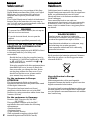 2
2
-
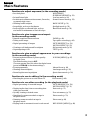 3
3
-
 4
4
-
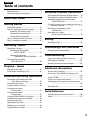 5
5
-
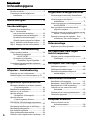 6
6
-
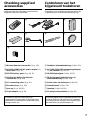 7
7
-
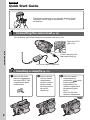 8
8
-
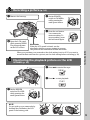 9
9
-
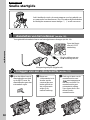 10
10
-
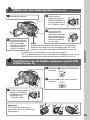 11
11
-
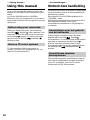 12
12
-
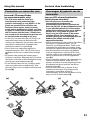 13
13
-
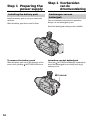 14
14
-
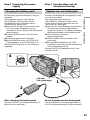 15
15
-
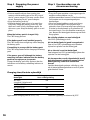 16
16
-
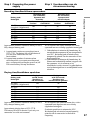 17
17
-
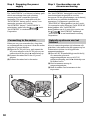 18
18
-
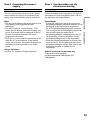 19
19
-
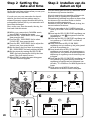 20
20
-
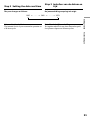 21
21
-
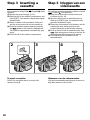 22
22
-
 23
23
-
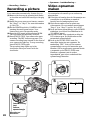 24
24
-
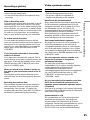 25
25
-
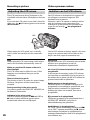 26
26
-
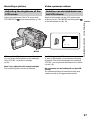 27
27
-
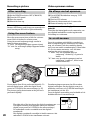 28
28
-
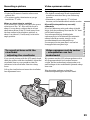 29
29
-
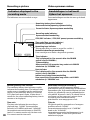 30
30
-
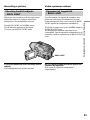 31
31
-
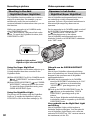 32
32
-
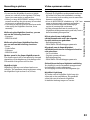 33
33
-
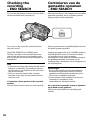 34
34
-
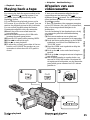 35
35
-
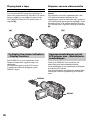 36
36
-
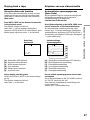 37
37
-
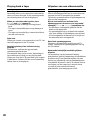 38
38
-
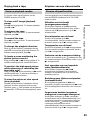 39
39
-
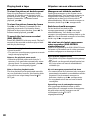 40
40
-
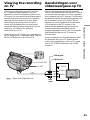 41
41
-
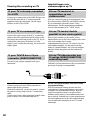 42
42
-
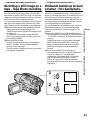 43
43
-
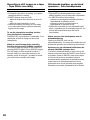 44
44
-
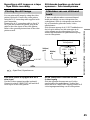 45
45
-
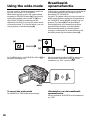 46
46
-
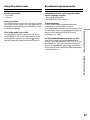 47
47
-
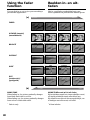 48
48
-
 49
49
-
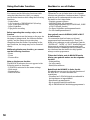 50
50
-
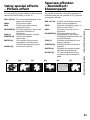 51
51
-
 52
52
-
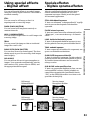 53
53
-
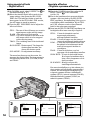 54
54
-
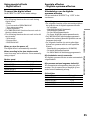 55
55
-
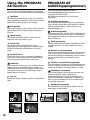 56
56
-
 57
57
-
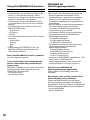 58
58
-
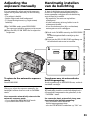 59
59
-
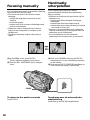 60
60
-
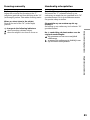 61
61
-
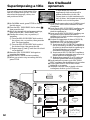 62
62
-
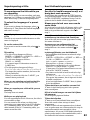 63
63
-
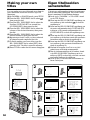 64
64
-
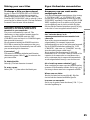 65
65
-
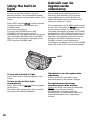 66
66
-
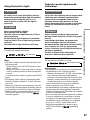 67
67
-
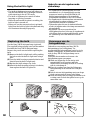 68
68
-
 69
69
-
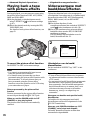 70
70
-
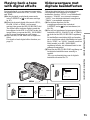 71
71
-
 72
72
-
 73
73
-
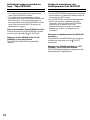 74
74
-
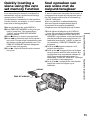 75
75
-
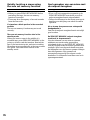 76
76
-
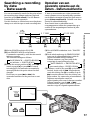 77
77
-
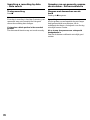 78
78
-
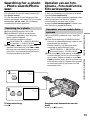 79
79
-
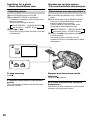 80
80
-
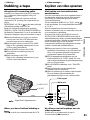 81
81
-
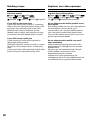 82
82
-
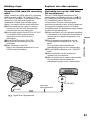 83
83
-
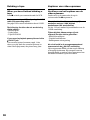 84
84
-
 85
85
-
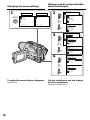 86
86
-
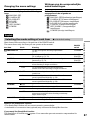 87
87
-
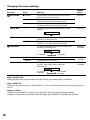 88
88
-
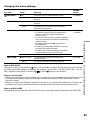 89
89
-
 90
90
-
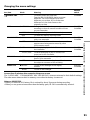 91
91
-
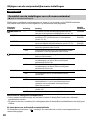 92
92
-
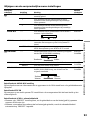 93
93
-
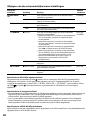 94
94
-
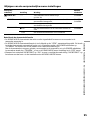 95
95
-
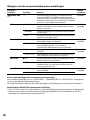 96
96
-
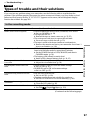 97
97
-
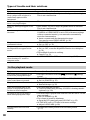 98
98
-
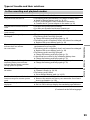 99
99
-
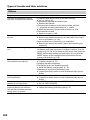 100
100
-
 101
101
-
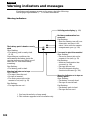 102
102
-
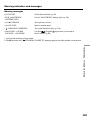 103
103
-
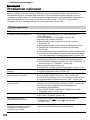 104
104
-
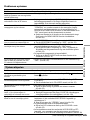 105
105
-
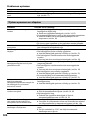 106
106
-
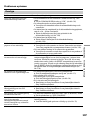 107
107
-
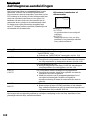 108
108
-
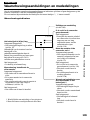 109
109
-
 110
110
-
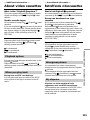 111
111
-
 112
112
-
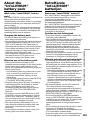 113
113
-
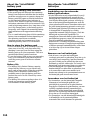 114
114
-
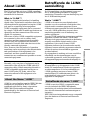 115
115
-
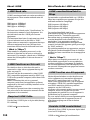 116
116
-
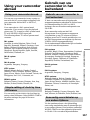 117
117
-
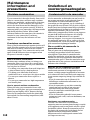 118
118
-
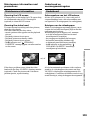 119
119
-
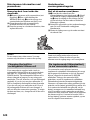 120
120
-
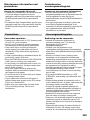 121
121
-
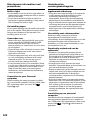 122
122
-
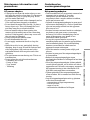 123
123
-
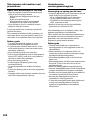 124
124
-
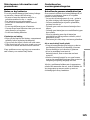 125
125
-
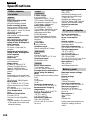 126
126
-
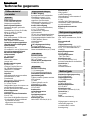 127
127
-
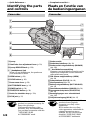 128
128
-
 129
129
-
 130
130
-
 131
131
-
 132
132
-
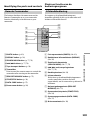 133
133
-
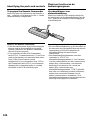 134
134
-
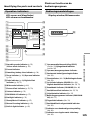 135
135
-
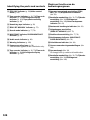 136
136
-
 137
137
-
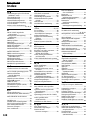 138
138
-
 139
139
-
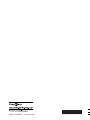 140
140
in andere talen
- English: Sony DCR-TRV130E User manual
- italiano: Sony DCR-TRV130E Manuale utente